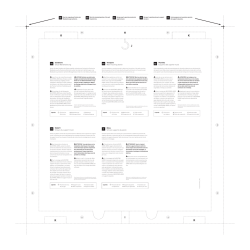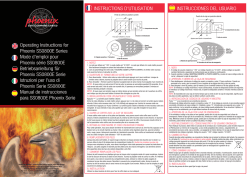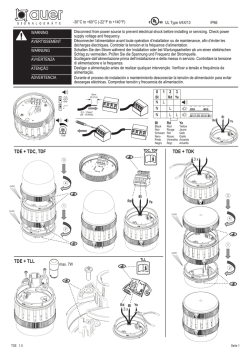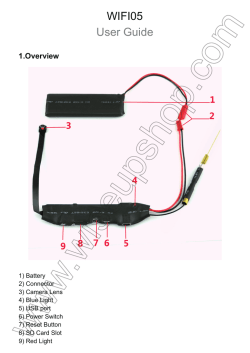User Guide Manual del usuario Manuel d`utilisation
User Guide English ( 3 – 17 ) Manual del usuario Español ( 18 – 31 ) Manuel d'utilisation Français ( 32 – 45 ) Guida per l'uso Italiano ( 46 – 59 ) Benutzerhandbuch Deutsch ( 60 – 74 ) Appendix English ( 75 – 79 ) User Guide (English) Box Contents Oxygen 49 USB Cable Ableton Live Lite Software Download Card Quickstart Guide Safety & Warranty Manual Support For the latest information about this product (system requirements, compatibility information, etc.) and product registration, visit m-audio.com/oxygen49. For additional product support, visit m-audio.com/support. Setup Connecting Your Keyboard Computer* *not included Sustain Pedal* 1. 2. Plug the USB cable provided with your Oxygen 49 to a free USB port on your computer. Plug the other end of the USB cable into the USB input on the Oxygen 49. The single USB cable not only powers the keyboard but also sends MIDI data to and from your computer system. If you intend to use your Oxygen 49 with a USB hub, make sure the USB hub uses an external power supply. Using a passive USB hub which does not use a power supply may not provide enough power if other devices are connected to the hub. We do not recommend connecting an audio interface to the same USB hub as the Oxygen 49. You can also use Oxygen 49 with your iPad Camera Connection Kit to control supported music creation apps. The iPad Camera Connection Kit is available from the Apple Store. DirectLink Installations Rather than assigning parameters one by one, DirectLink automatically maps Oxygen 49’s controls to many of the most frequently used digital audio workstation (DAW) features and settings. When used with a supported DAW, you can control the transport, mixing controls (faders and panning) and virtual instrument or signal processing plug-in parameters. You can also switch between DirectLink and custom MIDI operation on the fly to match your particular needs. To enable DirectLink with your Oxygen 49, you may need to install some additional software, including the DirectLink "personality" for your specific DAW. Visit m-audio.com/directlink for a current list of DAWs that support DirectLink and to download any necessary profiles. Getting Started Connect the Oxygen 49 to your computer and then open your software. In your software’s Preferences, Options, or Device Set-Up menu, select Oxygen 49. For further information about configuring your software to receive MIDI data from your Oxygen 49, and using software instruments with the application, refer to the documentation provided with that product. 3 Features Front Panel 1 8 2 4 6 3 11 5 7 9 10 1. LED Screen: The Oxygen 49 features a 3-digit LED display providing visual information regarding current operation, programing and controller status. 1 2 3 4 2. Function Buttons: The Oxygen 49 features function buttons for programming, access to settings and advanced features. DirectLink Operation: In Auto mode, < and > will scroll through the tracks. See your specific DAW's DirectLink documentation which can be downloaded at m-audio.com/directlink. Standard Operation: The < and > buttons do not send MIDI. In performance mode they will cycle the currently selected LCD parameter (Global Channel, Program, or Preset). In Edit Mode, they will cycle through the currently selected editable control. 3. Faders: These send different types of standard MIDI CC messages or advanced MIDI messages based on the parameter they are assigned to or the active preset. The fader can be individually assigned to a different MIDI parameter. For DirectLink operation, please see the DirectLink User Guide available at m-audio.com/directlink. 4. Knobs: These knobs send different types of standard MIDI CC messages or advanced MIDI messages based on the parameter they are assigned to or the active preset. Sends different types of standard MIDI CC messages or advanced MIDI messages based on the assigned parameter or the active preset. Each knob can be individually assigned to a different MIDI parameter. For DirectLink operation, please see the DirectLink User Guide available at m-audio.com/directlink. 5. Pads: Press these velocity-sensitive pads to send Note On/Off and velocity data when performing. To change the pad octave assignment, hold down the Shift and the + or - octave button. These changes affect all eight pads globally. To transpose from the default pad assignments, hold down the Shift and Select button and press the + or - octave buttons. To reset the pads to the default factory assignments, hold down the Shift and both octave buttons. The pads will only send on MIDI channel 10. 6. Transport Buttons: Sends standard MIDI CC, MIDI note, MMC (MIDI Machine Control) or other advanced MIDI messages based on the parameter they are assigned to or the active preset. Each Transport Button can be individually assigned to a different MIDI parameter. DirectLink Operation: These buttons map to the Transport Buttons in supported DAW applications to control playback, record, start/stop, as well as enabling (or disabling) of the loop function. Standard Operation: These buttons send standard MIDI CC, MIDI note, MMC (MIDI Machine Control) or other advanced MIDI messages based on the parameter they are assigned to, or the active preset. Each button can be reassigned to control various parameters in your DAW, including the transport controls, by using your recording application’s MIDI Learn function. 7. Velocity-Sensitive Keyboard: The velocity-sensitive keyboard is not only the primary method of sending Note On/Off and velocity data when performing, it is also used to access extended programing functions listed along its upper edge. 8. Octave Buttons: The Octave buttons are used to shift the keyboard’s octave range up or down in one octave increments, extending the octave range of the pads or keys. 4 10 1 2 4 6 3 9. 5 Pitch Bend Wheel: This wheel creates expressive changes in performances by raising and lowering pitch. Rolling the Pitch Bend wheel upward will raise an instrument’s pitch whereas rolling it downward will lower the pitch. The upper and lower pitch bend limit is determined by settings on your hardware or software synthesizer, not by the Pitch Bend wheel on the Oxygen 49 keyboard itself. Typically, this can be either a half note or an octave up/down. This wheel is spring mounted and will return to the center detent position when released. The Pitch Bend wheel is an assignable controller capable of sending a variety of MIDI messages other than pitch bend data. 7 10. Modulation Wheel: This wheel is used to add expression to performances by changing the intensity of certain effects. By default, most synthesizers assign this wheel to control vibrato (change in intonation) or tremolo (change in volume) although it is usually possible to reassign the function of this wheel through the instrument’s control panel. Rolling the Modulation Wheel upward will increase the modulation effect, while rolling downward will reduce the effect. The Modulation Wheel is an assignable controller capable of sending a variety of MIDI messages other than Modulation data. 11. Control Buttons: These mapable buttons can be assigned to send Note, CC, and other MIDI messages. For DirectLink operation, please see the DirectLink User Guide Available at m-audio.com/directlink. Rear Panel 1. USB Port: The USB 2.0 port (backward-compatible with USB 1.1) delivers power to the keyboard and transmits MIDI data when connected to a computer. 2. Sustain Pedal Input: This input accepts a momentary-contact foot pedal (not included). When pressed, this pedal will sustain the sound you are playing without having to keep your fingers pressing down on the keys. The sustain pedal input can be assigned to send Note, CC, and other MIDI messages. NOTE: The polarity of the sustain pedal is determined by the keyboard upon startup. When an Oxygen 49 keyboard is powering up, the sustain pedal is assumed to be in the "up" (Off) position. It is important that the sustain pedal is not pressed during startup, otherwise the pedal will reverse its operation, and notes will sustain when the pedal is not pressed. 3. On/Off Switch: Use this switch to power the device on or off. When this switch is set to the “on” position, Oxygen 49 is powered through the USB connection to your computer. 4. Kensington Lock Connector: This connector is compatible with standard laptop-style Kensington security cables for theft protection. 1 2 3 4 Advanced Keyboard Functions Edit Button: The Edit button is used to access the advanced Oxygen 49 functions located on the keybed. Pressing the Edit button switches your keyboard into Edit Mode. You can use the keys to select various advanced functions and enter data. To change the functionality of a fader, button, knob, etc.: 1. Press the Edit button. 2. Press the Select button or Control Select (Ctrl Sel) key. 3. Move or press the control corresponding to the control you would like to change or using the keys, enter the numerical value of the control number. 4. Press the corresponding key of the parameter you would like to change (Ctrl Asgn, Data 1, Data 2, etc.) 5. Use the numeric keys to enter the value of the parameter. Snapshot: Press the Shift button and the Auto button simultaneously to engage the Snapshot function. The Snapshot function sends out the assigned MIDI Message and current value of all controls on the MIDI channel that a control is set to. This feature lets you record current settings of the controls into your sequencer. DirectLink Mode: Press the Auto button to go into DirectLink Mode. Knobs, buttons, “<” and “>”, and faders will send pre-programmed automapped messages. None of these parameters can be edited while in DirectLink Mode. For some DAWs and programs, you may need to download DirectLink profiles from m-audio.com/directlink. Control Assign, Data 1, Data 2, Data 3: The Control Assign function (Ctrl Asgn) assigns a MIDI continuous control number (MIDI CC) or other MIDI parameter to the selected knob, button, fader, wheel, or to the sustain pedal. The Data 1, Data 2, and Data 3 keys define various related aspects of the parameter or function assigned to a control. 5 Channel Assign: The Channel Assign function (Chan Asgn) assigns a knob, fader, button, wheel, or the sustain pedal to a specific MIDI channel. 1. 2. 3. 4. 5. 6. Press the Edit button. Press the Select button or Control Select (Ctrl Sel) key. Select a control as described earlier in this guide. Press the Channel Assign key. The LED display will show the currently assigned MIDI channel for the active control (for example, "c.0.2."). Enter the new MIDI channel number using the number keys. Press the Enter key. When assigned to channel "0", the control (knob, fader, button, wheel, or sustain pedal) will transmit on the Global MIDI Channel. See the next section, "Global Channel" for more information. NOTE: When a control is assigned to send SysEx messages, the displayed number represents the SysEx Device ID instead of the MIDI transmit channel number. Global Channel: The Global Channel function (Global Chan) sets the default MIDI channel for the keyboard and all MIDI controls, except for those that have a specific MIDI channel assigned to them. 1. 2. 3. 4. Press the Edit button. Press the Global Channel key. The LED display will show the current Global channel. For example, if channel 1 is the current Global channel, it will appear as "c.0.1". Enter the new channel number using the number keys. Press the Enter key. The Global Channel can also be changed by using the following method: 1. 2. Press the Select button until the lower edge of the LED displays a red dot above "Global". Scroll through the MIDI channels using the "<" or ">" buttons to select the new channel number. Program: This function sends Program Change MIDI messages on the Global Channel and can be used to select different sound presets contained within your virtual instrument or sound module. 1. 2. 3. 4. Press the Edit button. Press the Program key. The LED display will show the last sent program number (for example, ".0.1."). Enter the Program number. Press the Enter key to send the program change message. Program Change messages can also be sent using the following method: 1. 2. Press the Select button until the lower edge of the LED shows a red dot above "PGM". Scroll through the Program numbers using the "<" or ">" buttons. Bank LSB: The Bank LSB function sends bank change messages on the Global MIDI channel. These messages are used to access additional banks of sound presets on virtual instruments or sound modules (if additional banks are available). Refer to the documentation for the virtual instrument or synthesizer to confirm it will respond to these messages. 1. 2. 3. 4. Press the Edit button. Press the Bank LSB key. The LED display will show the last sent Bank LSB number (for example, ".0.1."). Enter the new Bank LSB number using the number keys. Press the Enter key. NOTE: Bank LSB messages will not have any effect until they are followed by a Program Change message. Bank MSB: The Bank MSB function sends bank change messages on the Global MIDI channel. These messages are used to access additional banks of sound presets on virtual instruments or sound modules (if additional banks are available). Refer to the documentation for the virtual instrument or synthesizer to confirm it will respond to these messages. 1. 2. 3. 4. Press the Edit button. Press the Bank MSB key. The LED display will show the last sent Bank MSB number (for example, ".0.1."). Enter the new Bank MSB number using the number keys. Press the Enter key. NOTE: Bank MSB messages will not have any effect until they are followed by a Program Change message. Panic: Press the Edit button followed by the Panic key to send an "All Notes Off" message on all 16 MIDI channels. This stops any stuck notes that continue to play even after their keys have been released. 6 Velocity Curve: The Velocity Curve Select key (Vel Curve) is used to change the touch sensitivity of the keyboard or pads. This setting lets you decide how the force with which you hit a key affects the volume at which a note plays. Oxygen 49 keyboards provide 7 different sensitivity options: 1: C1 generates lower velocity values for the same force. This setting is useful for playing more quietly, even if you tend to strike the keys harder. 2: C2 is the default setting, and is designed to be useful for most players with an "average" touch (people who play with an average amount of force). 3: C3 generates higher velocity values for the same force. This setting is useful for playing more loudly, even if you tend to strike the keys with less force. 4: C4 generates an equal velocity value for a given amount of force, resulting in a linear (or neutral) keyboard response. 5: F1 is a setting that effectively disables sensitivity, meaning the keyboard will generate a fixed velocity value of 64 (on a scale of 0-127) regardless of how hard or soft the keys are struck. 6: F2 is a setting that effectively disables sensitivity, meaning the keyboard will generate a fixed velocity value of 100 (on a scale of 0-127) regardless of how hard or soft the keys are struck. 7: F3 is a setting that effectively disables sensitivity, meaning the keyboard will generate a fixed velocity value of 127 (on a scale of 0-127) regardless of how hard or soft the keys are struck. 1. 2. 3. 4. Press the Edit button. Press the Velocity Curve (Vel Curve) key (press Velocity Curve key twice to edit pad velocity settings). The LED display will show the current velocity curve (for example, ".C.0.2"). Type the Velocity Curve number (1 through 7) using the number keys. Press the Enter key. - or – 1. 2. 3. 4. Press the Edit button. Press the Velocity Curve (Vel Curve) key (press Velocity Curve key twice to edit pad velocity settings). The LED display will show the current velocity curve (for example, ".C.0.2"). Use the "<" or ">" buttons to scroll through the Velocity Curves (C1 through F3). Press the Enter key. Drawbar Mode: This parameter switches all 9 faders to Drawbar Mode. In this mode, the operation of the faders is reversed, so that the maximum value (127) is at the bottom and the minimum value (0) is at the top. This feature is intended for use with Organ presets that utilize drawbars. 1. 2. Press the Edit button. Press the Drawbar key. The LED screen will momentarily display "On". Drawbar Mode becomes active immediately and Edit mode exits automatically. Repeat steps 1 and 2 to disable Drawbar Mode. The LED screen will momentarily display "OFF". Memory Dump: The SysEx Memory Dump function (Mem Dump) will send the contents of all 10 Preset memory locations for storage in a DAW application. Please refer to the documentation provided with your DAW software for information on how to record SysEx MIDI data. 1. 2. 3. 4. Prepare a MIDI track within your DAW software to record from your Oxygen 49 keyboard. Press the Edit button on your Oxygen 49 keyboard. Start the MIDI recording in your DAW software. Press the Memory Dump key on your Oxygen 49 keyboard. The SysEx memory dump will begin immediately and the LED screen will display "SYS" to indicate that data is being sent. The SysEx file will appear as a new MIDI recording in your DAW software. Restoring a Memory Dump: IMPORTANT: Restoring a saved Memory Dump will permanently overwrite all current presets on your Oxygen 49 keyboard. Restored settings will not become active until a new preset is loaded on your Oxygen 49 keyboard, or the device has been powered off and on. Play back a MIDI track that contains a previously recorded Oxygen 49 SysEx Memory Dump. The SysEx data is sent back to the Oxygen 49 keyboard. The Oxygen 49 LED screen will display "SYS" while receiving the SysEx data. 7 Device ID: The Device ID function (DEV ID) allows the assignment of a unique SysEx Device ID to differentiate between multiple MIDI devices of the same model, when sending or receiving SysEx data. The default setting of 127 lets the keyboard respond to all incoming SysEx messages compatible with the same type of Oxygen 49 keyboard controllers. However, if the Device ID is changed to any other value, the keyboard will only respond to SysEx messages that contain the same Device ID number. This is useful in situations where multiple Oxygen 49 controller keyboards are connected to the same DAW software and SysEx information needs to be sent to a specific keyboard controller with a unique Device ID number. 1. 2. 3. 4. Press Edit. Press the Device ID key. The LED screen will show the current Device ID (for example, "1.2.7."). Enter the new Device ID number using the number keys. Press the Enter key. NOTE: If the Device ID number of an Oxygen 49 keyboard is changed after a Memory Dump was recorded into a DAW application, any attempts to restore it will be ignored because the numbers do not match. If you do not remember the Device ID number used when the Memory Dump was recorded, set your Oxygen 49 keyboard to Device ID 127 to ensure all Memory Dumps will be recognized. Store: The Store function saves control assignment settings to one of 10 memory locations. IMPORTANT: Storing new assignment settings will overwrite the contents of the selected memory location. 1. 2. 3. 4. Press the Edit button. Press the Store key. The LED screen will show the number of the last selected memory location (for example, P.0.1). Enter the number of the memory location you want to store the new settings to by using the number keys or the “<” or “>” buttons. Press the Enter key to save the changes and overwrite the previous settings of the memory location. NOTE: The Oxygen 49 factory presets can be restored by holding down the "-" and "+" buttons during power up. This will permanently erase all customized user settings. Number Keys: This section of the keyboard is used to type in numerical parameter values while in Edit mode. Enter Key: The Enter key confirms changes made and exits Edit mode. NOTE: The Panic, Drawbar and Memory Dump functions take immediate effect when the corresponding key is pressed. Edit mode will exit automatically. 8 Advanced Programming Functions The MIDI CC (continuous controller) numbers from 0 to 127 are part of the General MIDI specification, and are typically used for real-time control of parameters in MIDI compatible music equipment. For example, an Oxygen 49 knob may be assigned to MIDI CC number 10, which controls the Pan setting of a connected synthesizer or DAW software track. Many of the controls on Oxygen 49 keyboards are fully programmable, and can be assigned to any of these standard MIDI CCs. However, to simplify assignment of other, more complex MIDI message types (for example, SysEx or RPN/NRPN), M-Audio has appended such additional MIDI message types to the end of the MIDI CC number list, extending its range beyond 127. These additional messages can be assigned to Oxygen 49 controls, just as if they were standard MIDI CCs, but using numbers in the range from 128 to 255. Generally, this is achieved by selecting the control for editing and assigning a 3-digit number. This section provides examples of the typical control assignment procedure for knobs, faders, buttons, wheels, and the sustain pedal. Assigning MIDI messages that are not explicitly mentioned in this section is done by using the same basic principle as given in the examples. NOTE: Your Oxygen 49 keyboard never transmits values outside the range specified by the MIDI protocol (0-127). The controller numbers from 128-255 are only used internally by your Oxygen 49 keyboard. This simplifies configuration of the knobs, buttons and faders when assigning advanced MIDI messages, and allows additional configuration options for the controls (for example, setting the Trigger or Toggle operation of a button). Setting Trigger Values for the Buttons or the Sustain Pedal When standard MIDI CC numbers are assigned to buttons or the Sustain pedal, they will trigger between two values. The sustain pedal is already configured to send trigger values by default, ensuring it activates the sustain effect when pressed and deactivates it when the pedal is released. Buttons can also be configured to operate this way, which requires three values to be specified. 1. 2. 3. 4. 5. 6. 7. 8. 9. 10. Key Parameter Value Control Assign (example) MIDI CC number 10 (Pan) Data 2 (example) Release 0 (minimum) Data 3 (example) Press 127 (maximum) Press the Edit button. Press the Select button or Control Select (Ctrl Sel) key. Select a button as described earlier in this guide. Press the Control Assign (Ctrl Asgn) key. Type 10 using the number keys. This assigns MIDI CC number 10 (Pan) to the button. Press the Data 2 key. Type 0 using the number keys to assign the "release" (minimum) value. Press the Data 3 key. Type 127 using the number keys to assign the "pressed" (maximum) value. Press the Enter key. TIP: It can be useful to transmit two other specific values instead of sending minimum (zero) and maximum (127) values as in the above example. When assigning a button to control Pan (MIDI CC 10), you can, for example, configure Data 2 to send Value 38, and Data 3 to send Value 93, effectively causing pan to switch between the approximate "ten o’clock" and "two o’clock" positions when pressing the button, and releasing the button. 9 Setting Toggle Values (Min/Max) for Buttons or the Sustain Pedal It is possible to set a Toggle Value for a button or the sustain pedal, causing it to send one value when first pressed and another value when pressed again. This means that one value is sent the first time it is pressed, and another value is sent the next time it is pressed. When configuring a button or the sustain pedal to operate in Toggle Mode, the following four values need to be specified: Key Parameter Value Control Assign Toggle On/Off operation 146 Data 1 (example) MIDI CC number 10 (Pan) Data 2 (example) Second press 0 (minimum) Data 3 (example) First press 127 (maximum) Note: When working with proprietary M-Audio parameters from the 128-255 range, the Control Assign setting is used to configure a button or the sustain pedal for this special mode of operation. This means that certain values that are usually specified through the Control Assign setting must instead be specified via the "Data 1" parameter (such as the standard MIDI CC parameter in the example below). The following example will configure a button to "hard pan" the sound to the right speaker when it is pressed for the first time, and "hard pan" to the left speaker when it is pressed for the second time. This involves configuring the button to operate as a toggle, while controlling the Pan parameter (MIDI CC 10): 1. 2. 3. 4. 5. 6. 7. Press the Edit button. Press the Select button or Control Select (Ctrl Sel) key. Select a button as described earlier in this guide. Press the Control Assign (Ctrl Asgn) key. Type 146 using the number keys. This configures the button to operate as a toggle. Press the Data 1 key. Type 10 using the number keys. This specifies which parameter the button will toggle “on and off”. In this example, MIDI CC 10 (Pan). 8. Press the Data 2 key. 9. Type 0 using the number keys. This sets the second button press value to zero. In other words, sound will be panned "hard left" when the button is pressed a second time. 10. Press the Data 3 key. 11. Type 127 using the number keys. This sets the first button press value to the maximum value, so that the sound is panned “hard right” when the button is pressed the first time. 12. Press the Enter key. TIP: It can be useful to transmit two other specific values instead of sending minimum (zero) and maximum (127) values as in the above example. When assigning a button to control Pan (MIDI CC 10), you can, for example, configure Data 2 to send value 38, and Data 3 to send value 93, effectively causing pan to switch between the approximate "ten o’clock" and "two o’clock" positions when pressing the button the first time, and pressing the button the second time. 10 Assigning MMC Control to Buttons The transport functions of some hardware recording devices and DAW applications can be remotely operated via MMC (MIDI Machine Control) commands. MMC is a specialized transport control protocol and requires a somewhat different configuration method. The following values need to be specified: Key Parameter Value Control Assign MMC control 149 Channel Assign (example) Device ID 127 Data 2 (example) MMC function 2 (Play) The following example will configure a button to send the MMC command "Play". Select an assignable button as described earlier in this guide. 1. 2. 3. 4. 5. Press the Edit button. Press the Select button or Control Select (Ctrl Sel) key. Select a button as described earlier in this guide. Press the Control Assign (Ctrl Asgn) key. Type 149 using the number keys. This sets the button to send MMC (MIDI Machine Control). 6. Press the Channel Assign (Chan Asgn) key. 7. Enter 127 (Poly On) using the number keys. This ensures all receiving devices will respond to the MMC messages. 8. Press the Data 2 key. 9. Enter a number from the chart on the side to select the MMC command for the button. This determines which transport function will be controlled by this button. For example, enter 2 for the Play command. 10. Press the Enter key. 11 Number MMC Command 01 Stop 02 Play 03 Deferred Play 04 Fast Forward 05 Rewind 06 Record Strobe 07 Record Exit 08 Record Pause 09 Pause 09 Eject 10 Chase 11 Command Error Reset 12 MMC Reset Assigning a Note to a Button It is possible to configure a Button to send a Note On message when it is held down, and a Note Off message when it is released. This requires four values to be specified (values given are examples): The following example configures a button to play MIDI note E4 while it is being held down and stop the note when the button is released. Key Parameter Value Control Assign Trigger Note On/Off 147 Data 1 (example) Note pitch 64 Data 2 (example) Note-Off velocity 0 Data 3 (example) Note-On velocity 100 1. 2. 3. 4. 5. 6. 7. 8. 9. Press the Edit button. Press the Select button or Control Select (Ctrl Sel) key. Select a button as described earlier in this guide. Press the Control Assign (Ctrl Asgn) key. Enter 147 using the number keys. This sets the button to trigger MIDI Notes. Press the Data 1 key (Pitch/Note parameter). Enter 64 using the number keys. This sets the button to play MIDI note 64. Press the Data 2 key (Velocity Off). Enter 0 using the number keys. This sets the button to transmit a Note Off message with a release velocity value of 0. 10. Press the Data 3 key (Velocity On). 11. Enter 100 using the number keys. This sets the button to transmit a Note On message with a velocity of 100 when pressed. 12. Press the Enter key. NOTE: It is also possible to configure a button to send a Note On message when it is pressed and a Note Off message when it is pressed a second time. To do this, follow the above configuration steps, but enter 148 for the "Control Assign" parameter. 12 Setting Buttons and Sustain Pedal to Send Combined Program Change, Bank LSB and Bank MSB Messages The assignable buttons and the sustain pedal can be configured to send a multi-part message, consisting of a Program Change, Bank LSB and Bank MSB message when pressed. This is useful for specific preset/sound selection from a specific bank of a connected synthesizer or virtual instrument. This requires four values to be specified (values given are examples): Key Parameter Value Control Assign Program/Bank Preset select 145 Data 1 (example) Program Change Number 42 Data 2 (example) Bank LSB number 8 Data 3 (example) Bank MSB number 32 The following example configures a button to send a total of 3 MIDI messages each time the button is pressed (Bank LSB, Bank MSB and Program Change), allowing you to recall any sound in any bank of a connected software or hardware synthesizer that supports this: 1. 2. 3. 4. 5. Press the Edit button. Press the Select button or Control Select (Ctrl Sel) key. Select the Control as described earlier in this guide. Press the Control Assign (Ctrl Asgn) key. Enter 145 using the number keys. This sets the button or the pedal to send a combined Bank Select/Program Change message. 6. Press the Data 1 key. 7. Enter the Program Change number, for example, 42. 8. Press the Data 2 key. 9. Enter the Bank LSB number, for example, 8. 10. Press the Data 3 key. 11. Enter the Bank MSB number, for example, 32. 12. Press the Enter key. Programming a Button or Sustain Pedal to Increment/Decrement a MIDI CC Value It is possible to configure a button to increase or decrease a value each time it is pressed. This is useful if you want to step through values one by one each time a button is pressed. To configure a button to increment a MIDI CC between a minimum and maximum value, assign the button to number 154. The minimum and maximum values are set using the Data 2 and Data 3 parameters respectively. This requires four values to be specified (values given are examples): Key Parameter Value Control Assign Increment MIDI CC 154 Data 1 (example) MIDI CC number 72 (Release Time) Data 2 (example) Low limit 0 Data 3 (example) High limit 127 13 The following example configures a button to increment the release time of the currently active MIDI instrument sound preset every time the button is pressed (you may have to push the button several times while playing notes to hear a difference). 1. 2. 3. 4. 5. 6. 7. 8. 9. 10. 11. 12. Press the Edit button. Press the Select button or Control Select (Ctrl Sel) key. Select the Control as described earlier in this guide (button or pedal). Press the Control Assign (Control Asgn) key. Enter 154 using the number keys. This sets the button or the pedal to increment the MIDI CC value. Press the Data 1 key. Enter 72 using the number keys. This specifies the MIDI CC for which values will be incremented. Press the Data 2 key. Enter 0 using the number keys. This specifies the minimum value. Press the Data 3 key. Enter 127 using the number keys. This specifies the maximum value. Press the Enter key. To configure a button to decrement (decrease) a MIDI CC value, assign the button to number 153. The minimum and maximum value (range) for each button is set using the Data 2 and Data 3 parameters respectively. NOTE: Each button will only increment or decrement its own parameter value and this value is independent of any other button. In other words, assigning one button to increment a parameter and another button to decrement the same parameter will cause the first button to send values such as 1, 2, 3, etc., each time the button is pressed. Pressing the second button will send values such as 127, 126, 125 (as opposed to starting to decrement where the first button left off; for example, 2, 1, 0). Programming a Button or Sustain Pedal to Increment/Decrement a Program Change It is possible to configure a button or the sustain pedal to send an Increment (increase) or Decrement (decrease) Program Change message each time it is pressed. To configure a button to increment a Program Change between a minimum and maximum value, assign the button to number 156. The minimum and maximum values are set using the Data 2 and Data 3 parameters respectively. This requires three values to be specified (values given are examples): Key Parameter Value Control Assign Program Increment 156 Data 2 (example) Program Number (minimum) 0 Data 3 (example) Program Number (maximum) 127 The following example configures a button to increment through the sound presets on a connected software or hardware synthesizer: 1. 2. 3. 4. 5. 6. 7. 8. 9. 10. Press the Edit button. Press the Select button or Control Select (Ctrl Sel) key. Select the Control as described earlier in this guide. Press the Control Assign (Ctrl Asgn) key. Enter 156 using the number keys. This configures the button or sustain pedal to increment the Program number. Press the Data 2 key. Enter 0 using the number keys. This specifies the lowest Program number. Press the Data 3 key. Enter 127 using the number keys. This specifies the highest Program number. Press the Enter key. To configure a button or the sustain pedal to decrement a Program Change between a maximum and minimum value, assign the button to number 155. The minimum and maximum values are set using the Data 2 and Data 3 parameters respectively. NOTE: Each button or the sustain pedal will only increment or decrement its own parameter value and this value is independent of any other button. In other words, assigning one button to increment through sound presets and another button to decrement through sound presets will cause the first button to recall programs 1, 2, 3, etc., each time the button is pressed. Pressing the second button will recall programs such as 127, 126, 125 (as opposed to starting to decrement where the first button left off for example, 2, 1, 0). 14 Reversing the Operation of Knobs, Wheels, or Faders Most MIDI parameters assignable to knobs, wheels, or faders can be configured so that the control’s operation is reversed. Once a control is assigned to a MIDI parameter, by default the Data 2 parameter defines the minimum value (for example, 0) while the Data 3 parameter defines the maximum value to be transmitted (for example, 127). Reversing the operation of knobs, wheels, or faders is achieved by entering a higher value for the Data 2 parameter (usually minimum) and a lower value for the Data 3 parameter (usually maximum). This is useful when a single Fader needs to be configured to work as a drawbar when controlling with an organ-based virtual instrument, or if a knob needs to be configured in reverse when controlling a particular parameter. This requires two values to be specified (values given are examples): Key Parameter Value Data 2 (example) Minimum value 127 Data 3 (example) Maximum value 0 The following example configures a Knob, Wheel, or Fader to reverse its operation: 1. 2. 3. 4. 5. 6. 7. 8. Press the Edit button. Press the Select button or Control Select (Ctrl Sel) key. Select a knob, wheel, or fader as detailed earlier in this guide. Press the Data 2 key. Enter 127 using the number keys. This configures the control to reach its maximum value when it is all the way down. Press the Data 3 key. Enter 0 using the number keys. This configures the control to reach its minimum value when it is all the way up. Press the Enter Key. The knob, wheel, or fader now operates reversed. What was originally the maximum position is now the minimum position, and vice versa. Limiting the Range of a Knob, Wheel, or Fader The MIDI protocol allows for a maximum range of transmitted values between 0 and 127. The effective range of values transmitted by knobs, wheels, and faders can be limited by entering values other than 0 and 127 (default) for the Data 2 and Data 3 parameters. For example, with the Data 2 parameter set to 38 and Data 3 set to 93, if a knob is set fully counter-clockwise, the lowest value it transmits is 38. If the knob is turned fully clockwise, the highest value it transmits is 93. This can be useful in a variety of scenarios, for example, to keep a knob within the "sweet spot" of a synthesizer parameter (for example, filter cutoff), or to quickly recall a specific minimum or maximum volume setting for a track. The following example configures a knob, wheel, or fader to operate within a limited range (38 to 93): Key Parameter Value Control Assign (example) MIDI CC number 07 (Volume) Data 2 (example) Minimum value 38 Data 3 (example) Maximum value 93 15 1. 2. 3. 4. 5. 6. 7. 8. 9. 10. Press the Edit button. Press the Select button or Control Select (Ctrl Sel) key. Select a control as described earlier in this guide. Press the Control Assign (Ctrl Asgn) key. Type 7 using the number keys. This assigns MIDI CC number 7 (Volume) to the wheel, knob or fader. Press the Data 2 key. Type 38 using the number keys. Press the Data 3 key. Type 93 using the number keys. Press the Enter key. NOTE: The operation of knobs, wheels, and faders can be reversed, even if the range of operation is limited. This is achieved by entering a higher value for the Data 2 parameter and a lower value for the Data 3 parameter. Assigning RPN/NRPN Messages to a Knob, Fader, Button, Wheel, or Pedal Oxygen 49 allows transmission of all three necessary MIDI CC messages for RPNs and NRPNs by simply moving a knob or fader or wheel or by pressing a button or the sustain pedal. • • • • • The Control Assign setting allows assignment for control of the RPN Coarse (132) and RPN Fine (133), as well as NRPN Coarse (134) and NRPN Fine (135) parameters. The Data 1 setting lets you specify which MIDI CC number is sent to alter values (usually: Coarse=CC 6; Fine=CC 38). The Data 2 setting defines what value is sent for LSB (RPN: CC 100, NRPN: CC 98) while the Data 3 setting defines which value is sent for MSB (RPN: CC 101, NRPN: CC 99). Together, the LSB and MSB values specify the RPN/NRPN parameter to be edited. Assigning a knob, wheel, or fader to control an RPN/NRPN on a connected hardware or software device requires four values to be specified. Assigning a button or the sustain pedal to control an RPN/NRPN on a connected hardware or software device requires three values to be specified. The following example assigns a manufacturer specific NRPN coarse (134) message to a control on your Oxygen 49 keyboard: 1. 2. 3. 4. 5. 6. 7. 8. 9. 10. 11. 12. Key Parameter Value Control Assign NRPN Coarse 134 Data 1 (example) CC for Value Change 6 Data 2 (example) CC 98 / LSB 51 Data 3 (example) CC 99 / MSB 3 Press the Edit button. Press the Select button or Control Select (Ctrl Sel) key. Select a knob, fader, wheel, button or the sustain pedal as described earlier in this guide. Press the Control Assign (Ctrl Asgn) key. Enter 134 (NRPN Coarse) using the number keys. Press the Data 1 key. Enter 6 using the number keys (or the MIDI CC). Press the Data 2 key. Enter the value to be transmitted via MIDI CC 98 (LSB) using the number keys. Press the Data 3 key. Enter the value to be transmitted via MIDI CC 99 (MSB) using the number keys. Press the Enter key. 16 Restoring the Factory Settings Factory default settings can be restored by holding down the - and + buttons during power-up. At this point all previously saved data will be erased. 17 Manual del usuario (Español) Contenido de la caja Oxygen 49 Cable USB Ableton Live Lite Tarjeta de descarga de software Guía de inicio rápido Manual sobre la seguridad y garantía Soporte Para obtener la información más completa acerca de este product (los requisitos del sistema, compatibilidad, etc) y registro del producto, visite m-audio.com/oxygen49. Para soporte adicional del producto, visite m-audio.com/support. Instalación Conexión del teclado Computadora* * Se vende por separado Pedal de sostenido* 1. 2. Enchufa el cable USB provisto con tu teclado Oxygen 49 a un puerto USB libre en tu ordenador. Enchufa el otro extremo del cable USB en la entrada USB del teclado Oxygen 49. El cable USB no solo alimenta el teclado, sino que también envía y recibe datos MIDI del ordenador. Si intentas usar tu Oxygen 49 con un hub USB, verifica que este utilice una fuente de alimentación externa. Un hub USB pasivo sin fuente de alimentación puede no suministrar la energía suficiente si tiene otros dispositivos conectados. No recomendamos conectar un interface de audio al mismo hub USB que el Oxygen 49. También puede utilizar el Oxygen 49 con su iPad Camera Connection Kit (Kit de conexión de cámara para iPad) para controlar las aplicaciones de creación de música compatibles. El iPad Camera Connection Kit está disponible en Apple Store. Instalaciones de DirectLink En lugar de asignar los parámetros uno por uno, al activarse el modo DirectLink de Oxygen 49, se mapean automáticamente sus controles a muchas de las características y ajustes de uso más frecuente de la estación de trabajo de audio digital (DAW). Cuando lo usa con una DAW compatible, es posible controlar el transporte, los controles de mezcla (faders y balanceo) y los parámetros de plug-in de procesamiento de señales o instrumentos virtuales. Además, es posible conmutar entre DirectLink y la operación MIDI personalizada sobre la marcha, a fin de satisfacer sus necesidades particulares. Para habilitar DirectLink con su Oxygen 49, es necesario instalar software adicional, incluida la "personalidad" de DirectLink correspondiente a su DAW específica. Visite m-audio.com/directlink para obtener una lista actualizada de las DAW compatibles con DirectLink y para descargar los perfiles necesarios. Primeros pasos Conéctelo a su computadora y luego abra su software. En los menús de Preferences (Preferencias), Options (Opciones) o Device Set-Up (Configuración de dispositivo) de su software, seleccione el Oxygen 49. Para más datos sobre cómo configurar tu software para recibir datos MIDI de Oxygen 49, y el uso de instrumentos en software con la aplicación, consulta la documentación provista con ese producto. 18 Características Panel frontal 1 8 9 10 2 4 6 3 11 5 7 1. Pantalla LED: El Oxygen 49 presenta una pantalla LED de 3 dígitos que brinda información visual acerca de la operación, programación y estado del controlador actuales. 2. Botones de función: El Oxygen 49 presenta botones de función para programación, acceso a los ajustes y características avanzadas. 1 2 3 4 Funcionamiento de DirectLink: En modo Auto, < y > sirven para recorrer las pistas. Consulte la documentación de DirectLink de su DAW específica que puede descargarse de m-audio.com/directlink. Funcionamiento estándar: Los botones < y > no envían MIDI. En modo Ejecución, alternarán el parámetro actualmente seleccionado en el LCD (canal global, programa o preset). En modo Edición, alternarán el control editable actualmente seleccionado. 3. Faderes: Estos faderes envían diferentes tipos de mensajes MIDI CC estándar dependiendo del parámetro al que están asignados o del preset activo. El fader se puede asignar individualmente a un parámetro MIDI diferente. Para operar DirectLink, consulte la Guía del usuario de DirectLink en m-audio.com/directlink. 4. Perillas: Envía diferentes tipos de mensajes de CC MIDI o de MIDI avanzado basado en el parámetro asignado o el preset activo. Cada perilla se puede asignar individualmente a un parámetro MIDI diferente. Para operar DirectLink, consulte la Guía del usuario de DirectLink en m-audio.com/directlink. 5. Pads: Pulse los pads sensibles a la velocidad para enviar datos de velocidad y Note On/Off (Nota activada/desactivada) cuando interpreta un tema. Para modificar la asignación de octava del pad, mantenga pulsada la tecla Shift y el botón Octave + ó - (subir o bajar octava). Estos cambios afectan a los ocho pads de manera global. Para transponer las asignaciones por defecto de los pads, mantenga pulsado los botones Shift y Select y pulse los botones Octave + ó -. Para restablecer las asignaciones por defecto de fábrica de los pads, mantenga pulsado Shift y ambos botones Octave. Los pads solo envían a través del canal de MIDI 10. 6. Botones de transporte: Estos botones envían diferentes tipos de mensajes MIDI CC estándar, MMC (MIDI Machine Control) u otros mensajes MIDI avanzados dependiendo del parámetro al que están asignados o del preset activo. Cada botón de transporte se puede asignar individualmente a un parámetro MIDI diferente. Funcionamiento de DirectLink: Estos botones se mapean a los botones de transporte en las aplicaciones de audio soportadas para controlar la reproducción, grabación, inicio/fin, así como la activación (o desactivación) de la función de loop. Funcionamiento estándar: Estos botones envían diferentes tipos de mensajes MIDI CC estándar, MMC (MIDI Machine Control) u otros mensajes MIDI avanzados dependiendo del parámetro al que están asignados o del preset activo. Cada botón puede ser reasignado para que controle varios parámetros en la aplicación de audio, controles de transporte incluidos, usando la función MIDI Learn. 7. Teclado sensible a la dinámica: El teclado sensible a la dinámica no sólo es el método principal para enviar datos de Velocidad y Note On/Off durante la ejecución, sino que además se utiliza para acceder a funciones de programación ampliadas listadas en su borde superior. 8. Botones Octave (Octava): Los botones Octave se utilizan para desplazar el rango de octavas del teclado hacia arriba o abajo en incrementos de una octava, extendiendo el rango de octavas de los pads o teclas. Para más información acerca de las características adicionales, consulte la Guía del usuario completa, disponible en m-audio.com/oxygen49. 19 1 8 9 10 2 4 6 3 5 9. Rueda de pitch bend: Esta rueda permite realizar cambios expresivos en las interpretaciones a partir de variaciones en el tono (pitch.) Si gira la rueda de pitch bend hacia arriba, el tono del instrumento aumentará y si la gira hacia abajo, el tono disminuirá. Los límites superior e inferior del pitch bend vienen determinados por los ajustes de su sintetizador hardware o software, y no por la rueda de pitch bend del teclado Oxygen 49. Normalmente, suele ser media nota o una octava arriba/abajo. Esta rueda dispone de un muelle que hace que vuelva a la posición central una vez liberada. La rueda de pitch bend es un control asignable capaz de enviar mensajes MIDI distintos a los de pitch bend. 10. Rueda de modulación: Esta rueda se usa para agregar expresión a las interpretaciones a partir de variaciones en la intensidad de algunos efectos en particular. Por defecto, la mayoría de sintetizadores asignan esta rueda al efecto de vibrato (cambio de entonación) o tremolo (cambio de volumen), aunque también es posible reasignar la función de esta rueda a través del panel de control del instrumento. Si gira la rueda de modulación hacia arriba, aumentará el efecto de modulación; si la gira hacia abajo, lo reducirá. La rueda de modulación es un control asignable capaz de enviar una serie de mensajes MIDI distintos a los de modulación. 11. Botones de control: Estos botones mapeables pueden asignarse para enviar la nota, CC y otros mensajes MIDI. Para operar DirectLink, consulte la Guía del usuario de DirectLink en m-audio.com/directlink. 7 Panel trasero 1. Puerto USB: El puerto USB 2.0 (compatible con la versión precedente USB 1.1) proporciona alimentación al teclado y envía datos MIDI cuando está conectado a la computadora. 1 2 3 4 ATENCIÓN: El teclado detecta la polaridad del pedal de sustain en el momento de su puesta en marcha. Al poner en marcha un teclado Oxygen 49, se asume que el pedal de sustain está en posición "inactiva" (Off). Es importante no pulsar el pedal de sustain durante el arranque de la unidad; de lo contrario, el pedal invertirá su funcionamiento y las notas se reproducirán en sostenido cuando no se pulse el pedal. 2. Entrada para pedal de sustain: Esta entrada permite conectar un pedal (no suministrado). El pedal se usa normalmente para sostener el sonido con el pie en lugar de mantener las manos sobre el teclado. Esta entrada para pedal de sostenido puede asignarse para enviar la nota, CC y otros mensajes MIDI. 3. Conmutador On/Off: Este conmutador enciende y apaga la unidad. En la posición “On”, Oxygen 49 se alimenta a través de la conexión USB con la computadora. 4. Conector de bloqueo Kensington: Este conector es compatible con cables de seguridad Kensington tipo laptop estándar para protección antirrobo. Funciones avanzadas del teclado Botón Edit: El botón Edit se usa para acceder a las funciones avanzadas de Oxygen 49 en el teclado mismo. Pulsar el botón Edit conmuta el teclado al “Modo de edición”. Puedes usar las teclas para seleccionar varias funciones avanzadas e introducir datos. Para cambiar la funcionalidad de un cursor, botón, perilla, etc.: 1. Pulse el botón Edit. 2. Pulse el botón Select (Seleccionar) o la tecla Control Select (Selección de control) (Ctrl Sel). 3. Mueva o pulse el control correspondiente al control que desea modificar o mediante las teclas, introduzca el valor numérico del número de control. 4. Pulse la tecla correspondiente del parámetro que desea modificar (CTRL ASGN, DATA 1, DATA 2, etc.) 5. Utilice las teclas numéricas para introducir el valor de este parámetro. Instantánea: Pulse los botones Shift y Auto simultáneamente para activar la función de instantánea. La función de instantánea envía el mensaje MIDI asignado y el valor actual de todos los controles en el canal MIDI que tiene configurado un control. Esta función le permite grabar los ajustes actuales de sus controles en su secuenciador. Modo DirectLink: Pulse el botón Auto para entrar al modo DirectLink. Las perillas, botones, Pista Izquierdo y Pista Derecho, y el cursor enviarán mensajes automapeados preprogramados. Ninguno de estos parámetros puede editarse en modo DirectLink. Para algunas DAW y programas, puede necesitar descargar los perfiles de DirectLink desde m-audio.com/directlink. Control Assign (Asignación de controles), Data 1, Data 2, Data 3: La función Control Assign (Asignar control) (Ctrl Asgn) asigna un número de control MIDI continuo (CC MIDI) u otro parámetro a la perilla, botón o fader seleccionado o al pedal de sostenido. Las teclas Data 1, Data 2 y Data 3 definen varios aspectos del parámetro o función asignados a un control. Por ejemplo, es posible configurar un botón para enviar datos MIDI de Note On/Off asignándolo al número de controlador 147. La tecla Data 1 se utiliza para especificar la altura tonal (o número de nota) de la nota MIDI para el botón. La tecla Data 2 se utiliza para ajustar la velocidad Note Off (Velocity Off), y la Data 3 para ajustar la velocidad Note On (Velocity On) (define el volumen de la nota.) 20 Channel Assign (Asignación de canal): La función Channel Assign (CHAN ASGN) se utiliza para asignar un control MIDI (control rotatorio, fader, botón, rueda, o pedal de sustain) antes de su edición. 1. 2. 3. 4. 5. 6. Pulse el botón Edit. Pulse el botón Select (Seleccionar) o la tecla Control Select (Selección de control) (Ctrl Sel). Seleccione un control como se describe anteriormente en esta guía. Pulse la tecla Channel Assign - el visor LED mostrará el canal MIDI asignado en ese momento para el control activo (por ejemplo, "c.0.2."). Introduzca el nuevo número de canal MIDI usando las teclas numéricas. Pulse la tecla Enter. Si asigna el controlador al canal "0", el control (control rotatorio, fader, botón, rueda, o pedal de sustain) transmitirá sus datos por el canal MIDI global. ATENCIÓN: Cuando un controlador está ajustado para enviar mensajes SysEx, el número en la pantalla define la ID de dispositivo SysEx en lugar del número de canal de transmisión MIDI. Global Channel (Canal Global): La función Global Channel (GLOBAL CHAN) define todos los controles MIDI y el canal MIDI predeterminado para el teclado, excepto cuando ya hay un canal MIDI específico asignado. 1. 2. 3. 4. Pulse el botón Edit. Pulse la tecla Global Channel - El LED mostrará el canal Global seleccionado. Por ejemplo, si el canal Global está asignado al canal 1, aparecerá como "c.0.1.". Introduzca el nuevo número de canal usando las teclas numéricas. Pulse la tecla Enter. El Canal Global también se puede modificar a través del siguiente procedimiento: 1. 2. Pulse el botón Select hasta que el borde inferior del visor LED muestre un punto rojo encima de "GLOBAL". Recorra los números de canales MIDI usando los botones "<" o ">" para seleccionar el nuevo número de canal Oxygen 49 Manual del usuario. Program (Programa): Este parámetro envía mensajes MIDI de cambio de programa en el canal Global seleccionado y puede usarse para seleccionar los diferentes sonidos incluidos en el módulo de sonido (o instrumento virtual. 1. 2. 3. 4. Pulse el botón Edit. Pulse el botón Program - el visor LED mostrará el último número de programa enviado (por ejemplo, ".0.1."). Introduzca el número de programa. Pulse la tecla Enter para enviar un mensaje de cambio de programa. También es posible enviar mensajes de cambio de programa a través del siguiente procedimiento: 1. 2. Pulse el botón Select hasta que el borde inferior del visor LED muestre un punto rojo encima de "PGM". Recorra los números de Programa usando los botones "<" o ">". Bank LSB (LSB de banco): La función Bank LSB envía mensajes de cambio de banco a través del canal Global MIDI. Estos mensajes se utilizan para acceder a bancos adicionales de presets de sonido en instrumentos virtuales o módulos de sonido (si los bancos adicionales están disponibles). Consulte la documentación de su instrumento virtual o módulo de sonido para cerciorarse de que es capaz de responder a este tipo de mensajes. 1. 2. 3. 4. Pulse el botón Edit. Pulse la tecla Bank LSB - el visor LSB mostrará el último número Bank LSB enviado (por ejemplo, ".0.1."). Introduzca el nuevo número Bank LSB usando las teclas numéricas. Pulse la tecla Enter. ATENCIÓN: Los mensajes LSB de banco no tendrán ningún efecto mientras no se envíe un mensaje de cambio de programa. Bank MSB (MSB de banco): La función Bank MSB envía mensajes de cambio de banco a través del canal Global MIDI. Estos mensajes se utilizan para acceder a bancos adicionales de presets de sonido en instrumentos virtuales o módulos de sonido (si los bancos adicionales están disponibles). Consulte la documentación de su instrumento virtual o módulo de sonido para cerciorarse de que es capaz de responder a este tipo de mensajes. 1. 2. 3. 4. Pulse el botón Edit. Pulse la tecla Bank MSB - el visor MSB mostrará el último número Bank MSB enviado (por ejemplo, ".0.1."). Introduzca el nuevo número Bank MSB usando las teclas numéricas. Pulse la tecla Enter. 21 ATENCIÓN: Los mensajes MSB de banco no tendrán ningún efecto mientras no se envíe un mensaje de cambio de programa. Pulse el botón Edit seguido por la tecla Panic para enviar un mensaje "All Notes Off" en los 16 canales MIDI. Esto evita que la notas colgadas sigan reproduciéndose incluso después de haber liberado las teclas. Curva de velocidad: La tecla de selección de curva de velocidad (Vel Curve) se utiliza para modificar la sensibilidad del teclado o pads al tacto. Este ajuste le permite decidir cómo la fuerza con la que toca las teclas o pads afecta al volumen al que se reproduce la nota. Los teclados Oxygen 49 proporcionan 7 opciones de sensibilidad diferentes: 1: C1 genera valores de velocidad más bajos usando la misma fuerza de pulsación. Resulta útil cuando no se quiere elevar demasiado el volumen de reproducción aunque se pulse la tecla con fuerza. 2: C2 es el ajuste predeterminado y se recomienda a los intérpretes con sensibilidad "estándar" (es decir, grado de pulsación normal). 3: C3 es un ajuste de sensibilidad que genera valores de velocidad más altos usando la misma fuerza de pulsación. Resulta útil cuando se quiere obtener un volumen de reproducción elevado aunque se pulse la tecla con poca fuerza. 4: C4 genera el mismo valor de velocidad dada una fuerza de pulsación determinada; como resultado, se obtiene una respuesta lineal (o neutral) del teclado. 5: F1 es un ajuste que deshabilita la sensibilidad; es decir, el teclado genera un valor de velocidad fijo de 64 (en una escala de 0-127) independientemente del grado de pulsación de las teclas. 6: F2 es un ajuste que deshabilita la sensibilidad; es decir, el teclado genera un valor de velocidad fijo de 100 (en una escala de 0-127) independientemente del grado de pulsación de las teclas. 7: F3 es un ajuste que deshabilita la sensibilidad; es decir, el teclado genera un valor de velocidad fijo de 127 (en una escala de 0-127) independientemente del grado de pulsación de las teclas. 1. 2. 3. 4. Pulse el botón Edit. Pulse la tecla Velocity Curve (Vel Curve) - (pulse la tecla de selección de curva de velocidad dos veces para editar los ajustes de velocidad del pad) el visor LED mostrará la curva de velocidad actual (por ejemplo, ".C.2"). Introduzca el número Velocity Curve (1-7) usando las teclas numéricas. Pulse la tecla Enter. -o– 1. 2. 3. 4. Pulse el botón Edit. Pulse la tecla Velocity Curve (Vel Curve) - (pulse la tecla de selección de curva de velocidad dos veces para editar los ajustes de velocidad del pad) el visor LED mostrará la curva de velocidad actual (por ejemplo, ".C.2"). Utilice los botones "<" y ">" para recorrer las curvas de velocidad (C1-F3). Pulse la tecla Enter. Modo Drawbar (Tirador): Este parámetro conmuta los faderes al Modo Drawbar. En este modo se invierte el funcionamiento de los faderes; es decir, el valor máximo (127) se encuentra en la parte inferior y el mínimo (0) en la parte superior. Esta función resulta especialmente útil para controlar los presets de órganos de tiradores. 1. 2. Pulse el botón Edit. Pulse la tecla Drawbar - el visor LED mostrará "On" durante unos instantes. El modo Drawbar se activará de inmediato y el modo Edit se cerrará automáticamente Repita los pasos 1 y 2 para deshabilitar el modo Drawbar. El visor LED mostrará "Off" durante unos instantes Memory Dump (Volcado de memoria): La función SysEx Memory Dump (MEM DUMP) envía los contenidos de las 10 ubicaciones de memoria de los presets para su almacenamiento en la aplicación de audio. Consulte la documentación de la aplicación de audio para más información sobre cómo grabar los mensaje MIDI SysEx. 1. Prepare una pista MIDI dentro de la aplicación de audio para grabar los datos procedentes del teclado Oxygen 49. 2. Pulse el botón Edit en el teclado Oxygen 49. 3. Inicie la grabación MIDI en la aplicación de audio. 4. Pulse la tecla Memory Dump en el teclado Oxygen 49. El volcado de memoria SysEx comenzará de inmediato y el visor LED mostrará el mensaje "SYS" para indicar que se está produciendo el envío de datos. El archivo SysEx aparecerá como una nueva grabación MIDI dentro de la aplicación de audio. 22 Restauración de un volcado de memoria: IMPORTANTE: Restaurar un volcado de memoria sobrescribirá permanentemente todos los presets actuales de su teclado Oxygen 49. Los ajustes recuperados no se activarán hasta que se cargue un nuevo preset en su teclado Oxygen 49, o hasta que se apague y encienda el dispositivo. Reproduzca una pista MIDI que contenga un volcado de memoria SysEx del Oxygen 49 previamente grabado. Los datos SysEx se envían de vuelta al teclado Oxygen 49. La pantalla de LED del Oxygen 49 LED mostrará "SYS" mientras recibe los datos SysEx. ATENCIÓN: Los ajustes recuperados no se activarán mientras no cargue un nuevo preset en el teclado Oxygen 49, o desconecte/conecte el dispositivo. Device ID (ID de dispositivo): La función Device ID (DEV ID) permite asignar una ID de dispositivo SysEx exclusiva para diferenciar entre multiples teclados del mismo modelo al enviar o recibir datos SysEx. El valor predeterminado de 127 permite que el teclado responda a todos los mensajes SysEx entrantes que son compatibles con el mismo tipo de teclados controladores Oxygen 49. No obstante, si asigna un valor distinto a la ID de dispositivo, el teclado sólo responderá a mensajes SysEx que contengan el mismo número ID de dispositivo. Esto resulta útil en situaciones en las que varios controladores Oxygen 49 están conectados a la misma aplicación de audio pero el usuario desea enviar información SysEx a un controlador específico con una ID de dispositivo única. 1. 2. 3. 4. Pulse Edit. Pulse la tecla Device ID - el visor LED mostrará la ID de dispositivo actual (por ejemplo, "1.2.7."). Introduzca el nuevo número Device ID usando las teclas numéricas. Pulse la tecla Enter. ATENCIÓN: Si el número de la ID de dispositivo de un teclado Oxygen 49 se modifica después de haber grabado un volcado de memoria en la aplicación de audio, la recuperación no será posible porque los números no concuerdan. Si no recuerda el número de la ID de dispositivo usado cuando grabó el volcado de memoria, configure su teclado Oxygen 49 con el valor Device ID 127 para garantizar que se reconozcan todos los volcados. Store (Guardar): La función Store guarda los ajustes de las asignaciones de controles en una de las 10 ubicaciones de memoria. IMPORTANTE: Al guardar los nuevos ajustes de las asignaciones, se sobrescribirá el contenido de la ubicación de memoria seleccionada. 1. 2. 3. 4. Pulse el botón Edit. Pulse la tecla Store - El visor LED mostrará el número de la última ubicación de memoria seleccionada (por ejemplo, P. 0.1.). Introduzca el número de la ubicación de memoria en la que desee guardar los nuevos ajustes usando las teclas numéricas o los botones “<” y “>”. Pulse la tecla Enter para guardar los cambios y sobrescribir los ajustes anteriores de la ubicación de memoria. NOTE: Para recuperar los ajustes de fábrica de Oxygen 49, mantenga pulsados los botones "<" y ">" durante el encendido de la unidad. Esto borrará permanentemente todos los ajustes de usuario personalizados. Teclas numéricas Esta sección del teclado se utiliza para introducir datos numéricos de parámetro en modo Edit. Tecla Enter La tecla Enter confirma los cambios realizados y desactiva el modo Edit. ATENCIÓN: Las funciones Panic, Drawbar y Memory Dump tienen efecto inmediato cuando se pulsa la tecla correspondiente de activación de la función. El modo Edit se desactiva automáticamente. 23 Funciones de programación avanzadas Los números MIDI CC (0-127) forman parte del protocolo General MIDI y suelen utilizarse para el control, en tiempo real, de los parámetros de los dispositivos musicales compatibles con MIDI. Por ejemplo, si se asigna un control rotatorio del Oxygen 49 al MIDI CC 10, este controlará el ajuste de Pan de la aplicación de audio o sintetizador conectado. Muchos de los controles en los teclados de la gama Oxygen 49 son totalmente programables y pueden ser asignados a cualquiera de los MIDI CC estándar. No obstante, para simplificar la asignación de otros tipos de mensajes MIDI más complejos (por ejemplo, SysEx o RPN/NRPN), M-Audio ha agregado esos tipos de mensajes al final de la lista MIDI CC, ampliando el intervalo habitual de 0-127. Por regla general, esto se consigue seleccionando el controlador que desea programar y asignándole un número de 3 dígitos. Este capítulo proporciona varios ejemplos de asignación de controles típicos para controles rotatorios, faderes, botones, ruedas, o de pedal de sustain. La asignación de mensajes MIDI no descritos en este capítulo se realiza usando el mismo principio básico que el dado en los ejemplos. ATENCIÓN: El teclado Oxygen 49 nunca envía datos fuera del intervalo especificado por el protocolo MIDI (0-127). El teclado Oxygen 49 utiliza los números de controlador 128-255 internamente. Esto simplifica la configuración de los controles rotatorios, botones, ruedas, y faderes durante la asignación de mensajes MIDI avanzados, permitiendo opciones de configuración adicionales para los controles (por ejemplo, estableciendo el Trigger o Toggle operación de un botón.) Ajuste de los parámetros de disparo (Trigger) en los botones o pedal de sustain Cuando se asignan números de CC MIDI estándar a los botones o al pedal de sostenido, se dispararán entre dos valores. Por defecto, el pedal de sustain ya está configurado para enviar valores de disparo, garantizando la activación del efecto de sustain cada vez que pulse el pedal, y su desactivación cada vez que lo suelte. Los botones también pueden configurarse para que operen de este modo tras especificar tres valores. En el ejemplo del pedal de sustain, los cuatro valores son: 1. 2. 3. 4. 5. 6. 7. 8. 9. 10. Tecla Parámetro Valor Asignación de control (ejemplo) Número de CC MIDI 10 (Pan) Datos 2 (ejemplo) Liberación 0 (mínimo) Datos 3 (ejemplo) Pulse 127 (máximo) Pulse el botón Edit. Pulse el botón Select (Seleccionar) o la tecla Control Select (Selección de control) (Ctrl Sel). Seleccione el botón deseado tal y como se ha descrito anteriormente. Pulse la tecla Control Assign (Ctrl Asgn). Introduzca el valor 10 usando las teclas numéricas. Esto asigna el MIDI CC 10 (Pan) al botón. Pulse la tecla Data 2. Introduzca 0 utilizando las teclas numéricas para asignar el valor de "liberación" (mínimo). Pulse la tecla Data 3. Introduzca 127 utilizando las teclas numéricas para asignar el valor de "pulsación" (máximo). Pulse la tecla Enter. CONSEJO: Puede resultar útil transmitir otros dos valores específicos en lugar de enviar los valores mínimo (cero) y máximo (127) como en el ejemplo anterior. Al asignar un botón para controlar el pan (CC MIDI 10), usted puede, por ejemplo, configurar Datos 2 para enviar el valor 38 y el Datos 3 para enviar el valor 93, haciendo que el pan se alterne eficazmente entre las posiciones aproximadas de las "diez en punto" y las "dos en punto" al pulsar y luego liberar el botón. 24 Ajuste de los parámetros de conmutación (Toggle) (Min/Max) en los botones o pedales de sustain Es posible establecer un valor de Toggle para un botón o pedal de sostenido, haciendo que envíe un valor la primera vez que se pulsa y otro valor al pulsarse nuevamente. Esto significa que al pulsar el botón o pedal por primera vez se envía un valor, y al pulsar por segunda vez se envía otro valor. Por defecto, los botones de los teclados de la gama Oxygen 49 ya integran la configuración de conmutación. Cuando se configura un botón o pedal de sustain para que opere en modo de conmutación, es necesario definir los cuatro valores siguientes: Tecla Parámetro Valor Asignación de control Operación de encendido/apagado de Toggle 146 Datos 1 (ejemplo) Número de CC MIDI 10 (Pan) Datos 2 (ejemplo) Segunda pulsación 0 (mínimo) Datos 3 (ejemplo) Primera pulsación 127 (máximo) Nota: Cuando se trabaja con parámetros propietarios de M-Audio dentro del rango 128-255, el ajuste de asignación de control se utiliza para configurar un botón o el pedal de sostenido para este modo especial de operación. Esto significa que ciertos valores que se especifican usualmente mediante el ajuste de asignación de control, ahora en cambio deben especificarse mediante el parámetro "Datos 1" (al igual que el parámetro de CC MIDI en el ejemplo a continuación). En el siguiente ejemplo se configurará un botón para realizar un pan del sonido completamente hacia el altavoz derecho cuando se pulsa por primera vez, y un pan del sonido completamente hacia el altavoz derecho izquierdo cuando se pulsa por segunda vez. Esto implica configurar el botón para que funcione como un conmutador, mientras que se controla el parámetro de pan (CC MIDI 10): 1. 2. 3. 4. 5. Pulse el botón Edit. Pulse el botón Select (Seleccionar) o la tecla Control Select (Selección de control) (Ctrl Sel). Seleccione el botón deseado tal y como se ha descrito anteriormente. Pulse la tecla Control Assign (Ctrl Asgn). Introduzca el valor 146 usando las teclas numéricas El botón funcionará como botón de disparo (pulsar/soltar). Esto configura el botón a utilizarse como conmutador. 6. Pulse la tecla Data 1. 7. Introduzca el valor 10 usando las teclas numéricas. Esto especifica qué parámetro conmutará el botón entre encendido/apagado. Esto especifica el parámetro afectado por el botón de disparo. En este ejemplo, MIDI CC 10 (Pan). 8. Pulse la tecla Data 2. 9. Introduzca el valor 0 usando las teclas numéricas Esto ajusta a cero el valor tras "soltar" el botón. Esto configura en cero el valor de la segunda pulsación del botón. En otras palabras, se realizará un pan completo del sonido a la izquierda cuando el botón se pulse por segunda vez. 10. Pulse la tecla Data 3. 11. Introduzca el valor 127 usando las teclas numéricas Esto ajusta el valor de "pulsación" al valor máximo, de manera que el sonido queda panoramizado totalmente a la derecha tras pulsar el botón. Esto configura el valor de la primera pulsación del botón al valor máximo, de manera de realizar un pan completo del sonido a la derecha al pulsar el botón la primera vez. 12. Pulse la tecla Enter. CONSEJO: Puede resultar útil transmitir otros dos valores específicos en lugar de enviar los valores mínimo (cero) y máximo (127) como en el ejemplo anterior. Al asignar un botón para controlar el pan (CC MIDI 10), usted puede, por ejemplo, configurar Datos 2 para enviar el valor 38 y el Datos 3 para enviar el valor 93, haciendo que el pan se alterne eficazmente entre las posiciones aproximadas de las "diez en punto" y las "dos en punto" al pulsar el botón por primera y segunda vez. 25 Asignación de controladores MMC a los botones Las funciones de transporte de algunos dispositivos de grabación y aplicaciones de audio pueden ser controladas remotamente a través de comandos MMC (MIDI Machine Control). MMC es un protocolo especializado en el control de transporte que requiere un método de configuración diferente. Los valores a especificar son los siguientes: Tonalidad Parametro Valor Asignación de control Control MMC 149 Asignación de canal ID de dispositivo 127 Data 2 (ejemplo) Funcion MMC 2 (Reproducir) El siguiente ejemplo ilustra cómo configurar un botón para que envíe el comando MMC "Reproducir": 1. 2. Pulse el botón Edit. Pulse el botón Select (Seleccionar) o la tecla Control Select (Selección de control) (Ctrl Sel). 3. Seleccione un botón asignable tal y como se ha descrito anteriormente. 4. Pulse la tecla Control Assign (Ctrl Asgn). 5. Introduzca el valor 149 usando las teclas numéricas. Esto permite que el botón envíe el comando MMC. 6. Pulse la tecla Channel Assign (Ctrl Asgn). 7. Introduzca el valor 127 (Poly On) usando las teclas numéricas De esta manera se garantiza que todos los dispositivos respondan a los mensajes MMC. 8. Pulse la tecla Data 2. 9. ntroduzca un número de la tabla al costado para seleccionar el comando de MMC para el botón. Esto define la function de transporte controlada por este botón. Por ejemplo, introduzca "2" para el comando Reproducir. 10. Pulse la tecla Enter. 26 Número Comando MMC 01 Stop 02 Play 03 Deferred Play (reproducciun diferida) 04 Fast Forward (avance rapido) 05 Rewind (retroceso) 06 Record Strobe (grabar estrobo) 07 Record Exit (salir de la grabaciun) 08 Record Pause 09 Pause 09 Eject (expulsar) 10 Chase (seguir) 11 Command Error Reset 12 MMC Reset (reiniciar MMC) Asignación de una nota a un botón Es posible configurar un botón para que envíe un mensaje de Note On al ser pulsado y un mensaje MIDI de Note Off al ser liberado. Para ello, es necesario especificar cuatro valores (los valores siguientes son sólo ejemplos): Tonalidad Parámetro Valor Asignación de control Trigger Note On/Off 147 Data 1 (ejemplo) Altura tonal de la nota 64 Data 2 (ejemplo) Velocidad de Note Off 0 Data 3 (ejemplo) Velocidad de Note On 100 El siguiente ejemplo configura el botón para que reproduzca la nota MIDI E4 mientras pulsa el botón, y detener la nota cuando lo suelta. 1. 2. 3. 4. 5. 6. 7. 8. 9. Pulse el botón Edit. Pulse el botón Select (Seleccionar) o la tecla Control Select (Selección de control) (Ctrl Sel). Seleccione el botón deseado tal y como se ha descrito anteriormente. Pulse la tecla Control Assign (Ctrl Asgn). Introduzca el valor 147 usando las teclas numéricas. Esto configura el botón para disparar notas MIDI. Pulse la tecla Data 1 (Parámetro Altura/Nota). Introduzca el valor "64" usando las teclas numéricas. Esto hace que el botón reproduzca la nota 64. Pulse la tecla Data 2 (Velocity Off). Introduzca el valor 0 usando las teclas numéricas. Esto permite que el botón envíe un mensaje de Note Off con una velocidad de liberación igual a 0. 10. Pulse la tecla Data 3 (Velocity On). 11. Introduzca el valor 100 usando las teclas numéricas. Esto permite que el botón envíe un mensaje de "Note On" con una velocidad de 100 cuando es pulsado. 12. Pulse la tecla Enter. ATENCIÓN: También es posible configurar un botón para que envíe un mensaje de Note On cuando es pulsado por primera vez, y uno de Note Off cuando es pulsado por segunda vez. Para ello, siga los pasos de configuración previos e introduzca el valor 148 para el parámetro "Control Assign". Cómo ajustar botones para que envíen mensajes combinados de Cambio de programa con mensajes LSB/MSB de banco Los botones y pedales de sustain asignables pueden configurarse para enviar mensajes multi-parte cuando son pulsados, es decir, mensajes en los que se combinan un mensaje de cambio de programa, mensaje LSB de banco y mensaje MSB de banco Resulta útil para la selección de presets/sonidos específicos a partir de un banco determinado en un instrumento virtual o sintetizador conectado. Esto requiere definir cuatro valores (los valores siguientes son sólo ejemplos): Tonalidad Parámetro Valor Asignación de control Programa/Preset de banco 145 Data 1 (ejemplo) Cambio de número de programa 42 Data 2 (ejemplo) Número LSB de banco 8 Data 3 (ejemplo) Número MSB de banco 32 27 El ejemplo siguiente muestra la configuración de un botón para que envíe un total de 3 mensajes MIDI cada vez que es pulsado (LSB de banco, MSB de banco y Cambio de programa), permitiendo recuperar cualquier sonido en cualquier banco de un sintetizador software o hardware compatible con la función: 1. 2. 3. 4. 5. Pulse el botón Edit. Pulse el botón Select (Seleccionar) o la tecla Control Select (Selección de control) (Ctrl Sel). Seleccione el control deseado tal y como se ha descrito anteriormente. Pulse la tecla Control Assign (Ctrl Asgn). Introduzca el valor 145 usando las teclas numéricas. Esto hace que el botón o pedal envíe un mensaje combinado de Selección de banco/Cambio de programa. 6. Pulse la tecla Data 1. 7. Introduzca el número de cambio de programa, por ejemplo, el 42. 8. Pulse la tecla Data 2. 9. Introduzca el nuevo número LSB de banco, por ejemplo, el 8. 10. Pulse la tecla Data 3. 11. Introduzca el nuevo número MSB de banco, por ejemplo, el 32. 12. Pulse la tecla Enter. Programación de un botón o pedal de sostenido para aumentar/reducir un valor de CC MIDI Es posible configurar un botón o el pedal de sostenido para enviar un incremento o decremento del mensaje de cambio de programa cada vez que se pulsa. Resulta útil cuando se desea visualizar los valores uno a uno mediante las pulsaciones del botón. Si desea configurar un botón para aumentar un MIDI CC entre un valor mínimo y otro máximo, asigne el botón al número 154. Los valores mínimos y máximos se configuran utilizando los parámetros Data 2 y Data 3 respectivamente. Esto requiere definir cuatro valores (los valores siguientes son sólo ejemplos): Tonalidad Parámetro Valor Asignación de control Incremento de MIDI CC 154 Data 1 (ejemplo) Número de controlador MIDI 72 (Tiempo de desvanecimiento) Data 2 (ejemplo) Limite inferior 0 Data 3 (ejemplo) Limite superior 127 El siguiente ejemplo configura el botón para que aumente el tiempo de desvanecimiento del preset de sonido MIDI activo cada vez que pulse el botón (puede que necesite pulsar el botón varias veces durante la reproducción de notas para apreciar la diferencia). 1. 2. 3. 4. 5. Pulse el botón Edit. Pulse el botón Select (Seleccionar) o la tecla Control Select (Selección de control) (Ctrl Sel). Seleccione el control deseado tal y como se ha descrito anteriormente (botón o pedal). Pulse la tecla Control Assign (Ctrl Asgn). Introduzca el valor 154 usando las teclas numéricas. Esto permite que el botón o pedal aumente el valor de MIDI CC. 6. Pulse la tecla Data 1. 7. Introduzca el valor "72" usando las teclas numéricas. Esto especifica el MIDI CC para el cual se aumentarán los valores. 8. Pulse la tecla Data 2. 9. Introduzca el valor 0 usando las teclas numéricas. Esto define el valor mínimo. 10. Pulse la tecla Data 3. 11. Introduzca el valor 127 usando las teclas numéricas. Esto define el valor máximo. 12. Pulse la tecla Enter. Si desea configurar un botón para reducir un valor MIDI CC, asigne el botón al número 153. Los valores mínimos y máximos (intervalo) para cada botón se configuran utilizando los parámetros Data 2 y Data 3 respectivamente. ATENCIÓN: Cada botón sólo aumenta y disminuye el valor del parámetro asignado, siendo independiente de cualquier otro botón. En otras palabras, si asigna un botón para que aumente el valor de un parámetro y otro botón para que disminuya el valor del mismo parámetro, el primer botón enviará valores como 1, 2, 3, etc. cada vez que pulse el botón. Cuando pulse el segundo botón, se enviarán valores como 127, 126, 125 (en lugar de empezar con el valor en el que se detuvo el primer botón; por ejemplo, 2, 1, 0). 28 Programación de un botón o pedal de sostenido para aumentar/reducir un cambio de programa Es posible configurar un botón o el pedal de sostenido para enviar un incremento o decremento del mensaje de cambio de programa cada vez que se pulsa. Si desea configurar un botón para aumentar un Cambio de programa entre un valor mínimo y otro máximo, asigne el botón al número 156. Los valores mínimos y máximos se configuran utilizando los parámetros Data 2 y Data 3 respectivamente. Esto requiere definir tres valores (los valores siguientes son sólo ejemplos): Tonalidad Parámetro Valor Asignación Program Increment 156 Data 2 (example) Numero de programa (minimo) 0 Data 3 (example) Numero de programa (maximo) 127 El siguiente ejemplo configura el botón para que aumente su valor a través de los presets de sonido en un sintetizador software o hardware conectado: 1. 2. 3. 4. 5. Pulse el botón Edit. Pulse el botón Select (Seleccionar) o la tecla Control Select (Selección de control) (Ctrl Sel). Seleccione el control deseado tal y como se ha descrito anteriormente. Pulse la tecla Control Assign (Ctrl Asgn). Introduzca el valor 156 usando las teclas numéricas. Esto configura el botón o pedal de sostenido para incrementar el número de programa. 6. Pulse la tecla Data 2. 7. Introduzca el valor 0 usando las teclas numéricas. Con ello se define el número de programa mínimo. 8. Pulse la tecla Data 3. 9. Introduzca el valor 127 usando las teclas numéricas. Con ello se define el número de programa máximo. 10. Pulse la tecla Enter. Para configurar un botón o pedal de sostenido para reducir el cambio de programa entre un valor máximo y un valor mínimo, asigne el botón al número 155. Los valores mínimos y máximos se configuran utilizando los parámetros Data 2 y Data 3 respectivamente. ATENCIÓN: Cada botón o el pedal de sostenido solo incrementará o reducirá su propio valor de parámetro y este valor es independiente de cualquier otro botón. En otras palabras, si asigna un botón para que aumente el valor a través de los presets de sonido y otro botón para que lo disminuya, cada vez que pulse el primer botón, se recuperarán los programas 1, 2, 3, etc. Cuando pulse el segundo botón, se recuperarán programas como el 127, 126, 125 (en lugar de empezar con el valor en el que se detuvo el primer botón; por ejemplo, 2, 1, 0). Inversión del funcionamiento en controles rotatorios, ruedas, y faderes La mayoría de parámetros MIDI asignables a controles rotatorios, ruedas, y faderes se pueden configurar para que inviertan su funcionamiento. Cuando haya asignado el control al parámetro MIDI, el parámetro Data 2 define, por defecto, el valor mínimo (por ejemplo, 0), mientras que el parámetro Data 3 define el valor máximo enviado (por ejemplo, 127). Para invertir el funcionamiento de controles rotatorios, ruedas, y faderes, introduzca un valor más alto para el parámetro Data 2 (normalmente el mínimo) y un valor más bajo para el parámetro Data 3 (normalmente el máximo). Esto es útil cuando se debe configurar un mismo cursor para que funcione como barra de armónicos al controlar con un instrumento virtual basado en el órgano o si debe configurarse una perilla en reversa para controlar un parámetro particular. 29 Esto requiere definir dos valores (los valores siguientes son sólo ejemplos): Tonalidad Parámetro Valor Data 2 (ejemplo) Valor Mínimo 127 Data 3 (ejemplo) Maximum máximo 0 El siguiente ejemplo ilustra cómo configurar un rueda o fader para que invierta su funcionamiento: 1. 2. 3. 4. 5. 6. 7. 8. Pulse el botón Edit. Pulse el botón Select (Seleccionar) o la tecla Control Select (Selección de control) (Ctrl Sel). Seleccione el control rotatorio o fader tal y como se ha descrito anteriormente. Pulse la tecla Data 2. Introduzca el valor 127 usando las teclas numéricas. El control alcanzará el valor máximo cuando el fader esté en la posición inferior. Pulse la tecla Data 3. Introduzca el valor 0 usando las teclas numéricas. El control alcanzará el valor mínimo cuando el fader esté en la posición superior. Pulse la tecla Enter. El control rotatorio, rueda, o fader ahora funciona a la inversa. La posición máxima original opera como la posición mínima, y viceversa. Limitación del intervalo en un control rotatorio, rueda, o fader El intervalo máximo de valores aceptado por el protocolo MIDI es de 0-127. Es posible limitar el intervalo de valores efectivo enviado por controles rotatorios, ruedas, o faderes introduciendo valores distintos a 0 y 127 (predeterminado) para los parámetros Data 2 y Data 3. Por ejemplo, si ajustamos el parámetro Data 2 a 38 y Data 3 a 93 con el control girado totalmente hacia la izquierda, el valor mínimo enviado es de 38. Si se gira el control totalmente hacia la derecha, el valor más alto enviado es 93. Esto resulta útil en una variedad de escenarios, por ejemplo, para mantener un control dentro del "sweet spot" de un parámetro en un sintetizador (como la frecuencia de filtro), o para recuperar rápidamente un ajuste de volume máximo o mínimo en una pista. El siguiente ejemplo ilustra cómo configurar un control rotatorio rueda o fader para que opere dentro de un interval limitado (38 a 93): Tonalidad Parámetro Valor Asignación del control (ejemplo) Número de controlador MIDI 07 (Volumen) Data 2 (ejemplo) Valor Mínimo 38 Data 3 (ejemplo) Valor máximo 93 1. 2. 3. 4. 5. Pulse el botón Edit. Pulse el botón Select (Seleccionar) o la tecla Control Select (Selección de control) (Ctrl Sel). Seleccione el control rotatorio o fader tal y como se ha descrito anteriormente. Pulse la tecla Control Assign (Ctrl Asgn). Introduzca el valor 7 usando las teclas numéricas. Esto asigna el MIDI CC 7 (Volumen) al control rotatorio, rueda, o fader. 6. Pulse la tecla Data 2. 7. Introduzca el valor 38 usando las teclas numéricas. 8. Pulse la tecla Data 3. 9. Introduzca el valor 93 usando las teclas numéricas. 10. Pulse la tecla Enter. ATENCIÓN: El funcionamiento de controles rotatorios, ruedas, y faderes se puede invertir aún cuando se haya limitado el intervalo de operación. Esto se consigue introduciendo un valor más alto para el parámetro Data 2, y un valor más bajo para el parámetro Data. 30 Asignación de mensajes RPN/NRPN a un control rotatorio, fader, botón, rueda, rueda, o pedal El Oxygen 49 permite la transmisión de los tres mensajes de CC MIDI necesarios para RPN y NRPN mediante el simple movimiento de una perilla, fader o rueda o pulsando un botón o el pedal de sostenido. • • • • • Tecla Parámetro Valor Asignación de control NRPN grueso 134 Datos 1 (ejemplo) CC para cambio de valor 6 Datos 2 (ejemplo) CC 98 / LSB 51 Datos 3 (ejemplo) CC 99 / MSB 3 El ajuste "Control Assign" permite asignar los parámetros RPN Grueso (132) y RPN Fino (133), así como el NRPN Grueso (134) y NRPN Fino (135). La configuración de Datos 1 le permite especificar el número de CC MIDI enviado para alternar valores (usualmente: Grueso=CC 6; Fino=CC 38). The Data 2 setting defines what value is sent for LSB (RPN: CC 100, NRPN: CC 98) while the Data 3 setting defines which value is sent for MSB (RPN: CC 101, NRPN: CC 99). Together, the LSB and MSB values specify the RPN/NRPN parameter to be edited. La asignación de una perilla, rueda o fader para controlar RPN/NRPN en un dispositivo de hardware o software conectado requiere especificar cuatro valores. La asignación de un botón o pedal de sostenido para controlar RPN/NRPN en un dispositivo de hardware o software conectado requiere especificar tres valores. El siguiente ejemplo asigna un mensaje NRPN Grueso específico (134) a un control del teclado Oxygen 49: 1. 2. 3. 4. 5. 6. 7. 8. 9. 10. 11. 12. Pulse el botón Edit. Pulse el botón Select o la tecla Control Select (Ctrl Sel). Seleccione una perilla, rueda, fader, botón o el pedal de sostenido como se describe anteriormente en esta guía. Pulse la tecla Control Assign (Ctrl Asgn). Introduzca 134 (NRPN grueso) utilizando las teclas numéricas. Pulse la tecla Datos 1. Introduzca 6 utilizando las teclas numéricas (o el CC MIDI). Pulse la tecla Datos 2. Introduzca el valor a transmitir mediante el CC MIDI 98 (LSB) utilizando las teclas numéricas. Pulse la tecla Datos 3. Introduzca el valor a transmitir mediante el CC MIDI 99 (MSB) utilizando las teclas numéricas. Pulse la tecla Enter. Recuperación de los ajustes de fábrica Los ajustes de fábrica pueden recuperarse manteniendo pulsados los botones - y + durante el encendido de la unidad. No obstante, se perderán todos los datos previamente guardados. 31 Manuel d’utilisation (Français) Contenu de la boîte Oxygen 49 Câble USB Ableton Live Lite Téléchargement du logiciel carte Guide d'utilisation rapide Consignes de sécurité et informations concernant la garantie Assistance Pour les dernières informations concernant ce produit (la configuration système minimale requise, la compatibilité, etc) et l’enregistrement du produit, veuillez visitez le site m-audio.com/oxygen49. Pour toute assistance supplémentaire, veuillez visiter le site m-audio.com/support. Installation Connexion de votre clavier Ordinateur* *Vendu séparément Pédale de sustain* 1. 2. Branchez le câble USB fourni avec votre clavier Oxygen 49 sur un port USB disponible de votre ordinateur. Branchez l'autre extrêmité du câble USB sur l'entrée USB du clavier Oxygen 49. Cet unique câble USB permet non seulement d'alimenter le clavier, mais également d'échanger les données entre le clavier et l'ordinateur. Si vous souhaitez relier votre Oxygen 49 à un hub USB, assurez-vous que le hub dispose d'une alimentation externe. Un hub USB passif sans alimentation externe ne sera pas en mesure de fournir suffisamment de puissance dans le cas où d'autres périphériques sont connectés au hub. Nous déconseillons de connecter une interface audio au même hub USB que le Oxygen 49. Vous pouvez également utiliser l'Oxygen 49 avec le kit de connexion d’appareil photo pour iPad pour commander les applications de création musicale supportées. Le kit de connexion d’appareil photo pour iPad est disponible sur l'Apple Store. Installations DirectLink Acitiver le mode DirectLink du Oxygen 49 permet de faire le mappage automatique des fonctions et des commandes les plus fréquemment utilisées des postes de travail audionumériques logiciels (DAW) plutôt que de faire la configuration des paramètres un à un. Lorsqu’utilisé conjointement avec un DAW, vous pouvez commander les paramètres des touches de lecture, de mixage (potentiomètres et panoramique) et d’un instrument virtuel ou d’un plugiciel de traitement du signal. De plus, vous pouvez commuter instantanément entre le mode de fonctionnement DirectLink et le mode de personnalisation MIDI afin de répondre à vos besoins. Pour activer la fonction DirectLink du clavier Oxygen 49, il se peut que vous ayez à installer un logiciel supplémentaire, y compris la « personnalité » DirectLink en fonction de votre station audionumérique. Visitez m-audio.com/directlink pour obtenir la liste actualisée des logiciels audionumériques supportant la fonction DirectLink et télécharger tous les profils nécessaires. Prise en main Une fois que vous avez terminé l'installation, vous devrez configurer votre logiciel audionumérique pour l’utiliser avec le Oxygen 49. Branchez le Oxygen 49 à votre ordinateur et ouvrez votre logiciel. Dans le menu Préférences, Options ou Configuration des périphériques de votre logiciel, sélectionnez Oxygen 49. Pour plus d'informations sur la configuration de votre logiciel afin qu'il puisse recevoir des données de votre Oxygen 49 et sur l'utilisation d'instruments logiciels, veuillez consulter la documentation fournie avec le produit en question. 32 Caractéristiques Panneau avant 1 8 9 10 2 4 6 3 11 5 7 1. Écran DEL : L'Oxygen 49 dispose d’un écran DEL de 3 chiffres fournissant des informations visuelles concernant l'état de fonctionnement, de programmation et du contrôleur. 2. Touches de fonction : L'Oxygen 49 dispose de touches de fonction pour la programmation, l'accès aux paramètres et aux fonctions avancées. 1 2 3 4 Fonctionnement du DirectLink : En mode Auto, les touches < et > permettent de parcourir les pistes. Vous pouvez consulter la documentation DirectLink pour votre station audionumérique en visitant le site m-audio.com/directlink. Utilisation standard : Les touches < et > n'envoient pas de données MIDI. En mode Performance, ils permettent de parcourir le paramètre sélectionné sur l’écran à cristaux liquides (Global Channel, Program ou Preset). En mode Edit, ils permettent de parcourir la commande programmable sélectionnée. 3. Curseurs : Ces curseurs envoient différents types de messages CC MIDI standard ou de messages MIDI avancés selon le paramètre affecté ou le preset actif. Le curseur peut être assigné à un paramètre MIDI différent. Pour la fonction DirectLink, veuillez vous reporter au guide d'utilisation de DirectLink sur m-audio.com/directlink. 4. Potentiomètre : Envoie différents types de messages CC MIDI standard ou de messages MIDI avancés, selon le paramètre affecté ou le preset actif. Chaque bouton peut être assigné à un paramètre MIDI différent. Pour la fonction DirectLink, veuillez vous reporter au guide d'utilisation de DirectLink sur m-audio.com/directlink. 5. Pads : Appuyez sur ces pads sensibles à la dynamique afin de transmettre des données d'activation/désactivation de la note et de dynamique. Pour modifier l'affectation d'octave du pad, maintenez la touche Shift et une des touches d’octave (+ ou -). Ces modifications affectent les huit pads. Pour transposer des affectations par défaut des pads, maintenez les touches Shift et Select enfoncées et appuyez sur une des touches d’octave. Pour restaurer les affectations d’usine des touches, maintenez la touche Shift et les deux touches d'octave enfoncées. Les pads envoient des données uniquement sur le canal MIDI 10. 6. Potentiomètre de transport : Ces Potentiomètre envoient différents types de messages CC MIDI standard, de note MIDI, de MMC (MIDI Machine Control) ou de messages MIDI avancés selon le paramètre affecté ou le preset actif. Chaque touche de lecture peut être affectée à un paramètre MIDI différent. Fonctionnement du DirectLink : Ces Potentiomètre mappent les Potentiomètre de transport de vos applications DAW compatibles pour contrôler la lecture, l'enregistrement, le démarrage/l'arrêt, ainsi que l'activation (ou la désactivation) de la fonction loop. Utilisation standard : Ces Potentiomètre envoient différents types de messages CC MIDI standard, de note MIDI, de MMC (MIDI Machine Control) ou de messages MIDI avancés selon le paramètre affecté ou le preset actif. Chaque bouton peut être mappé sur plusieurs paramètres dans votre DAW, commandes de transport inclues, en utilisant la fonction d'apprentissage MIDI de votre application d'enregistrement (si disponible vérifiez la documentation de votre DAW). 7. Clavier dynamique : Le clavier dynamique n'est seulement dédié à envoyer des données de vitesse et de note On/Off lorsque vous jouez, il permet aussi d'accéder aux fonctions de programmation étendues listées audessus. 33 10 1 2 4 6 3 8. Potentiomètre de octave : Les touches d’octaves vous permettent d'augmenter ou de diminuer la plage d'octaves du clavier d’une octave à la fois. Afin d’en savoir plus, veuillez consulter le Guide d’utilisation complet disponible sur m-audio.com/oxygen49 9. Molette de pitch-bend : Cette molette vous permet de créer des modifications expressives en haussant ou réduisant le pitch (le ton). En faisant tourner la molette de Pitch Bend vous augmenterez (vers le haut) ou baisserez (vers le bas) le pitch. Les limites, inférieure et supérieure, de pitch bend sont déterminées par les réglages dans votre logiciel ou matériel, pas par la molette de Pitch Bend sur le clavier de la série Oxygen 49 lui-même. Généralement, il s'agit d'une deminote ou d'une octave vers le haut ou le bas. Cette molette est équipée d'un ressort et revient à sa position lorsqu'elle est relâchée. La molette de Pitch Bend est un contrôleur programmable capable d'envoyer toute une variété de messages MIDI, autres que les données de Pitch Bend. 10. Molette de modulation : Cette molette est utilisée pour ajouter de l'expressivité à votre interprétation en modifiant l'intensité de certains effets. Par défaut, la plupart des synthétiseurs affectent la molette au contrôle du vibrato (intonation) ou du tremolo (volume) bien qu'il soit aussi possible d'affecter la fonction de la molette dans le panneau de contrôle de l'instrument. En faisant tourner la molette de modulation vers le haut vous augmentez l'effet de la modulation, en la faisant tourner vers le bas vous réduisez l'effet. La molette de Modulation est un contrôleur programmable capable d'envoyer toute une variété de messages MIDI, autres que les données de modulation. 11. Touches de commande : Ces touches programmables peuvent être assignées pour envoyer des messages de note MIDI, CC MIDI et autres messages MIDI. Pour la fonction DirectLink, veuillez vous reporter au guide d'utilisation de DirectLink sur m-audio.com/directlink. 5 7 Panneau arrière 1. Port USB : Le port USB 2.0 (compatible USB 1.1) alimente le clavier et transmet les données MIDI quand il est relié à un ordinateur. 2. Entrée pour pédale sustain : Cette entrée accepte une pédale momentanée (non incluse). La pédale est normalement utilisée pour le soutien du son que vous jouez sans avoir à garder les mains sur le clavier. L’entrée pour la pédale de sustain (maintien de la note) peut être affectée pour envoyer des messages de note MIDI, CC MIDI et autres messages MIDI. 1 2 3 4 REMARQUE : La polarité de la pédale de sustain est calculée par le clavier quand il est allumé. Quand vous allumez le clavier, celui-ci fait l'hypothèse que la pédale est en position "inactive". Il est important que la pédale de sustain ne soit pas pressée lors du démarrage, pour éviter que son fonctionnement soit inversé et que les notes soient soutenues lorsqu'elle n'est pas pressée. 3. Interrupteur on/off : Utilisez cet interrupteur pour allumer ou éteindre le dispositif. Quand cet interrupteur est en position “on”, Oxygen 49 est alimenté par la connexion USB de votre ordinateur. 4. Connecteur Kensington : Ce connecteur est compatible avec les câbles de sécurité Kensington standard pour ordinateur portable pour la protection contre le vol. Fonctions de programmation avancées Bouton Edit : Le bouton Edit permet d'accéder aux fonctions avancées du Oxygen 49 activables à partir du clavier. En appuyant sur ce bouton, votre clavier passe en mode Edit. Vous pouvez utiliser les touches pour sélectionner diverses fonctions avancées et entrer des données. Pour modifier la fonctionnalité d’un curseur, d’une touche, d’un bouton, etc. : 1. Appuyez sur la touche Edit. 2. Appuyez sur la touche Select ou Ctrl Sel. 3. Déplacez ou appuyez sur la touche correspondant à la commande que vous désirez modifier ou, à l’aide des touches numériques, saisissez le numéro de commande. 4. Appuyez sur la touche correspondante du paramètre que vous souhaitez modifier (CTRL ASGN, DATA 1, DATA 2, etc.). 5. Utilisez les touches numériques afin d'entrer la valeur du paramètre. Capture instantanée : Appuyez simultanément sur les touches Shift et Auto afin d’activer la fonction Snapshot. La fonction Snapshot transmet le message MIDI assigné et la valeur actuelle de toutes les commandes du canal MIDI sélectionné. Cette fonctionnalité vous permet d'enregistrer les paramètres actuels des commandes dans votre séquenceur. Mode DirectLink : Appuyez sur la touche Auto pour passer en Mode DirectLink. Les Potentiomètre, les touches, < ou >, et le curse ur transmettront des messages de mappage automatique préprogrammés. Aucun de ces paramètres ne peut être modifié en Mode DirectLink. Pour certains logiciels et programmes, vous devrez peut-être télécharger des profils DirectLink de m-audio.com/directlink. 34 Control Assign, Data 1, Data 2, Data 3 : La fonction Control Assign (Ctrl Asgn) affecte un numéro de contrôle continu MIDI (CC MIDI) ou un autre paramètre MIDI au bouton, touche, curseur ou à la pédale de sustain. Les touches Data 1, Data 2 et Data 3 définissent les aspects connexes du paramètre ou de la fonction affecté à un contrôle. Par exemple, il est possible de configure un bouton pour qu'il envoie des données de note on/off MIDI en lui affectant le contrôleur numéro 147. La touche Data 1 est utilisée pour indiquer le pitch (ou un numéro de note) de la note MIDI pour le bouton. La touche Data 2 est utilisée pour régler la vitesse de Note Off (Velocity Off) et la touche Data 3 est utilisée pour régler la vitesse de Note On (Velocity On), déterminant ainsi le niveau de la note. Channel Assign (affectation de canal) : La fonction Channel Assign (CHAN ASGN) affecte un potentiomètre, un bouton, molette, un curseur ou la prise de pédale de sustain à un canal MIDI spécifique. 1. 2. 3. 4. 5. 6. Pressez le bouton Edit. Appuyez sur la touche Select ou Ctrl Sel. Sélectionnez le contrôle souhaité selon les indications données ci-dessus. Pressez la touche Channel Assign - l'affichage LED indique le canal MIDI affecté pour le moment au contrôle actif (par exemple "c.0.2."). Entrez le nouveau numéro du canal MIDI en utilisant les touches d'entrée de données. Appuyer sur la touche Enter. Lorsque le contrôleur est affecté au canal "0", le contrôle (potentiomètre, curseur, bouton, molette, ou pédale de sustain) transmettra sur le canal MIDI global. Pour en savoir plus, consultez la section suivante : "Global Channel". REMARQUE : Quand un contrôleur est affecté à l'envoi de messages SysEx, le numéro affiché représente l'ID du dispositif SysEx plutôt que le numéro de canal de transmission MIDI. Global Channel (canal global) : La fonction Global Channel (GLOBAL CHAN) détermine le canal MIDI par défaut pour le clavier et tous les contrôles MIDI, sauf ceux qui disposent d'un canal MIDI spécifique affecté. 1. 2. 3. 4. Pressez le bouton Edit. Pressez la touche Global Channel - l'affichage LED indique le canal global actuel. Par exemple, si le canal 1 est le canal global actuel, il apparaît sous la forme "c.0.1." Entrez le nouveau numéro du canal en utilisant les touches d'entrée de données. Appuyer sur la touche Enter. Le canal global peut être modifié à l'aide de la procédure décrite ci-après : 1. Pressez le bouton Select jusqu'à ce que la partie inférieure de l'affichage LED montre un point rouge au-dessus de "GLOBAL". 2. Faites défiler les canaux MIDI en utilisant les Potentiomètre "<" ou ">" pour sélectionner le numéro de canal. Program (Programme) : Ce paramètre envoie des messages de Program Change MIDI sur le canal global sélectionné et peut être utilisé pour sélectionner les différents sons contenus dans votre module de son ou instrument virtuel. 1. 2. 3. 4. Pressez le bouton des fonctions Edit. Pressez la touche Program - l'affichage LED montre le numéro du dernier programme envoyé (par exemple ".0.1."). Saisissez le numéro du programme. Pressez la touche Enter pour envoyer le message de changement de programme. Les messages de changement de programme peuvent aussi être envoyés en utilisant la méthode suivante : 1. 2. Pressez le bouton Select jusqu'à ce que la partie inférieure de l'affichage LED montre un point rouge au-dessus de "PGM". Faites défiler les numéros de programme en utilisant les bouton "<" ou ">". Bank LSB (banque LSB) : La fonction Bank LSB envoie des messages de changement de banque sur le canal global MIDI. Ces messages sont utilisés pour accéder aux banques supplémentaires des jeux de sons sur un instrument virtuel ou un module sonore (si une banque supplémentaire est disponible). Reportez-vous à la documentation de votre instrument virtuel ou synthétiseur pour confirmer qu'il répondra à ces messages. 1. 2. 3. 4. Pressez le bouton Edit. Pressez la touche Bank LSB - l'affichage LED montre le numéro du dernier Bank LSB envoyé (par exemple ".0.1.") Entrez le nouveau numéro de la Bank LSB en utilisant les touches d'entrée de données. Appuyer sur la touche Enter. REMARQUE : les messages de Bank LSB n'ont aucun effet jusqu'à ce qu'un message de Program Change ne soit envoyé. 35 Bank MSB (banque MSB) : La fonction Bank MSB envoie des messages de changement de banque sur le canal global MIDI. Ces messages sont utilisés pour accéder aux banques supplémentaires des jeux de sons sur un instrument virtuel ou un module sonore (si une banque supplémentaire est disponible). Reportez-vous à la documentation de votre instrument virtuel ou synthétiseur pour confirmer qu'il répondra à ces messages. 1. 2. 3. 4. Pressez le bouton Edit. Pressez la touche Bank MSB - l'affichage LED montre le numéro du dernier Bank MSB envoyé (par exemple ".0.1.") Entrez le nouveau numéro de Bank MSB en utilisant les touches numériques. Appuyer sur la touche Enter. REMARQUE : les messages de Bank MSB n'ont aucun effet jusqu'à ce qu'un message de Program Change ne soit envoyé. Panique : Pressez le bouton Edit puis le bouton Panic pour envoyer un message "All Notes Off" sur les 16 canaux MIDI. Cela permet de débloquer toutes les notes bloquées qui continuent de sonner même si leur touche a été relâchée. Velocity Curve (courbe de vitesse) : La touche Vel Curve est utilisée pour modifier la sensibilité du clavier ou des pads. Ce paramètre vous permet de choisir comment la force avec laquelle vous frappez une touche ou un pad affecte le volume d’une note. Les claviers de la série Oxygen 49 fournissent 7 différentes options de sensibilité: 1: C1 génère des valeurs de vitesse réduites pour une même force. Ce parameter est pratique pour jouer plus doucement, même si vous frappez les touches forts. 2: C2 est le paramètre par défaut. Il a été conçu pour convenir à tous les interprètes avec une touche "moyenne" (ceux qui jouent avec un équilibre de force). 3: C3 génère des valeurs de vitesse supérieures pour une même force. Ce paramètre est pratique pour jouer plus fort, même si vous frappez les touches plus doucement. 4: C4 génère une valeur de vitesse équivalente pour une quantité de force donné, offrant une réponse linéaire (ou neutre) du clavier. 5: F1 est un réglage qui désactive efficacement la sensibilité, le clavier propose alors une vitesse fixe de 64 (sur une échelle de 0 à 127) quelque soit l'intensité du jeu sur le clavier. 6: F2 est un réglage qui désactive efficacement la sensibilité, le clavier propose alors une vitesse fixe de 100 (sur une échelle de 0 à 127) quelque soit l'intensité du jeu sur le clavier. 7: F3 est un réglage qui désactive efficacement la sensibilité, le clavier propose alors une vitesse fixe de 127 (sur une échelle de 0 à 127) quelque soit l'intensité du jeu sur le clavier. 1. 2. 3. 4. Pressez le bouton Edit. Pressez la touche Velocity Curve (Vel Curve) - (appuyez sur la touche Vel Curve deux fois pour modifier les réglages de la courbe de sensibilité des pads) l'affichage LED montre la courbe de vitesse actuelle (par exemple ".C.2"). Entrez le numéro de courbe de vitesse (de 1 à 7) en utilisant les touches de saisie numérique. Appuyer sur la touche Enter. - ou – 1. 2. 3. 4. Pressez le bouton Edit. Pressez la touche Velocity Curve (Vel Curve) - (appuyez sur la touche Vel Curve deux fois pour modifier les réglages de la courbe de sensibilité des pads) l'affichage LED montre la courbe de vitesse actuelle (par exemple ".C.2"). Utilisez les Potentiomètre "<" et ">" pour faire défiler les courbes de vitesse (de C1 à F3). Appuyer sur la touche Enter. Mode tirette : Ce paramètre bascule les 9 curseurs en mode tirette. Dans ce mode, le fonctionnement des curseurs est inversé, de sorte que la valeur maximale (127) est en bas et que la minimum (0) est en haut. Cette option a été conçue pour une utilisation avec des presets d'orgue qui utilise des tirettes. 1. Pressez le bouton Edit. 2. Pressez la touche Drawbar - l'affichage LED indique un moment "On". Le mode tirette devient immédiatement actif et le mode Edit est automatiquement désactivé. Répétez les étapes 1 et 2 pour désactiver le mode tirette. L'affichage LED affiche temporairement "OFF". 36 Dump mémoire : La fonction Dump mémoire SysEx (MEM DUMP) envoie le contenu des 10 emplacements mémoire pour stockage dans l'application DAW. Veuillez vous reporter à la documentation fournie avec votre logiciel DAW pour en savoir plus sur la manière d'enregistrer les données MIDI SysEx. 1. 2. 3. 4. Préparez une piste MIDI dans le logiciel DAW pour enregistrer depuis votre clavier Oxygen 49. Pressez le bouton Edit sur votre clavier Oxygen 49. Lancez l'enregistrement MIDI dans votre logiciel DAW. Pressez la touche Memory Dump sur votre clavier Oxygen 49. Le dump mémoire SysEx commence immédiatement et la LED indique "SYS" pour montrer que les données sont envoyées. Le fichier SysEx apparaîtra en tant que nouvel enregistrement MIDI dans l'application de votre configuration audionumérique. Restauration d’une image mémoire : IMPORTANT : La restauration d'une image mémoire sauvegardée écrase définitivement les presets actuels du clavier. Les paramètres rétablis ne deviennent actifs qu'une fois qu’un nouveau preset est chargé sur votre clavier. Faites jouer une piste MIDI qui contient une image mémoire SysEx Oxygen 49 précédemment enregistrée. Les données SysEx sont transmises de nouveau au clavier Oxygen 49. L'affichage DEL de l'Oxygen 49 indique « SYS » alors qu'il reçoit les données. REMARQUE : Les paramètres rétablis ne deviennent actifs qu'une fois un nouveau preset est chargé dans votre clavier Oxygen 49 ou que le dispositif est éteint et rallumé. Device ID : La fonction Device ID (DEV ID) permet d'affecter un identifiant de dispositif SysEx unique pour identifier plusieurs dispositifs MIDI d'un même modèle lors de l'envoi ou la réception des données SysEx. Le paramètre par défaut de 127 laisse le clavier répondre à tous les messages SysEx entrants qui sont compatibles avec le même type de contrôleurs clavier de la série Oxygen 49. Toutefois, si vous changez le Device ID pour une autre valeur, le clavier répondra uniquement aux messages SysEx contenant le même numéro Device ID. C'est particulièrement pratique dans les situations où plusieurs contrôleurs Oxygen 49 sont connectés à un même logiciel DAW mais où vous voulez envoyer des informations SysEx sur un contrôleur spécifique avec un unique numéro Device ID. 1. 2. 3. 4. Pressez Edit. Pressez la touche Device ID - l'affichage LED montre l'identifiant dispositif actuel (par exemple "1.2.7."). Entrez le nouvel identifiant en utilisant les touches numériques. Appuyer sur la touche Enter. REMARQUE : Si l'identifiant d'un clavier Oxygen 49 est modifié après l'enregistrement du dump mémoire dans l'application DAW, toute tentative de rétablissement sera ignorée car les numéros ne correspondent pas. Si vous ne vous souvenez plus de l'identifiant utilisé pour l'enregistrement d'un dump mémoire, réglez votre Oxygen 49 sur l'identifiant 127 pour garantir que tous les dumps mémoires seront reconnus. Store (stockage) : La fonction stockage enregistre les paramètres d'affectation des contrôles pour l'un des 10 emplacements mémoire. IMPORTANT : Le stockage d'une nouvelle affectation écrase le contenu de l'emplacement mémoire sélectionné. 1. 2. 3. 4. Pressez le bouton Edit. Pressez la touche Store - l'affichage LED indique le numéro du dernier emplacement mémoire (par exemple P. 0.1.). Saisissez le numéro d'emplacement mémoire sur lequel stocker les nouveaux paramètres en utilisant les touches numérotées ou les Potentiomètre “<” ou “>”. Pressez la touche Enter pour enregistrer les changements et écraser les paramètres précédents de l'emplacement mémoire. REMARQUE : Les réglages d'usine de la série Oxygen 49 sont rappelés en pressant les Potentiomètre" -" et "+" lors de l'allumage. Cela efface définitivement tous les paramètres d'utilisateur personnalisés. Touches numérotées : Cette section du clavier est utilisée pour saisir les valeurs des paramètres numériques dans le mode Edit. Touche Enter : La touche Enter confirme les modifications effectuées et désactive le mode Edit. REMARQUE : Les fonctions Panique, Tirette et Dump mémoire prennent immédiatement effet une fois la touché correspondante pressée. Le mode Edit est automatiquement désactivé. 37 Fonctions de programmation avancées Les numéros de MIDI CC (contrôleurs continus) de 0 à 127 font parties de la norme General MIDI et sont typiquement utilisés pour contrôler le changement en temps réel des paramètres des équipements musicaux MIDI. Par exemple, un potentiomètre de l'Oxygen 49 peut être assigné au CC MIDI numéro 10 qui contrôle le paramètre de Pan d'un synthétiseur ou d'une piste logiciel DAW. De nombreux contrôles des claviers de la série Oxygen 49 sont entièrement programmables et peuvent être affectés à l'un de ces CC MIDI standard. Toutefois, pour simplifier l'affectation de types de messages MIDI plus complexes (par exemple, SysEx ou RPN/NRPN), M-Audio a ajouté ces types de messages MIDI supplémentaires à la fin de la liste des numéros CC MIDI, étendant cette page au delà de 127. Vous pouvez le faire généralement en sélectionnant le contrôleur à éditer puis en lui affectant un numéro à 3 chiffres. Cette section fournit des exemples de la procédure d'affectation de contrôle typique pour les potentiomètres, les curseurs, les Potentiomètre, molettes, et de pédale de sustain. L'affectation de messages MIDI qui ne sont pas directement traités dans cette section est réalisé en utilisant le même principe de base que dans les exemples. REMARQUE : Votre clavier Oxygen 49 ne transmet jamais de valeurs hors de la plage spécifiée par le protocole MIDI (0 à 127). Les numéros contrôleur de 128 à 255 sont uniquement utilisés en interne par votre clavier Oxygen 49. Cela permet de simplifier la configuration des potentiomètres, Potentiomètre et curseurs lors de l'affectation de messages MIDI avancés et vous offre des options de configuration supplémentaires pour les contrôles (par exemple, régler le déclenchement ou le fonctionnement bascule sur un bouton.) Régler les valeurs de déclenchement pour les Potentiomètre ou la pédale de sustain Lorsque des numéros de MIDI CC sont affectés aux touches ou à la pédale de sustain, ils basculent entre deux valeurs. La pédale de sustain est déjà configurée pour envoyer des valeurs de déclenchement par défaut assurant qu'elle active l'effet de sustain quand elle est pressée et le désactive l'effet quand la pédale est relâchée. Les Potentiomètre peuvent aussi être configurés pour fonctionner de cette manière, ce qui requiert trois valeurs à indiquer. Dans le cas de la pédale de sustain, les quatre valeurs sont : 1. 2. 3. 4. 5. 6. 7. 8. 9. 10. Tonalité Paramètre Valeur Control Assign (exemple) Numéro de CC MIDI 10 (Pan) Data 2 (exemple) Relâchement 0 (minimum) Data 3 (exemple) Pression 127 (maximum) Pressez le bouton Edit. Appuyez sur la touche Select ou Ctrl Sel. Sélectionnez un bouton selon les indications données plus tôt dans ce guide. Pressez la touche Control Assign (Ctrl Asgn). Saisissez 10 en utilisant les touches numériques. Cela affecte le CC MIDI numéro 10 (Pan) à ce bouton. Pressez la touche Data 2. Entrez 0 en utilisant les touches numériques pour assigner la valeur (minimum) de « relâchement ». Pressez la touche Data 3. Entrez 127 en utilisant les touches numériques pour assigner la valeur (maximum) de « pression ». Appuyer sur la touche Enter. Conseil : Il peut s'avérer utile de transmettre deux autres valeurs spécifiques au lieu de valeurs minimum (zéro) et maximum (127) comme dans l'exemple ci-dessus. Lors de l'affectation d'une touche de commande du Pan (CC MIDI 10), vous pouvez, par exemple, configurer Data 2 pour qu'elle envoie une valeur de 38 et que Data 3 envoie une valeur de 93, provoquant ainsi un panoramique entre les positions « dix heures » et « deux heures » lors de la pression de la touche. 38 Régler les valeurs de bascule (Min/Max) pour les Potentiomètre ou la pédale de sustain Il est possible de régler une valeur de déclenchement pour une touche ou la pédale de sustain, provoquant l'envoi d'une valeur lorsqu'elle est pressée et maintenue enfoncée et une autre lorsqu'elle est relâchée. Cela signifie qu'une valeur est envoyée pour la première fois lors de la pression et une autre valeur est envoyée lors d'une nouvelle pression. Lors de la configuration d'un bouton ou de la pédale de sustain pour un fonctionnement en mode bascule, les quatre valeurs suivantes doivent être indiquées : Tonalité Paramètre Valeur Control assign Fonctionnement du déclenchement On/Off 146 Data 1 (exemple) Numéro de CC MIDI 10 (Pan) Data 2 (exemple) Seconde pression 0 (minimum) Data 3 (exemple) Deuxième pression 127 (maximum) Remarque : Quand vous travaillez avec les paramètres propriétaires de M-Audio, de 128 à 255, le paramètre « Control Assign » est utilisé pour configurer une touche ou la pédale de sustain pour ce mode spécial de fonctionnement. Cela signifie que certaines valeurs qui sont généralement indiquées via le paramètre « Control Assign » doivent plutôt être spécifiées via le paramètre « Data 1 » (comme le paramètre CC MIDI standard dans l'exemple ci-dessous). L'exemple suivant configurera une touche pour qu'elle renforce le panoramique (hard pan) sur le haut-parleur gauche quand il est pressé pour la première fois, et renforce le panoramique (hard pan) sur le haut-parleur droit quand il est pressé pour la deuxième fois. Cela revient à faire fonctionner la touche comme un déclencheur tout en contrôlant le paramètre de pan (CC MIDI 10). 1. 2. 3. 4. 5. Pressez le bouton Edit. Appuyez sur la touche Select ou Ctrl Sel. Sélectionnez un bouton selon les indications données plus tôt dans ce guide. Pressez la touche Control Assign (Ctrl Asgn). Saisissez 146 en utilisant les touches numériques. Cela configure le bouton pour qu'il fonctionne comme un déclencheur (pression/relâche). Ceci configure la touche pour fonctionner comme un déclencheur. 6. Appuyez sur la teouche Data 1. 7. Saisissez 10 en utilisant les touches numériques. Ceci indique quel paramètre la touche active et désactive. Cela indique quel paramètre le bouton déclenchera et relâchera. Dans cette exemple, CC MIDI 10 (Pan). 8. Pressez la touche Data 2. 9. Saisissez 0 en utilisant les touches numériques. Ceci configure la valeur de la deuxième pression de la touche à zéro. En d'autres termes, le son est filtré « tout à gauche » quand la touche est pressée pour la deuxième fois. 10. Pressez la touche Data 3. 11. Saisissez 127 en utilisant les touches numériques. Ceci configure la valeur maximum de la première pression de la touche, de sorte que le son soit filtré « tout à droite » lorsque la touche est pressée la première fois. 12. Appuyer sur la touche Enter. Conseil : Il peut s'avérer utile de transmettre deux autres valeurs spécifiques au lieu de valeurs minimum (zéro) et maximum (127) comme dans l'exemple ci-dessus. Lors de l'affectation d'une touche de commande du Pan (CC MIDI 10), vous pouvez, par exemple, configurer Data 2 pour qu'elle envoie une valeur de 38 et que Data 3 envoie une valeur de 93, provoquant ainsi un panoramique entre les positions « dix heures » et « deux heures » lors de la première pression et lors de la deuxième pression. 39 Assignation de contrôle MMC aux Potentiomètre Les fonctions de transport de certains dispositifs d'enregistrement matériel et d'applications DAW peuvent être manipulées à distance via des commandes MMC (MIDI Machine Control). Le MMC est un protocole de contrôle du transport et requiert une méthode de configuration différente. Les valeurs suivantes doivent être spécifiées : Tonalité (KEY) Paramètre Valeur Control Assign (affectation du contrôleur) Commande MMC 149 Channel Assign (exemple) Identifiant du dispositif 127 Data 2 (exemple) Fonction MMC 2 (Play) L'exemple suivant configurera un bouton pour envoyer la commande MMC "Play" : 1. 2. 3. Pressez le bouton Edit. Appuyez sur la touche Select ou Ctrl Sel. Sélectionnez un bouton programmable selon les indications données plus tôt dans ce guide. 4. Pressez la touche Control Assign (Ctrl Asgn). 5. Saisissez 149 en utilisant les touches numériques. Cela règle le bouton pour envoyer un MMC (MIDI Machine Control). 6. Pressez la touche Channel Assign (Ctrl Asgn). 7. Entrez 127 (Poly On) sur le clavier numérique Cela garantie que tous les dispositifs receveurs répondront au message MMC. 8. Pressez la touche Data 2. 9. Entrez un numéro figurant dans le tableau ci-dessous afin de sélectionner le message MMC à affecter à la touche.Cela détermine quel fonction de transport sera contrôlée par ce bouton. Par exemple, saisissez "2" pour la commande de lecture. 10. Appuyer sur la touche Enter. 40 Numéro Commande MMC 01 Stop (arrêt) 02 Play (lecture) 03 Deferred Play (lecture différée) 04 Fast Forward (avance rapide) 05 Rewind (retour) 06 Record Strobe 07 Record Exit 08 Record Pause (pause d’enregistrement) 09 Pause (éjection) 09 Eject 10 Chase 11 Command Error Reset 12 MMC Reset (réinitialisation MMC) Assignation d'une note à un bouton Il est possible de configurer un bouton pour envoyer un message de Note On quand il est maintenu enfoncé et un message de Note Off quand il est relâché. Cela requiert quatre valeurs (les valeurs indiquées sont des exemples) : Tonalité Paramétre Valeur Control Assign (affectation du controleur Déclencher Note On/Off 147 Data 1 (Exemple) Hauteur de la note 64 Data 2 (Exemple) Vitesse Note Off 0 Data 3 (exemple) Vitesse Note On 100 L'exemple suivant configure un bouton pour exécuter la note E4 MIDI lorsqu'il est maintenu enfoncé et d'arrêter la note quand le bouton est relâché. 1. 2. 3. 4. 5. Pressez le bouton Edit. Appuyez sur la touche Select ou Ctrl Sel. Sélectionnez un bouton selon les indications données plus tôt dans ce guide. Pressez la touche Control Assign Ctrl Asgn). Saisissez 147 en utilisant les touches numériques. Ceci configure la touche afin qu’elle déclenche des notes MIDI. 6. Appuyez sur la touche Data 1 (paramètre pitch/note). 7. Saisissez "64" en utilisant les touches numériques. Cela règle le bouton pour jouer la note 64 MIDI. 8. Pressez la touche Data 2 (Velocity Off). 9. Saisissez 0 en utilisant les touches numériques. Cela règle le bouton pour la transmission d'un message de Note Off avec une valeur de vitesse de relâche de 0. 10. Pressez la touche Data 3 (Velocity On). 11. Saisissez 100 en utilisant les touches numériques. Cela donnera un message Note On d'une vitesse de 100 lorsque le bouton est enfoncé. 12. Appuyer sur la touche Enter. REMARQUE : Il est possible de configurer un bouton pour envoyer un message de Note On quand il est enfoncé et un message de Note Off quand il est enfoncé de nouveau. Pour ce faire, suivez les étapes de configuration cidessus mais saisissez 148 comme paramètre "Control Assign". Régler les Potentiomètre pour directement envoyer des messages de changement de programme, de banque LSB ou MSB Les Potentiomètre programmables et la pédale de sustain peuvent être configurés pour envoyer un message multipartie, comprenant un message de Program Change, de Bank LSB et de Bank MSB quand ils sont pressés. C'est particulièrement pratique pour une sélection de preset/son depuis une banque spécifique sur un synthétiseur ou un instrument virtuel connecté. Cela requiert quatre valeurs (les valeurs indiquées sont des exemples) : Tonalité (KEY) Parametré Valeur Control Assign (affectation du contrôleur) Sélection du Program/Bank Preset 145 Data 1 (exemple) Numéro de changement de programme 42 Data 2 (exemple) Numéro de Bank LSB 8 Data 3 (exemple) Numéro de Bank MSB 32 41 L'exemple suivant configure un bouton pour qu'il envoie un total de 3 messages MIDI à chaque fois que le bouton est pressé (Bank LSB, Bank MSB et Program Change), vous permettant de rappeler n'importe quel son dans n'importe quelle banque d'un logiciel connecté ou d'un synthétiseur matériel compatible. 1. 2. 3. 4. 5. Pressez le bouton Edit. Appuyez sur la touche Select ou Ctrl Sel. Sélectionnez le contrôle souhaité selon les indications données plus tôt dans ce guide. Pressez la touche Control Assign. Saisissez 145 en utilisant les touches numériques. Cela règle le bouton ou la pédale pour l'envoi d'un message de changement de programme/sélection de banque. 6. Appuyez sur la touche Data 1. 7. Saisissez le numéro de Program Change par exemple 42. 8. Pressez la touche Data 2. 9. Saisissez le numéro de Bank LSB par exemple 8. 10. Pressez la touche Data 3. 11. Saisissez le numéro de Bank MSB par exemple 32. 12. Appuyer sur la touche Enter. Régler un bouton pour augmenter/réduire une valeur de MIDI CC Il est aussi possible de régler un bouton de façon à ce qu'il augmente ou réduise une valeur à chaque fois qu'il est pressé. Cela s'avère utile si vous souhaitez faire défiler des valeurs une par une à chaque fois que le bouton est pressé. Pour régler un bouton de façon à augmenter un CC MIDI entre une valeur minimale et maximale, affectez le bouton au numéro 154. Les valeurs maximum et minimum sont réglées en utilisant, respectivement, les aramètres Data 2 et Data 3. Cela requiert quatre valeurs (les valeurs indiquées sont des exemples) : Tonalité (KEY) Paramétre Valeur Control Assign (affectation du contrôleur) Incrément MIDI CC 154 Data 1 (exemple) Numéro de CC MIDI 72 (Release Time) Data 2 (exemple) Low limit (limite inférieure) 0 Data 3 (exemple) High limit (limite supérieure) 127 L'exemple suivant configure un bouton pour augmenter la durée de relâche du jeu de sons de l'instrument MIDI actif à chaque fois que le bouton est pressé (vous devrez presser le bouton plusieurs fois lorsque vous jouez les notes pour écouter une différence). 1. 2. 3. 4. 5. Pressez le bouton Edit. Appuyez sur la touche Select ou Ctrl Sel. Sélectionnez le contrôle souhaité selon les indications données plus tôt dans ce guide (bouton ou pédale). Pressez la touche Control Assign (Ctrl Asgn). Saisissez 154 en utilisant les touches numériques. Cela règle le bouton ou la pédale pour augmenter la valeur CC MIDI. 6. Appuyez sur la touche Data 1. 7. Saisissez "72" en utilisant les touches numériques. Cela indique le CC MIDI dont les valeurs seront augmentées. 8. Pressez la touche Data 2. 9. Saisissez 0 en utilisant les touches numériques. Cela indique la valeur minimum. 10. Pressez la touche Data 3. 11. Saisissez 127 en utilisant les touches numériques. Cela indique la valeur maximum. 12. Appuyer sur la touche Enter. Pour régler un bouton de façon à réduire un CC MIDI, affectez le bouton au numéro 153. Les valeurs minimum et maximum sont réglées en utilisant, respectivement, les paramètres Data 2 et Data 3. REMARQUE : Chaque bouton augmentera ou réduira uniquement la valeur de son propre paramètre, indépendamment de tous les autres Potentiomètre. Dit autrement, l'affectation d'un bouton à l'augmentation d'un paramètre et d'un autre bouton à sa réduction revient à envoyer des valeurs de 1, 2, 3, etc à chaque fois que le premier bouton est pressé. En pressant le second bouton, vous enverrez des valeurs telles que 127, 126, 125 (au lieu de commencer à réduire là ou le premier bouton en est resté : par exemple 2, 1, 0). 42 Régler un bouton pour augmenter/réduire un changement de programme Il est aussi possible de configurer une touche de façon à ce qu'elle augmente ou réduise le changement de programme chaque fois qu'elle est pressée. Pour régler un bouton de façon à augmenter un Program Change entre une valeur minimale et maximale, affectez le bouton au numéro 156. Les valeurs maximum et minimum sont régles en utilisant, respectivement, les paramètres Data 2 et Data 3. Cela requiert trois valeurs (les valeurs indiquées sont des exemples): Tonalité (KEY) Paramétre Valeur Control Assign (affectation du contrôleur) Program Increment (incrément programme) 156 Data 2 (exemple) Numéro de programme (minimum) 0 Data 3 (exemple) Numéro de programme (maximum) 127 L'exemple suivant configure un bouton pour qu'il fasse défiler vers le haut les presets de sons d'un logiciel ou d'un synthétiseur matériel connecté. 1. 2. 3. 4. 5. Pressez le bouton Edit. Appuyez sur la touche Select ou Ctrl Sel. Sélectionnez le contrôle souhaité selon les indications données plus tôt dans ce guide. Pressez la touche Control Assign (Ctrl Asgn). Entrez 156 en utilisant les touches numériques. Ceci configure la touche ou la pédale pour augmenter le numéro de programme. 6. Pressez la touche Data 2. 7. Saisissez 0 en utilisant les touches numériques. Cela indique le numéro de programme le plus bas. 8. Pressez la touche Data 3. 9. Saisissez 127 en utilisant les touches numériques. Cela indique le numéro de programme le plus haut. 10. Appuyer sur la touche Enter. Pour configurer une touche de façon à réduire un changement de programme entre une valeur minimale et maximale, affectez la touche au numéro 155. Les valeurs maximum et minimum sont réglées en utilisant, respectivement, les paramètres Data 2 et Data 3. REMARQUE : Chaque bouton augmentera ou réduira uniquement la valeur de son propre paramètre, indépendamment de tous les autres Potentiomètre. Autrement dit, l'affectation d'un bouton pour faire défiler les presets de sons et d'un autre bouton pour les faire défiler à l'inverse revient à envoyer des appels de programmes 1, 2, 3, etc à chaque fois que le premier bouton est pressé. En pressant le second bouton, vous enverrez des appels de programmes telles que 127, 126, 125 (au lieu de commencer à réduire là ou le premier bouton en est resté : par exemple 2, 1, 0). Inverser le fonctionnement des potentiometers, molettes, et des curseurs La plupart des paramètres MIDI programmables pour les potentiometres, molettes, ou les curseurs peuvent être configurés de façon à en inverser le fonctionnement. Une fois qu'un contrôle a été programmé à un paramètre MIDI, par défaut le paramètre Data 2 définit sa valeur minimale (par exemple, 0) alors que Data 3 définit sa valeur maximale à transmettre (par exemple 127). L'inversement du fonctionnement des potentiomètres, molettes, et des curseurs est réalisé en saisissant une valeur supérieure pour Data 2 (normalement le minimum) que pour Data 3 (normalement le maximum). Ceci est utile lorsqu'un seul curseur doit être configuré afin de fonctionner comme tirette lors de l’utilisation d’un orgue virtuel, ou si le fonctionnement d’une touche doit être inversé lorsque vous contrôlez un paramètre particulier. Cela requiert deux valeurs (les valeurs indiquées sont des exemples) : Tonalité (KEY) Paramétre Valeur Data 2 (exemple) Valeur minimum 127 Data 3 (exemple) Valeur maximum 0 43 L¡exemple suivant configure un potentiometer, molette, ou un curseur à l'inverse : 1. Pressez le bouton Edit. 2. Appuyez sur la touche Select ou Ctrl Sel. 3. Sélectionnez un bouton ou un curseur selon les indications données plus tôt dans ce guide. 4. Pressez la touche Data 2. 5. Saisissez 127 en utilisant les touches numériques. Cela configure le contrôle pour atteindre sa valeur maximum quand il est tout en bas. 6. Pressez la touche Data 3. 7. Saisissez 0 en utilisant les touches numériques. Cela configure le contrôle pour atteindre sa valeur minimum quand il est tout en haut. 8. Appuyer sur la touche Enter. Le potentiometer, molette, ou le curseur fonctionnent désormais à l'inverse. Ce qui était à l'origine la position maximum est maintenant minimum et vice-versa. Limiter la plage d'un potentiometer, molette, ou d'un curseur Le protocole MIDI permet une plage maximale de valeurs transmises entre 0 et 127. La plage de valeurs effectives transmise par les potentiomètres, molettes, et les curseurs peut être limitée en saisissant des valeurs autres que 0 et 127 (par défaut) pour les paramètres Data 2 et 3. Par exemple, avec le paramètre Data 2 à 38 et le Data 3 à 93, si un potentiomètre est tourné au minimum, la valeur la plus basse transmise est 38. Si au contraire le potentiomètre est au maximum, la valeur la plus haute sera 93. Cela peut s'avérer très pratique dans une grande variété de cas, para exemple pour conserver un potentiomètre dans "la plage idéale" d'un paramètre de synthétiseur (par exemple, filtre passe-bas) ou pour rapidement rappeler un paramètre de volume maximum ou minimum pour une piste. L'exemple suivant configure un potentiometer, molette, ou un curseur pour fonctionner dans une plage limitée (de 38 à 93) : 1. 2. 3. 4. 5. 6. Tonalité (KEY) Paramétre Valeur Control Assign (exemple) Numéro de CC MIDI 07 (Volume) Data 2 (exemple) Valeur minimum 38 Data 3 (exemple) Valeur maximum 93 Pressez le bouton Edit. Appuyez sur la touche Select ou Ctrl Sel. Sélectionnez un bouton ou un curseur selon les indications données plus tôt dans ce guide. Pressez la touche Control Assign (Ctrl Asgn). Saisissez 7 en utilisant les touches numériques. Cela affecte le CC MIDI numéro 7 (Volume) à ce bouton. Appuyer sur la touche Enter. REMARQUE : La manipulation des potentiomètres, molettes, et des curseurs peut être inversée même si la plage de fonctionnement est limitée. Il s'agit de saisir une valeur plus haute pour le paramètre de Data 2 que pour Data 3. Assignation de messages RPN/NRPN à un bouton, potentiomètre, curseur, molette, ou pédale L’Oxygen 49 permet la transmission de tous les messages CC MIDI nécessaires pour les RPN et les NRPN en déplaçant simplement un bouton ou un curseur ou en pressant un bouton ou la pédale de sustain. • • • • • Le paramètre "Control Assign" permet d'affecter un contrôle au RPN grossier (132) et RPN fin (133), ainsi que NRPN grossier (134) et NRPN fin (135). Le paramètre Data 1 vous permet de spécifier quel numéro CC MIDI est envoyé pour modifier les valeurs (généralement : grossier=CC 6 ; fin=CC 38). Le paramètre Data 2 définit la valeur envoyée pour LSB (RPN : CC 100, NRPN : CC 98) alors que Data 3 celle envoyée pour MSB (RPN : CC 101, NRPN : CC 99). Ensemble les valeurs LSB et MSB indiquent le paramètre RPN/NRPN à éditer. L'affectation d'un bouton, d’une molette ou un curseur au contrôle d'un RPN/NRPN sur un matériel ou logiciel branché requiert quatre valeurs. L'affectation d'un bouton ou d’une pédale de sustain au contrôle d'un RPN/NRPN sur un matériel ou logiciel branché requiert quatre valeurs. 44 L'exemple suivant affecte le message NRPN grossier du fabricant (134) pour un contrôle du clavier Oxygen 49 : 1. 2. 3. 4. 5. 6. 7. 8. 9. 10. 11. 12. Tonalité Paramètre Valeur Control Assign NRPN grossier 134 Data 1 (exemple) CC pour le changement de valeur 6 Data 2 (exemple) CC 98 / LSB 51 Data 3 (exemple) CC 99 / MSB 3 Appuyez sur la touche Edit. Appuyez sur la touche Select ou Ctrl Sel. Sélectionnez un bouton, un curseur, une molette, une touche ou une pédale de sustain selon les indications données ci-dessus. Appuyez sur la touche Ctrl Asgn. Entrez 134 (NRPN grossier) en utilisant les touches numériques. Appuyez sur la touche Data 1. Entrez 6 en utilisant les touches numériques (ou le CC MIDI). Appuyez sur la touche Data 2. Entrez la valeur à transmettre via le CC MIDI 98 (LSB) en utilisant les touches numériques. Appuyez sur la touche Data 3. Entrez la valeur à transmettre via le CC MIDI 99 (MSB) en utilisant les touches numériques. Appuyez sur la touche Enter. Rétablir les paramètres d'usine Les réglages d'usine de la série Oxygen 49 sont rappelés en pressant les Potentiomètre - et + lors de l'allumage. À ce niveau, toutes les données sauvegardées précédemment sont effacées. 45 Guida per l’uso (Italiano) Contenuti della confezione Oxygen 49 Cavo USB Ableton Live Lite Carta di download del software Guida rapida Istruzioni di sicurezza e garanzia Assistenza Per conoscere le ultime informazioni in merito a questo prodotto (i requisiti di sistema complete, compatibilità, ecc) e per la registrazione del prodotto, recarsi alla pagina m-audio.com/oxygen49. Per ulteriore assistenza, recarsi alla pagina m-audio.com/support. Setup Collegamento della tastiera Computer* *Venduto separatamente Pedale sustain* 1. 2. Inserire il cavo USB fornito con Oxygen 49 a una porta USB disponibile sul computer. Collegare l'altra estremità USB all'ingresso USB sulla tastiera Oxygen 49. Il cavo USB non solo alimenta la tastiera, ma trasmette anche i dati MIDI al e dal computer. Per utilizzare Oxygen 49 con un hub USB, assicurarsi che l'hub sia dotato di un alimentatore esterno. Un hub USB passivo privo di un alimentatore potrebbe non essere in grado di alimentare gli altri dispositivi collegati all'hub. Evitare di collegare un'interfaccia audio allo stesso hub USB di Oxygen 49. Si può inoltre utilizzare l'Oxygen 49 con l'iPad Camera Connection Kit per controllare app di creazione musicale supportate. l'iPad Camera Connection Kit è disponibile presso l'Apple Store. Installazione di DirectLink Anziché assegnare i parametri uno a uno, attivando la modalità DirectLink dell'Oxygen 49, questo mapperà i suoi comandi su molte delle funzioni e delle configurazioni dei DAW (workstation audio digitale) utilizzati più di frequente. Quando viene utilizzato con un'applicazione supportata da DAW, è possibile controllare il trasporto, i comandi di mixaggio (fader e panning) e i parametri dello strumento virtuale o i plug-in per l'elaborazione di segnale. Inoltre, è possibile passare al volo dall'DirectLink all'utilizzo MIDI personalizzato per soddisfare esigenze particolari. Per abilitare l'DirectLink con l'Oxygen 49, occorre installare del software aggiuntivo, inclusa la "personalità" DirectLink per il proprio DAW specifico. Visitare la pagina m-audio.com/directlink per un elenco aggiornato dei DAW che supportano DirectLink e per scaricare i profili necessari. Primi passe Una volta completata l'installazione, occorrerà configurare il software musicale per l'uso con la Oxygen 49. Collegare la Oxygen 49 al computer e aprire il software. Nel menu Preferiti, Opzioni, o Configurazione dispositivo del software, selezionare Oxygen 49. Per ulteriori informazioni su come configurare il software affinché possa ricevere i dati MIDI dalla tastiera Oxygen 49, e utilizzare gli strumenti software con l'applicazione, consultare la documentazione fornita con il prodotto. 46 Caratteristiche Pannello anteriore 1 8 9 10 2 4 6 3 11 5 7 1. Schermo a LED: l'Oxygen 49 presenta un display LED a 3 cifre che fornisce informazioni visive in merito all'operazione corrente, alla programmazione e allo stato del controller. 2. Tasti funzioni: L'Oxygen 49 dispone di tasti funzione per la programmazione, l'accesso alle impostazioni e funzioni avanzate. 1 2 3 4 Funzionamento DirectLink: In modalità Auto, < e > scorreranno tra le tracce. Si veda la documentazione DirectLink per il DAW specifico, scaricabile alla pagina m-audio.com/directlink. Funzionamento standard: I tasti < e > non inviano MIDI. In modalità performance (prestazioni) scorrono tra i parametri LCD attualmente selezionati (Global Channel, Program, o Preset: canale globale, programma o preset). In modalità di modifica (Edit), scorreranno tra i comandi modificabili attualmente selezionati. 3. Fader: Questi fader inviano tipi diversi di messaggi CC MIDI standard o messaggi MIDI avanzati in base al parametro al quale sono assegnati o al preset attivo. Il fader può essere assegnato individualmente ad un parametro MIDI diverso. Per la funzione DirectLink, si veda la Guida per l'uso di DirectLink, disponibile alla pagina m-audio.com/directlink. 4. Manopole: Invia diversi tipi di messaggi MIDI CC standard o messaggi MIDI avanzati in base al parametro assegnato o al preset attivo. Ciascuna manopola può essere assegnata individualmente ad un parametro MIDI diverso. Per la funzione DirectLink, si veda la Guida per l'uso di DirectLink, disponibile alla pagina m-audio.com/directlink. 5. Pad: premere questi pad sensibili alla velocità per inviare Note On/Off e dati sulla velocità durante le esibizioni. Per cambiare l'assegnazione del pad ottave, tenere premuti il tasto Shift e il tasto ottave + o -. Queste modifiche influiscono su tutti gli otto pad globalmente. Per effettuare la trasposizione dalle assegnazioni predefinite dei pad, tenere premuti i tasti Shift e Select e premere il tasto ottave + o -. Per riportare i pad alle assegnazioni predefinite di fabbrica, tenere premuto il tasto Shift ed entrambi i tasti ottave. I pad invieranno unicamente sul canale MIDI 10. 6. Pulsanti per le funzioni di Trasporto: Questi pulsanti inviano messaggi CC MIDI standard, MIDI note, MMC (MIDI Machine Control) o altri messaggi MIDI avanzati in base al parametro al quale sono assegnati o al preset attivo. Ciascun tasto di trasporto può essere assegnato individualmente ad un parametro MIDI diverso. Funzionamento DirectLink: Questi pulsanti si mappano sui pulsanti di trasporto nell'applicazione DAW supportata per controllare la funzione di riproduzione, registrazione, avvio/arresto, nonce l'abilitazione (o disabilitazione) della funzione di loop. Funzionamento standard: Questi pulsanti inviano messaggi CC MIDI standard, MIDI note, MMC (MIDI Machine Control) o altri messaggi MIDI avanzati in base al parametro al quale sono assegnati o al preset attivo. Ogni pulsante può essere riassegnato al controllo di vari parametri nell'applicazione DAW. tra cui i controlli di trasporto, mediante la funzione MIDI Learn dell'applicazione di registrazione (se disponibile – consultare la documentazione per l'utente dell'applicazione DAW). 7. Tastiera sensibile alla velocità: La tastiera sensibile alla velocità non è solo il metodo principale di invio di dati Note On/Off e Velocity durante l'esecuzione, viene anche utilizzata per accedere alle funzioni di programmazione estese elencate lungo il bordo superiore della tastiera stessa. 8. Pulsanti Octave (Ottava) I tasti Ottave servono per far salire o scendere la gamma delle ottave in incrementi di un'ottava, estendendo la gamma delle ottave dei pad o dei tasti. Per saperne di più in merito a ulteriori funzioni, si veda la guida per l'uso completa, disponibile alla pagina m-audio.com/oxygen49. 47 10 1 2 4 6 3 5 9. Ruota Pitch Bend: questa ruota consente di creare modifiche di espressione nelle esecuzioni alzando e abbassando il tono (pitch). Ruotando la ruota Pitch Bend verso l'alto si alza il tono dello strumento mentre ruotandola verso il basso lo si abbassa. Il limite superiore e inferiore di pitch bend è determinato dalle impostazioni sul sintetizzatore hardware o software e non dalla ruota Pitch Bend sulla tastiera della serie Oxygen 49. Generalmente, questo può essere mezza nota o un'ottava su/giù. Questa ruota è montata su molla e torna alla posizione centrale di riposo quando rilasciata. La ruota Pitch Bend è un controller assegnabile in grado di inviare svariati messaggi MIDI diversi dai dati di pitch bend. 10. Ruota Modulation: questa ruota viene utilizzata per aggiungere espressività all'esecuzione modificando l'intensità di determinati effetti. Per impostazione predefinita, la maggior parte dei sintetizzatori assegnano questa ruota al controllo del vibrato (cambio di intonazione) o al tremolo (cambio nel volume) sebbene sia generalmente possibile riassegnare la funzione di questa ruota attraverso il pannello di controllo dello strumento. Spostando la ruota Modulation verso l'alto si aumenta l'effetto di modulazione, mentre spostandola verso il basso si riduce l'effetto. La ruota Modulation è un controller assegnabile in grado di inviare svariati messaggi MIDI diversi dai dati di Modulation. 11. Tasti Control (controllo): questi tasti mappabili possono essere assegnati per inviare messaggi Nota, CC e altri messaggi MIDI. Per la funzione DirectLink, si veda la Guida per l'uso di DirectLink, disponibile alla pagina m-audio.com/directlink. 7 Pannello posteriore 1. Porta USB: La porta USB 2.0 (compatibile con la versione precedente USB 1.1) consente di alimentare la tastiera e trasmettere i dati MIDI quando connessa a un computer. 2. Ingresso per pedale sustain: Questa ingresso accetta un pedale a contatto momentaneo (non incluso). Quando premuto, il pedale sostiene il suono in esecuzione senza dover tenere le mani sulla tastiera. L'ingresso per pedale sustain può essere assegnato per inviare messaggi Nota, CC e altri messaggi MIDI. 1 2 3 4 NOTA: La polarità del pedale sustain viene determinata dalla tastiera al momento dell'accensione. Quando la tastiera Oxygen 49 viene alimentata, il pedale sustain viene ritenuto in posizione “sollevata” (ossia, disattivato). È importante che il pedale sustain non sia premuto durante l'avvio, altrimenti viene invertito il funzionamento del pedale e le note verranno sostenute quando esso non è premuto. 3. Interruttore di accensione/spegnimento: Utilizzare questo interruttore per alimentare o spegnere il dispositivo. Quando si imposta l'interruttore in posizione “on” (acceso), la tastiera Oxygen 49 è alimentata attraverso il collegamento USB con il computer. 4. Connettore per lucchetto Kensington: questo connettore è compatibile con cavi di sicurezza Kensington standard per computer per la protezione contro i furti. Funzioni avanzate di programmazione Pulsante Edit: Il pulsante Edit consente di accedere alle funzioni avanzate di Oxygen 49 disponibili nella tastiera. Se premuto, il pulsante Edit attiva la modalità Edit sulla tastiera. È possibile utilizzare i tasti per selezionare varie funzioni avanzate e immettere dati. Per cambiare funzione a un cursore, tasto, manopola, ecc.: 1. Premere il pulsante Edit. 2. Premere il pulsante Select o il tasto Control Select (Ctrl Sel). 3. Muovere o premere il dispositivo di controllo corrispondente al comando che si desidera modificare oppure, utilizzando i tasti, inserire il valore numerico corrispondente al comando. 4. Premere il tasto corrispondente al parametro che si desidera cambiare (CTRL ASGN, DATA 1, DATA 2, ecc.) 5. Servirsi dei tasti numerici per inserire il valore del parametro. Snapshot: Premere contemporaneamente il tasto Shift button e il tasto Auto per attivare la funzione Snapshot. Questa funzione invia il messaggio MIDI assegnato e il valore attuale di tutti i comandi sul canale MIDI cui è configurato un comando. Questa funzione consente di memorizzare le impostazioni correnti dei comandi nel sequenziatore. Modalità DirectLink: per entrare in modalità DirectLink, premere il tasto Auto. Le manopole, i tasti, “<” o “>”, e i cursori invieranno messaggi pre-programmati e mappati automaticamente. Nessuno di questi parametri può essere modificato finché ci si trova in modalità DirectLink. Per alcuni DAW e programmi, può essere necessario scaricare profili DirectLink dalla pagina m-audio.com/directlink. 48 Control Assign, Data 1, Data 2, Data 3: La funzione Assegna comando (Ctrl Asgn) assegna un numero di controllo MIDI continuo (MIDI CC) o altri parametri MIDI alla manopola, al tasto, al fader selezionato o al pedale sustain. I tasti Data 1, Data 2 e Data 3 definiscono vari aspetti correlati del parametro o della funzione assegnata a un controllo. Ad esempio, è possibile configurare un pulsante per l'invio di dati MIDI note On/Off, assegnandoli al numero di controller 147. Il tasto Data 1 viene utilizzato per specificare la tonalità (o il numero di nota) della nota MIDI per il pulsante. Il tasto Data 2 viene utilizzato per impostare la velocità Note Off (Velocity Off) e il tasto Data 3 viene utilizzato per impostare la velocità Note On (Velocity On), determinando l'intensità del suono della nota. Channel Assign: La funzione Assegna canale (Chan Asgn) assegna una manopola, un fader, un tasto o il pedale sustain a un canale MIDI specifico. 1. 2. 3. 4. 5. 6. Premere il pulsante Edit. Premere il pulsante Select o il tasto Control Select (Ctrl Sel). Selezionare un controllo così come descritto in precedenza nella presente guida. Premere il tasto Channel Assign - il display LED mostra il canale MIDI attualmente assegnato per il controllo attivo (ad esempio, "c.0,2."). Immettere il numero del nuovo canale MIDI mediante il tastierino numerico. Successivamente premere il tasto Enter. Se assegnato al canale "0", il controller (manopola, fader, pulsante, ruota o pedale sustain) trasmetterà sul canale MIDI globale. Per ulteriori informazioni, vedere la sezione "Global Channel". NOTA: quando un controller viene assegnato all'invio di messaggi SysEx, il numero visualizzato rappresenta l'ID dispositivo SysEx invece del numero di canale di trasmissione MIDI. Global Channel: La funzione Global Channel (GLOBAL CHAN) imposta il canale MIDI predefinito per la tastiera e tutti i controlli MIDI, salvo quelli che hanno assegnato a essi uno specifico canale MIDI. 1. 2. 3. 4. Premere il pulsante Edit. Premere il tasto Global Channel - Il display LED mostra il canale globale corrente. Ad esempio, se il canale 1 è il canale globale corrente, apparirà come "c.0,1." Immettere il numero del nuovo canale mediante il tastierino numerico. Successivamente premere il tasto Enter. Il canale globale può essere cambiato anche con il metodo seguente: 1. 2. Premere il pulsante Select finché il bordo inferiore del LED non visualizza un punto rosso sopra la dicitura "GLOBAL". Scorrere i canali MIDI mediante il pulsante "<" o ">" per selezionare il numero del nuovo canale. Program: Questa funzione invia messaggi MIDI Program Change sul canale globale selezionato e può essere utilizzata per selezionare preset di suoni diverse contenute nel modulo sonoro (o strumento virtuale). 1 2 3. 4. Premere il pulsante Edit function. Premere il tasto Program - Il display LED mostra l'ultimo numero di programma inviato (ad esempio ".0,1.") Immettere il numero di programma. Premere il tasto Enter per inviare il messaggio di cambio programma. I messaggi di cambio programma possono essere inviati anche con il metodo seguente: 1. 2. Premere il pulsante Select finché il bordo inferiore del LED non visualizza un punto rosso sopra la dicitura "PGM". Scorrere i numeri di programma mediante il pulsante "<" o ">". Bank LSB: La funzione Bank LSB invia messaggi di cambio banco al canale MIDI globale. Questi messaggi vengono utilizzati per accedere ai banchi di preset di suoni su strumenti virtuali o moduli sonori (se sono disponibili banchi aggiuntivi). Consultare la documentazione dello strumento virtuale o sintetizzatore per accertarsi che esso risponda a questi messaggi. 1. 2. 3. 4. Premere il pulsante Edit. Premere il tasto Bank LSB - Il display LED mostra l'ultimo numero di Bank LSB inviato (ad esempio ".0,1."). Immettere il numero del nuovo Bank LSB mediante il tastierino numerico. Successivamente premere il tasto Enter. NOTA: i messaggi Bank LSB non avranno alcun effetto finché non viene inviato un messaggio Program Change. 49 Bank MSB: La funzione Bank MSB invia messaggi di cambio banco al canale MIDI globale. Questi messaggi vengono utilizzati per accedere ai banchi di preset di suoni su strumenti virtuali o moduli sonori (se sono disponibili banchi aggiuntivi). Consultare la documentazione dello strumento virtuale o sintetizzatore per accertarsi che esso risponda a questi messaggi. 1. 2. 3. 4. Premere il pulsante Edit. Premere il tasto Bank MSB - Il display LED mostra l'ultimo numero di Bank MSB inviato (ad esempio ".0,1."). Immettere il numero del nuovo Bank MSB mediante il tastierino numerico. Successivamente premere il tasto Enter. NOTA: i messaggi Bank MSB non avranno alcun effetto finché non viene inviato un messaggio Program Change. Panic: Premere il pulsante Edit seguito dal pulsante Panic per inviare un messaggio "All Notes Off" (Tutte le note disattivate) su tutti i 16 canali MIDI. In questo modo si disattiva qualsiasi nota bloccata che continua a suonare anche dopo che il relativo tasto è stato rilasciato. Velocity Curve (Curva velocità): Il tasto di impostazione della curva di velocità (Vel Curve) serve per modificare la sensibilità al tocco della tastiera o dei pad. Questa impostazione consente di decidere in che misura la forza con la quale viene battuto un tasto o un pad influisce sul volume al quale suona una nota. Le tastiere della serie Oxygen 49 forniscono 7 diverse opzioni di sensibilità. 1: C1 genera valori di velocità più bassi per la medesima forza. Questa impostazione è utile per suonare in modo più silenzioso, anche se si tende a premere i tasti con più forza. 2: C2 è l'impostazione predefinita, studiata per essere utile alla maggior parte di musicisti che hanno un tocco "medio" (persone che suonano con un grado di forza medio). 3: C3 genera valori di velocità più alti per la medesima forza. Questa impostazione è utile per suonare in modo più intenso, anche se si tende a premere i tasti con minor forza. 4: C4 genera un valore di velocità equivalente per un determinato grado di forza, determinando una risposta della tastiera lineare (o neutra). 5: F1 è un'impostazione che disabilita effettivamente la sensibilità, intendendo che la tastiera genera un valore di velocità fisso pari a 64 (su una scala 0-127), a prescindere dalla forza con la quale si premono i tasti. 6: F2 è un'impostazione che disabilita effettivamente la sensibilità, intendendo che la tastiera genera un valore di velocità fisso pari a 100 (su una scala 0-127), a prescindere dalla forza con la quale si premono i tasti. 7: F3 è un'impostazione che disabilita effettivamente la sensibilità, intendendo che la tastiera genera un valore di velocità fisso pari a 127 (su una scala 0-127), a prescindere dalla forza con la quale si premono i tasti. 1. 2. 3. 4. Premere il pulsante Edit. Premere il tasto Velocity Curve (Vel Curv) - (Premere due volte il tasto Curva di velocità per modificare le impostazioni di velocità del pad.) il display LED mostra la curva di velocità corrente (ad esempio, ".C.2"). Digitare il numero di Velocity Curve (da 1 a 7) mediante il tastierino numerico. Successivamente premere il tasto Enter. - Oppure – 1. 2. 3. 4. Premere il pulsante Edit. Premere il tasto Velocity Curve (Vel Curv) - (Premere due volte il tasto Curva di velocità per modificare le impostazioni di velocità del pad.) il display LED mostra la curva di velocità corrente (ad esempio, ".C.2"). Utilizzare i pulsanti "<" e ">" per scorrere le curve di velocità (da C1 a F3). Successivamente premere il tasto Enter. Modalità Drawbar: Questo parametro commuta tutti i 9 fader in modalità Drawbar. In questa modalità, il funzionamento degli fader è invertito, perciò il valore massimo (127) si trova in fondo e il valore minimo (0) si trova in alto. Questa funzione è destinata all'uso con preset d'organo che utilizzano drawbar. 1. 2. Premere il pulsante Edit. Premere il tasto Drawbar - il display LED mostra momentaneamente la dicitura "On" La modalità Drawbar diventa immediatamente attiva e la modalità Edit si annullerà automaticamente. Ripetere i passi 1 e 2 per disabilitare la modalità Drawbar. Il display LED visualizza momentaneamente la dicitura "OFF". Memory Dump: La funzione SysEx Memory Dump (MEM DUMP) invia il contenuto di tutti e 10 le posizioni di memoria dei Preset per la memorizzazione in un'applicazione DAW. Consultare la documentazione fornita con il software DAW per ulteriori informazioni su come registrare dati MIDI SysEx. 1. 2. 3. 4. Preparare la traccia MIDI all'interno del software DAW da registrare dalla tastiera Oxygen 49. Premere il pulsante Edit sulla tastiera Oxygen 49. Avviare la registrazione MIDI nel software DAW. Premere il tasto Memory Dump sulla tastiera Oxygen 49. Il dump della memoria SysEx inizia immediatamente e il LED visualizza "SYS" per indicare che i dati vengono inviati. Il file SysEx apparirà come nuova registrazione MIDI nel software DAW. 50 Ripristino di un memory dump: IMPORTANTE: ripristinando un Memory Dump salvato, si sovrascriverà in maniera permanente tutti i preset orrenti sulla tastiera Oxygen 49. Le impostazioni ripristinate non diventeranno attive fino a quando un nuovo preset non sarà caricato sulla tastiera Oxygen 49 o fino a quando il dispositivo non verrà spento e riacceso. Riprodurre una traccia MIDI che contiene un Memory Dump SysEx Oxygen 49 registrato in precedenza. I dati SysEx vengono inviati alla tastiera dell'Oxygen 49. Sullo schermo a LED dell'Oxygen 49 compare la scritta "SYS" durante la ricezione dei dati SysEx. NOTA: le impostazioni ripristinate non saranno attive finché non si carica un nuovo preset sulla tastiera Oxygen 49 o il dispositivo non viene spento e riacceso. Device ID: La funzione Device ID (DEV ID) consente l'assegnazione di un ID dispositivo SysEx univoco per distinguere dispositive MIDI multipli dello stesso modello, quando si inviano o ricevono dati SysEx. L'impostazione predefinita di 127 consente alla tastiera di rispondere a tutti i messaggi SysEx in arrivo compatibili con lo stesso tipo di controller serie Oxygen 49. Tuttavia, se si cambia il Device ID con un altro valore, la tastiera risponderà solo ai messaggi SysEx che contengono lo stesso numero di Device ID. Ciò è utile nelle situazioni in cui più controller Oxygen 49 sono collegati allo stesso software DAW, ma si desidera inviare informazioni SysEx a uno specifico controller con un numero di Device ID univoco. 1. 2. 3. 4. Premere il pulsante Edit. Premere il tasto Device ID - il display LED mostra l'ID dispositivo corrente (ad esempio, "1.2.7."). Immettere il numero del nuovo ID dispositivo mediante il tastierino numerico. Successivamente premere il tasto Enter. NOTA: se il numero di ID dispositivo di una tastiera Oxygen 49 viene cambiato dopo che un Memory Dump è stato registrato nell'applicazione DAW, qualsiasi tentativo di ripristinarlo sarà ignorato perché i numeri non corrispondono. Se non ci si ricorda il numero di ID dispositivo utilizzato quando è stato registrato il Memory Dump, impostare la tastiera Oxygen 49 sull'ID dispositivo 127 per assicurare che tutti i Memory Dump vengano riconosciuti. Memorizzazione: La funzione Store salva le impostazioni di assegnazione dei controlli in una delle 10 posizioni di memoria. IMPORTANTE: la memorizzazione di nuove impostazioni di assegnazione sovrascriveranno il contenuto della posizione di memoria selezionata. 1. 2. 3. 4. Premere il pulsante Edit. Premere il tasto Store - il display LED mostra il numero dell'ultima posizione di memoria selezionata (ad esempio, P. 0.1.). Immettere il numero della posizione di memoria in cui si desidera memorizzare le nuove impostazioni mediante il tastierino numerico o I pulsanti “<” e “>”. Premere il tasto Enter per salvare le modifiche e sovrascrivere le impostazioni precedenti della posizione di Memoria. NOTA: i preset di fabbrica della tastiera serie Oxygen 49 possono essere ripristinati tenendo premuti i pulsanti "-" e "+" all'accensione del dispositivo. ciò cancellerà in modo permanente tutte le impostazioni utente personalizzate. Tasti numerici: Questa sezione della tastiera è utilizzata per digitare valori di parametri numerici in modalità Edit. Tasto Enter: Il tasto Enter conferma le modifiche apportate e annulla la modalità Edit. NOTA: le funzioni Panic, Drawbar e Memory Dump hanno effetto immediato quando vengono premuti i tasti corrispondenti. La modalità Edit si annullerà automaticamente. Funzioni avanzate di programmazione I numeri di CC (controller continui) MIDI da 0 a 127 fanno parte della specifica General MIDI e vengono utilizzati generalmente per il controllo in tempo reale dei parametri nei dispositivi musicali MIDI. Ad esempio, una manopola Oxygen 49 può essere assegnata al numero CC MIDI 10, che controlla l'impostazione Pan di un sintetizzatore o di una traccia del software DAW connessa. Molti dei controlli sulle tastiere serie Oxygen 49 sono interamente programmabili e possono essere assegnati a qualsiasi CC MIDI tra questi standard. Tuttavia, per semplificare l'assegnazione di altri tipi di messaggi MIDI più complessi (ad esempio, SysEx o RPN/NRPN), M-Audio ha aggiunto tali tipi di messaggi MIDI aggiuntivi alla fine dell'elenco dei numeri CC MIDI, estendendone il range oltre 127. In generale, ciò si ottiene selezionando il controller di programmazione e assegnando un numero a 3 cifre. Questa sezione fornisce esempi di una tipica procedura di assegnazione di controllo per manopole, fader, ruote, pulsanti e jack del pedale sustain. L'assegnazione di messaggi MIDI che non sono citati esplicitamente in questa sezione viene eseguita mediante lo stesso principio di base secondo gli esempi forniti. 51 NOTA: la tastiera Oxygen 49 non trasmette mai valori al di fuori del range specificato dal protocollo MIDI (0-127). I numeri di controller da 128-255 sono utilizzati solo internamente dalla tastiera Oxygen 49. Ciò semplifica la configurazione delle manopole, dei pulsanti e degli fader quando si assegnano messaggi MIDI avanzati e consente opzioni di configurazione aggiuntive per i controlli (ad esempio, impostazione del funzionamento di attivazione o commutazione di un pulsante). Impostazione di valori di commutazione dei pulsanti o del pedale sustain Quando numeri MIDI CC standard sono assegnati ai tasti o al pedale sustain, si attiveranno tra due valori. Il pedale sustain è già configurato per l'invio di valori di attivazione per impostazione predefinita, assicurando l'attivazione dell'effetto sustain quando viene premuto e la disattivazione quando il pedale viene rilasciato. I pulsanti possono anche essere configurati per funzionare in questo modo e per questo occorre specificare tre valori. Nell'esempio del pedale sustain, questi quattro valori sono: 1. 2. 3. 4. 5. 6. 7. 8. 9. 10. Tasto Parametro Valore Assegna comando (esempio) Numero MIDI CC 10 (Pan) Dati 2 (esempio) Rilascio (release) 0 (minimo) Dati 3 (esempio) Premi 127 (massimo) Premere il pulsante Edit. Premere il pulsante Select o il tasto Control Select (Ctrl Sel). Selezionare un pulsante secondo quanto descritto in precedenza in questo manual. Premere il pulsante Control Assign (Ctrl Asgn). Digitare 10 mediante il tastierino numerico. In questo modi si assegna il numero CC MIDI 10 (Pan) al pulsante. Premere il tasto Data 2. Digitare 0 servendosi dei tasti numerici per assegnare il valore di "rilascio" (minimo). Premere il tasto Data 3. Digitare 127 servendosi dei tasti numerici per assegnare il valore "premuto" (massimo). Successivamente premere il tasto Enter. SUGGERIMENTO: può essere utile trasmettere altri due valori specifici anziché inviare i valori minimo (zero) e massimo (127) come nell'esempio di cui sopra. Al momento di assegnare un tasto per controllare il panning (MIDI CC 10), è possibile, ad esempio, configurare Data 2 affinché invii il valore 38, e Data 3 affinché invii il valore 93, facendo in modo che il panning passi effettivamente all'incirca da "ore dieci" a "ore due" quando si schiaccia e si rilascia il tasto. Impostazione di valori di commutazione (Min/Max) dei pulsanti o del pedale sustain È possibile impostare un valore di commutazione (Toggle) per un tasto o per il pedale sustain facendo in modo che invii un valore quando viene premuto la prima volta e un altro valore quando viene premuto nuovamente. Quando si configura un pulsante o il pedale sustain per il funzionamento in modalità di commutazione, occorre specificare i quattro valori seguenti: Tasto Parametro Valore Assegna comando Commutazione operazione On/Off 146 Dati 1 (esempio) Numero MIDI CC 10 (Pan) Dati 2 (esempio) Seconda pressione 0 (minimo) Dati 3 (esempio) Prima pressione 127 (massimo) Nota bene: quando si lavora con parametri M-Audio di proprietà nella gamma 128-255, l'impostazione Control Assign viene utilizzata per configurare un tasto o il pedale sustain per questa speciale modalità operativa. Ciò significa che determinati valori solitamente specificati tramite l'impostazione Control Assign devono invece essere specificati tramite il parametro "Data 1" (quale il parametro standard MIDI CC nell'esempio sottostante). 52 Il seguente esempio configura un tasto per effettuare un "hard pan" del suono all'altoparlante di destra quando viene premuto per la prima volta e un "hard pan" all'altoparlante di sinistra quando viene premuto per la seconda volta. Ciò implica la configurazione del tasto affinché funzioni come tasto di commutazione, controllando al tempo stesso il parametro Pan (MIDI CC 10): Key (Intonazione) Parameter (Parametro) Value (Valore) Control Assign (Assegnazione controllo) MMC Control (Controllo MMC) 149 Channel Assign (esempio) Device ID (ID dispositivo) 127 Data 2 (esempio) MMC Function (Funzione MMC) 2 (Play) 1. 2. Premere il pulsante Edit. 3. Selezionare un pulsante secondo quanto descritto in precedenza in questo manual. Premere il pulsante Control Assign (Ctrl Asgn). Digitare 146 mediante il tastierino numerico. In questo modo si configura il pulsante per il funzionamento come attivatore (pressione/rilascio). Ciò configura il tasto in modo da 4. 5. Premere il pulsante Select o il tasto Control Select (Ctrl Sel). Numero Comando MMC 01 Stop 02 Play funzionare come un tasto di commutazione. 6. 7. Premere il tasto Data 1. Digitare 10 mediante il tastierino numerico. Ciò specifica quale 03 Deferred Play In questo modo si specifica quale parametro sarà attivato e rilasciato dal pulsante. In questo esempio, CC MIDI 10 (Pan). Premere il tasto Data 2. Digitare 0 mediante il tastierino numerico. Ciò imposta il valore 04 Fast Forward della seconda pressione del tasto a zero. In altre parole, il suono verrà fatto passare "energicamente a sinistra" quando il tasto è premuto una seconda volta. 05 Rewind 06 Record Strobe 07 Record Exit 08 Record Pause 09 Pause 09 Eject 10 Chase 11 Command Error Reset 12 MMC Reset parametro sarà commutato dal tasto tra "acceso e spento". 8. 9. 10. Premere il tasto Data 3. 11. Digitare 127 mediante il tastierino numerico. Ciò imposta il valore della prima pressione del tasto sul valore massimo in modo che il suono subisca un panning deciso a destra quando il tasto viene premuto la prima volta. 12. Successivamente premere il tasto Enter. SUGGERIMENTO: può essere utile trasmettere altri due valori specifici anziché inviare i valori minimo (zero) e massimo (127) come nell'esempio di cui sopra. Al momento di assegnare un tasto per controllare il panning (MIDI CC 10), è possibile, ad esempio, configurare Data 2 affinché invii il valore 38, e Data 3 affinché invii il valore 93, facendo in modo che il panning passi effettivamente all'incirca da "ore dieci" a "ore due" quando si schiaccia il tasto una prima volta e quando lo si preme una seconda volta. 53 Assegnazione del controllo MMC ai pulsanti Le funzioni di trasporto di alcuni dispositivi di registrazione e applicazioni DAW possono essere azionati a distanzatramite comandi MMC (MIDI Machine Control). MMC è un protocollo di trasporto speciale e richiede un metodo di configurazione piuttosto diverso. Devono essere specificati i valori seguenti: L'esempio seguente configura un pulsante per l'invio del comando MMC "Play": 1. Premere il pulsante Edit. 2. Premere il pulsante Select o il tasto Control Select (Ctrl Sel). 3. Selezionare un pulsante assegnabile secondo quanto descritto in precedenza in questo manual. 4. Premere il pulsante Control Assign (Ctrl Asgn). 5. Digitare 149 mediante il tastierino numerico. In questo modo si imposta il pulsante per l'invio di MMC (MIDI Machine Control). 6. Premere il tasto Channel Assign (Ctrl Asgn). 7. Immettere 127 (Poly On) mediante il tastierino numerico. In questo modo si assicura che tutti i dispositive riceventi rispondano ai messaggi MMC. 8. Premere il tasto Data 2. 9. Inserire un numero tratto dallo schema laterale per selezionare il comando MMC per quel tasto. Ciò determina quale funzione di trasporto verrà controllata da questo pulsante. Ad esempio, immettere "2" per il commando Play. 10. Successivamente premere il tasto Enter. Assegnazione di una nota a un pulsante È possibile configurare un pulsante per l'invio di un messaggio Note On quando viene tenuto premuto e un messaggio Note Off quando viene rilasciato. In questo caso occorre specificare quattro valori (i valori forniti sono di esempio): Key (Intonazione) Parameter (Parametro) Value (Valore) Control Assign (Assegnazione controllo) Trigger Note On/Off 147 Data 1 (esempio) Note pitch 64 Data 2 (esempio) Note off velocity 0 Data 3 (esempio) Note on velocity 100 L'esempio seguente configura un pulsante per la riproduzione della nota MIDI E4 mentre viene tenuto premuto e l'arresto della nota quando il pulsante viene rilasciato. 1. 2. 3. 4. 5. 6. 7. Premere il pulsante Edit. Premere il pulsante Select o il tasto Control Select (Ctrl Sel). Selezionare un pulsante secondo quanto descritto in precedenza in questo manual. Premere il pulsante Control Assign (Ctrl Asgn). Digitare 147 mediante il tastierino numerico. Ciò configura il tasto affinché attivi note MIDI. Premere il tasto Data 1 (parametro Pitch/Note). Immettere "64" mediante il tastierino numerico. In questo modo si imposta il pulsante per la riproduzione della nota MIDI 64. 8. Premere il tasto Data 2 (Velocity Off). 9. Immettere 0 mediante il tastierino numerico. In questo modo si imposta il pulsante per la trasmissione di un messaggio. Note Off con un valore di velocità di rilascio pari a 0. 10. Premere il tasto Data 3 (Velocity On). 11. Immettere 100 mediante il tastierino numerico. In questo modo si imposta il pulsante per la trasmissione di un messaggio Note On con velocità 100 quando viene premuto. 12. Successivamente premere il tasto Enter. NOTA: è anche possibile configurare un pulsante per l'invio di un messaggio note on quando viene premuto e un messaggio note off quando viene premuto una seconda volta. Per farlo, attenersi ai passi di configurazione precedenti, ma immettere 148 per il parametro "Control Assign". 54 Bank LSB e Bank MSB I pulsanti assegnabili e il pedale sustain possono essere configurati per l'invio di un messaggio multi-parte, che consiste in un messaggio Program Change, Bank LSB e Bank MSB quando vengono premuti. Ciò è utile per la selezione di preset/suoni specifici da un banco specifico di un sintetizzatore o strumento virtuale connesso. In questo caso occorre specificare quattro valori (i valori forniti sono di esempio): Key (Intonazione Parameter (Parametro) Value (Valore) Control Assign (Assegnazione controllo) Preset Program/Bank 145 Data 1 (esempio) Numero Program Change (Cambio programma) 42 Data 2 (esempio) Numero Bank LSB (Banco LSB) 8 Data 3 (esempio) Numero Bank MSB (Banco MSB) 32 L'esempio seguente configura un pulsante per l'invio di un totale di 3 messaggi MIDI ogni volta che il pulsante viene premuto (Bank LSB, Bank MSB e Program Change), consentendo di richiamare qualsiasi suono in qualsiasi banco di un sintetizzatore hardware o software connesso che supporta ciò: 1. 2. 3. 4. 5. Premere il pulsante Edit. Premere il pulsante Select o il tasto Control Select (Ctrl Sel). Selezionare il controllo come descritto in precedenza in questo manuale. Premere il pulsante Control Assign (Ctrl Asgn). Immettere 145 mediante il tastierino numerico. In questo modo si imposta il pulsante o il pedale per l'invio di un messaggio combinato Bank Select/Program Change. 6. Premere il tasto Data 1. 7. Immettere il numero di Program Change, ad esempio 42. 8. Premere il tasto Data 2. 9. Immettere il numero di Bank LSB, ad esempio 8. 10. Premere il tasto Data 3. 11. Immettere il numero di Bank MSB, ad esempio 32. 12. Successivamente premere il tasto Enter. Programmazione di un tasto o del pedale sustain affinché aumenti/diminuisca un valore MIDI CC È possibile configurare un pulsante per aumentare o diminuire un valore ogni volta che viene premuto. Ciò è utile se si desidera passare in rassegna uno ad uno i valori ogni volta che si preme il pulsante. Per configurare un pulsante in modo da incrementare un CC MIDI tra un valore minimo e uno massimo, assegnare il pulsante al numero 154). I valori minimo e massimo vengono impostati rispettivamente mediante i parametri Data 2 e Data 3. In questo caso occorre specificare quattro valori (i valori forniti sono di esempio): Key (Intonazione) Parameter (Parametro) Value (Valore) Control Assign (Assegnazione controllo) Increment MIDI CC (Incremento CC MIDI) 154 Data 1 (esempio) Numero CC MIDI 72 (tempo rilascio) Data 2 (esempio) Low limit (Limite inferiore) 0 Data 3 (esempio) High limit (Limite superiore) 127 55 L'esempio seguente configura un pulsante per l'incremento del tempo di rilascio della preset sonora di strumento MIDI attualmente attiva ogni volta che si preme il pulsante (può essere necessario premere più volte il pulsante durante la riproduzione delle note, per avvertire la differenza). 1. 2. 3. 4. 5. Premere il pulsante Edit. Premere il pulsante Select o il tasto Control Select (Ctrl Sel). Selezionare il controllo come descritto in precedenza in questo manuale (pulsante o pedale). Premere il pulsante Control Assign (Ctrl Asgn). Immettere 154 mediante il tastierino numerico. In questo modo si imposta il pulsante o il pedale per incrementare il valore CC MIDI. 6. Premere il tasto Data 1. 7. Immettere "72" mediante il tastierino numerico. In questo modo si specifica il CC MIDI per il quale sarà incrementato il valore. 8. Premere il tasto Data 2. 9. Immettere 0 mediante il tastierino numerico. In questo modo si specifica il valore minimo. 10. Premere il tasto Data 3. 11. Immettere 127 mediante il tastierino numerico. In questo modo si specifica il valore Massimo. 12. Successivamente premere il tasto Enter. Per configurare un pulsante per decrementare (diminuire) un valore CC MIDI, assegnare il pulsante al numero 153. I valori minimo e massimo (range) per ciascun pulsante vengono impostati rispettivamente mediante i parametri Data 2 e Data 3. NOTA: Ciascun pulsante incrementerà o decrementerà soltanto il proprio valore di parametro e questo valore è indipendente da qualsiasi altro pulsante. In altre parole, assegnando un pulsante per incrementare un parametro e un altro pulsante per decrementare lo stesso parametro farà sì che il primo pulsante invii valori, quali 1, 2, 3, ecc., ogni volta che viene premuto. Premendo il secondo pulsante si inviano valori, quali 127, 126, 125 (contrariamente a iniziare a decrementare dove ha lasciato il primo pulsante; ad esempio 2, 1, 0). Programmazione di un tasto o del pedale sustain affinché aumenti/diminuisca un Program Change È possibile configurare un tasto o il pedale sustain affinché invii un messaggio di incremento (aumento) o decremento (diminuzione) Program Change ogni volta che viene premuto. Per configurare un pulsante in modo da incrementare un Program Change tra un valore minimo e uno massimo, assegnare il pulsante al numero 156. I valori minimo e massimo vengono impostati rispettivamente mediante i parametri Data 2 e Data 3. In questo caso occorre specificare tre valori (i valori forniti sono di esempio): Key (Intonazione) Parameter (Parametro) Value (Valore) Control Assign (Assegnazione controllo) Program Increment (Incremento programma) 156 Data 2 (esempio) Numero programma (minimo) 0 Data 3 (esempio) Numero programma (massimo) 127 L'esempio seguente configura un pulsante per l'incremento attraverso le preset sonore su un sintetizzatore hardware o software connesso: 1. 2. 3. 4. 5. Premere il pulsante Edit. 6. 7. 8. 9. 10. Premere il tasto Data 2. Immettere 0 mediante il tastierino numerico. In questo modo si specifica il numero di programma più basso. Premere il tasto Data 3. Immettere 127 mediante il tastierino numerico. In questo modo si specifica il numero di programma più alto. Successivamente premere il tasto Enter. Premere il pulsante Select o il tasto Control Select (Ctrl Sel). Selezionare il controllo come descritto in precedenza in questo manuale (pulsante o pedale). Premere il pulsante Control Assign (Ctrl Asgn). Digitare 156 servendosi dei tasti numerici. In questo modo si configura il tasto o pedale sustain in modo che incrementi il numero di programma. 56 Per configurare un tasto o il pedale sustain affinché decrementi un cambiamento di programma tra un valore massimo e un valore minimo, assegnare il tasto al numero 155. I valori minimo e massimo vengono impostati rispettivamente mediante i parametri Data 2 e Data 3. NOTA: Ciascun tasto o il pedale sustain aumenterà o ridurrà i propri valori di parametro e questo valore è indipendente da qualsiasi altro tasto. In altre parole, assegnando un pulsante per l'incremento attraverso le preset sonore e un altro pulsante per il decremento attraverso le preset sonore fa sì che il primo pulsante richiami I programmi 1, 2, 3, ecc., ogni volta che il pulsante viene premuto. Premendo il secondo pulsante si richiamano I programmi, quali 127, 126, 125 (contrariamente a iniziare a decrementare dove ha lasciato il primo pulsante; ad esempio 2, 1, 0). Inversione del funzionamento di monopole, ruote, o fader La maggior parte dei parametri MIDI assegnabili a monopole, ruote, o fader può essere configurata in modo tale che il funzionamento del controllo sia invertito. Una volta che un controllo è assegnato a un parametro MIDI, per impostazione predefinita il parametro Data 2 definisce il valore minimo (ad esempio zero), mentre il parametro Data 3 definisce il valore massimo da trasmettere (ad esempio 127). L'inversione del funzionamento di monopole, ruote, o fader si ottiene immettendo un valore più elevato per il parametro Data 2 (solitamente minimo) e un valore più basso per il parametro Data 3 (solitamente massimo). Ciò è utile quando un singolo cursore deve essere configurato per funzionare come drawbar durante il controllo di un organo virtuale o se una manopola deve essere configurata invertita per controllare un particolare parametro. In questo caso occorre specificare due valori (i valori forniti sono di esempio): Key (Intonazione) Parameter (Parametro) Value (Valore) Data 2 (esempio) Minimum value (Valore minimo) 127 Data 3 (esempio) Maximum value (Valore massimo) 0 L'esempio seguente configura un pulsante, ruota, o fader per invertirne il funzionamento: 1. 2. 3. 4. 5. 6. 7. 8. Premere il pulsante Edit. Premere il pulsante Select o il tasto Control Select (Ctrl Sel). Selezionare una manopola o fader secondo quanto dettagliato in precedenza in questo manual. Premere il tasto Data 2. Immettere 127 mediante il tastierino numerico. In questo modo si configura il controllo in modo che raggiunga il valore massimo quando è completamente abbassato. Premere il tasto Data 3. Immettere 0 mediante il tastierino numerico. In questo modo si configura il controllo in modo che raggiunga il valore minimo quando è completamente sollevato. Successivamente premere il tasto Enter. La manopola, ruota, o lo fader funziona ora in modo inverso. Quella che era originariamente la posizione massima è ora la posizione minima e viceversa. 57 Limitazione del range di una manopola, ruota, o fader Il protocollo MIDI tiene conto di un range massimo di valori trasmessi compreso tra 0 e 127. Il range effettivo di valori trasmessi da monopole, ruota, e fader può essere limitato immettendo valori diversi da 0 e 127 (predefiniti) per i parametric Data 2 e Data 3. Ad esempio, con il parametro Data 2 impostato a 38 e Data 3 impostato a 93, se una manopola viene impostata completamente in senso antiorario, il valore più basso che trasmette è 38. Se la manopola viene ruotata completamente in senso orario, il valore massimo che trasmette è 93. Ciò può essere utile in svariate situazioni, ad esempio per mantenere una manopola entro il cosiddetto "sweet spot" di un parametro di sintetizzatore (ad esempio, esclusione filtro) o per richiamare velocemente un'impostazione di volume minima o massima per una traccia. L'esempio seguente configura una manopola, ruota, o uno fader in modo che funzioni entro un range limitato (da 38 a 93): Key (Intonazione) Parameter (Parametro) Value (Valore) Control Assign (esempio) Numero CC MIDI 07 (Volume) Data 2 (esempio) Minimum Value (Valore minimo) 38 Data 3 (esempio) Maximum value (Valore massimo) 93 1. Premere il pulsante Edit. 2. Premere il pulsante Select o il tasto Control Select (Ctrl Sel). 3. Selezionare una manopola o fader secondo quanto dettagliato in precedenza in questo manual. 4. Premere il pulsante Control Assign (Ctrl Asgn). 5. Digitare 7 mediante il tastierino numerico. In questo modo si assegna il numero CC MIDI 7 alla manopola o allo fader. 6. Premere il tasto Data 2. 7. Digitare 38 mediante il tastierino numerico. 8. Premere il tasto Data 3. 9. Digitare 93 mediante il tastierino numerico. 10. Successivamente premere il tasto Enter. NOTA: il funzionamento delle monopole, ruote, e degli fader può essere invertito, anche se il range operativo è limitato. Ciò si ottiene immettendo un valore più elevato per il parametro Data 2 e uno più basso per il parametro Data 3. 58 Assegnazione dei messaggi RPN/NRPN a una manopola, ruota, uno fader, un pulsante o un pedale L'Oxygen 49 consente la trasmissione dei tre messaggi MIDI CC necessari per RPN ed NRPN muovendo semplicemente una manopola, un fader o una rotella oppure premendo un tasto o il pedale sustain. • L'impostazione "Control Assign" consente l'assegnazione per il controllo dei parametri RPN Coarse (132) e RPN Fine (133), nonché dei parametri NRPN Coarse (134) e NRPN Fine (135). • L'impostazione Data 1 consente di specificare quale numero MIDI CC è inviato per alterare valori (solitamente: Coarse=CC 6; Fine=CC 38). • L'impostazione Data 2 definisce quale valore viene inviato per LSB (RPN: CC 100, NRPN: CC 98) mentre l'impostazione Data 3 definisce quale valore viene inviato per MSB (RPN: CC 101, NRPN: CC 99). Insieme, i valori LSB e MSB specificano il parametro RPN/NRPN da modificare. • Assegnando una manopola, una rotella o un fader per controllare un RPN/NRPN su un dispositivo hardware o software collegato occorre specificare quattro valori. Assegnando un tasto o il pedale sustain per controllare un RPN/NRPN su un dispositivo hardware o software collegato occorre specificare tre valori. • L'esempio seguente assegna un produttore a uno specifico messaggio approssimato NRPN (134) a un controllo sulla tastiera Oxygen 49: 1. 2. 3. 4. 5. 6. 7. 8. 9. 10. 11. 12. Tasto Parametro Valore Assegna comando NRPN Coarse 134 Dati 1 (esempio) CC per Value Change (cambia valore) 6 Dati 2 (esempio) CC 98 / LSB 51 Dati 3 (esempio) CC 99 / MSB 3 Premere il pulsante Edit. Premere il pulsante Select o il tasto Control Select (Ctrl Sel). Selezionare una manopola, un fader, una rotella, un tasto o il pedale sustain così come descritto in precedenza nella presente guida. Premere il tasto Assegna comando (Ctrl Asgn). Digitare 134 (NRPN Coarse) servendosi dei tasti numerici. Premere il tasto Data 1. Inserire 6 servendosi dei tasti numerici (o del MIDI CC). Premere il tasto Data 2. Inserire il valore da trasmettere tramite MIDI CC 98 (LSB) servendosi dei tasti numerici. Premere il tasto Data 3. Inserire il valore da trasmettere tramite MIDI CC 99 (MSB) servendosi dei tasti numerici. Premere il tasto Invio. Ripristino delle impostazioni di fabbrica Le impostazioni di fabbrica sono richiamabili tenendo premuto i pulsanti - e + all'accensione. A questo punto, tutti i dati salvati in precedenza saranno cancellati. 59 Benutzerhandbuch (Deutsch) Lieferumfang Oxygen 49 USB-Kabel Ableton Live Lite Software-Download-Karte Kurzanleitung Sicherheitshinweise und Garantieinformationen Kundendienst Die neuesten Informationen zu diesem Produkt (Systemanforderungen, Kompatibilitätsinformationen usw.) und die Registrierung Ihres Produkts finden Sie auf: m-audio.com/oxygen49. Für zusätzlichen Produkt-Support besuchen Sie m-audio.com/support. Setup Anschließen Ihres Keyboards Computer* *Separat erhältlich Sustain-pedal* 1. 2. Schließen Sie das im Lieferumfang Ihres Oxygen 49 enthaltene USB-Kabel an einen freien USB-Anschluss Ihres Computers an. Verbinden Sie das andere Ende des USB-Kabels mit dem USB-Anschluss des Oxygen 49-Keyboards. Über dieses einfache USB-Kabel ist nicht nur die Stromversorgung des Keyboards, sondern auch der MIDIDatenaustausch zwischen Keyboard und Computer gegeben. Wenn Sie Ihr Oxygen 49 über einen USB-Hub verwenden wollen, stellen Sie vorher sicher, dass der USB-Hub über eine externe Stromversorgung verfügt. Ein passiver USB-Hub ohne Netzanschluss liefert möglicherweise nicht genug Energie, falls bereits andere Geräte daran angeschlossen sind. Es ist nicht empfehlenswert, ein Audio-Interface am selben USB-Hub wie Oxygen 49 anzuschließen. Sie können Oxygen 49 auch mit Ihrem iPad Camera Connection Kit verwenden, um unterstützte MusikproduktionsApps anzusteuern. Das iPad Camera Connection Kit ist im Apple Store verfügbar. DirectLink Installation Anstatt jeden Parameter einzeln zuzuweisen, aktiviert der DirectLink-Modus Ihres Oxygen 49 die automatische Zuordnung der Regler für viele häufig verwendete Software-Features und Einstellungen der digitalen AudioWorkstation (DAW). Wenn Sie eine unterstützte DAW-Anwendung verwenden, können Sie Transport, MixingControls (Fader und Pan), virtuelle Instrumente oder Plug-In-Parameter für die Signalverarbeitung steuern. Sie können auch spontan zwischen DirectLink und benutzerdefiniertem MIDI-Betrieb wechseln, um Ihren speziellen Bedürfnissen nachzukommen. Um DirectLink auf Ihrem Oxygen 49 zu aktivieren, müssen Sie für Ihre jeweilige DAW unter Umständen zusätzliche Software einschließlich des DirectLink-"Profils" installieren. Besuchen Sie m-audio.com/directlink, um eine aktuelle Liste der DAWs zu sehen, die DirectLink unterstützen, und um alle erforderlichen Treiber herunterzuladen. Erste Schritte Nachdem Sie die Installation abgeschlossen haben, müssen Sie Ihre Musik-Software für die Verwendung der Oxygen 49 konfigurieren. Verbinden Sie die Oxygen 49 mit Ihrem Computer und öffnen die Software. Wählen Sie Oxygen 49 im Menü Einstellungen, Optionen oder Geräteinstallation in Ihrer Software. Für weitere Informationen über das Konfigurieren der Software, um MIDI-Daten vom Oxygen 49 zu empfangen, und mit Hilfe von Software-Instrumenten mit der Anwendung, auf die mit dem Produkt gelieferte Dokumentation. 60 Funktionen Vorderseite 1 8 9 10 2 4 6 3 11 5 7 1. LED-Bildschirm: Oxygen 49 verfügt über eine 3-stellige LED-Anzeige, um visuelle Informationen zum aktuellen Betrieb, zur Programmierung und zum Controller-Status zu liefern. 2. Funktionstasten: Oxygen 49 ist mit Funktionstasten für die Programmierung, den Zugang zu den Einstellungen und erweiterten Funktionen ausgestattet. 1 2 3 4 Betrieb mit DirectLink: Im Auto-Modus scrollt <und> durch die Tracks. Lesen Sie die DirectLinkDokumentation Ihrer jeweiligen DAW, die von m-audio.com/directlink heruntergeladen werden kann. Standardbetrieb: Die Tasten <und> senden kein MIDI. Im Performance-Modus blättern Sie so durch die aktuell ausgewählten LCD-Parameter (Global Channel, Programm oder Preset). Im Bearbeitungs-Modus blättern Sie so durch das aktuell ausgewählte, editierbare Steuerelement. 3. Fader: Je nach gewünschtem Parameter können diese Fader für verschiedene Typen von Standard-MIDI-CCs oder erweiterten MIDI-Befehlen programmiert werden; sie können ebenso zur Steuerung des aktuellen Presets verwendet werden. Der Fader kann individuell einem anderen MIDI-Parameter zugewiesen werden. Für den DirectLink-Betrieb lesen Sie bitte die DirectLink-Bedienungsanleitung auf m-audio.com/directlink. 4. Drehregler: Sendet verschiedene Arten von Standard-MIDI-CC-Nachrichten oder erweiterten MIDINachrichten je nach zugeordnetem Parameter oder aktivem Preset. Jeder Regler kann individuell einem anderen MIDI-Parameter zugewiesen werden. Für den DirectLink-Betrieb lesen Sie bitte die DirectLinkBedienungsanleitung auf m-audio.com/directlink. 5. Pads: Drücken Sie diese anschlagdynamischen Pads, um während Ihrer Performance Note Ein/AusNachrichten und Daten zur Anschlagsgeschwindigkeit zu senden. Um die Oktavenzuordnung eines Pads zu ändern, halten Sie die Umschalt-Taste und die Oktaventaste + oder - gedrückt. Diese Änderungen wirken sich global auf alle acht Pads aus. Um die standardmäßigen Pad-Zuweisungen zu transponieren, halten Sie die Umschalt- und Auswahltaste gedrückt und drücken die Oktaventasten + oder -. Um die Pads auf die Werkszuordnungen zurückzusetzen, halten Sie die Umschalttaste und die beiden Oktaventasten gedrückt. Die Pads senden nur am MIDI-Kanal 10. 6. Transport-Buttons: Je nach gewünschtem Parameter können die Transport-Buttons für verschiedene Typen von Standard-MIDI-CCs, MIDI-Noten, MMC (MIDI Machine Control) oder erweiterten MIDI-Befehlen programmiert werden; sie können ebenso zur Steuerung des aktuellen Presets verwendet werden. Jede Transport-Taste kann individuell einem anderen MIDI-Parameter zugewiesen werden. Betrieb mit DirectLink: Diese Buttons werden automatisch den Transport-Buttons Ihrer Audio-Anwendung zugewiesen und steuern Wiedergabe, Aufnahme, Start bzw. Stopp, und aktivieren bzw. Deaktivieren die Loop-Funktion. Standardbetrieb: Je nach gewünschtem Parameter können die Transport-Buttons für verschiedene Typen von Standard-MIDI-CCs, MIDI-Noten, MMC (MIDI Machine Control) oder erweiterten MIDI-Befehlen programmiert werden; sie können ebenso zur Steuerung des aktuellen Presets verwendet werden. Dabei kann jeder Button für die Steuerung mehrerer Parameter der Audio-Anwendung (einschließlich Transport- Funktionen) in Anspruch genommen werden. 7. Anschlagdynamische Tastatur: Über die anschlagdynamische Tastatur haben Sie die Möglichkeit, während des Spiels bequem Note On/Off und Velocity-Befehle zu senden; Sie können aber auch auf die an der oberen Leiste aufgeführten Programmfunktionen zugreifen. 61 1 2 4 6 3 5 8. Octave-Buttons: Die Oktaventasten werden verwendet, um den Oktavenbereich des Keyboards in Oktavenschritten nach oben oder unten zu verschieben, was den Oktavenbereichs der Pads oder Tasten erweitert. Um mehr über zusätzliche Funktionen zu erfahren, lesen Sie bitte das vollständige Benutzerhandbuch unter m-audio.com/oxygen49. 9. Pitchrad: Mit dem Pitchrad können Sie Ihr Spiel expressiver gestalten, indem Sie die Tonhöhe einzelner Noten verändern. Drehen Sie das Rad nach oben, um den Ton anzuheben, und drehen Sie es nach unten, um ihn zu senken. Die maximale Veränderung der Tonhöhe stellen Sie an Ihrem Hard- oder Software-Synthesizer ein, nicht am Pitchrad von Oxygen 49. In der Regel verändert der Regler die Tonhöhe um eine halbe Note oder eine ganze Oktave. Das Rad ist federgetrieben und begibt sich selbsttätig zurück in die Mittelstellung, wenn Sie es loslassen. Außerdem können das Pitchrad für eine Reihe weiter MIDI-Befehle einrichten. 7 10. Modulationsrad: Über dieses Rad können Sie bestimmte Effekte verstärken bzw. verändern. Standardmäßig ist dem Modulationsrad der Vibrato- (Intonation) bzw. Tremolo-Effekt (Lautstärke) zugewiesen: in der Regel können Sie über das Control Panel des Instruments aber auch andere Effekte für das Modulationsrad auswählen. Drehen Sie das rad nach oben, um den zugewiesenen Effekt zu verstärken, und drehen Sie es nach unten, um den Effekt abzuschwächen. Außerdem können das Modulationsrad für eine Reihe weiter MIDIBefehle programmieren. 11. Steuertasten: Diese programmierbaren Tasten können verwendet werden, um Noten-, CC- und andere MIDINachrichten zu senden. Für den DirectLink-Betrieb lesen Sie bitte die DirectLink-Bedienungsanleitung auf m-audio.com/directlink. Rückseite 1 2 3 4 1. USB-Anschluss: Über den USB 2.0-Anschluss (abwärts kompatibel mit USB 1.1) wird Oxygen 49 mit Spannung versorgt. Außerdem werden alle MIDI-Daten über den USB-Port an Ihren Computer übertragen. 2. Anschluss für Sustain-Pedal: Dieser Anschluss ist für ein Sustain-Pedal vorgesehen. (Pedal nicht im Lieferumfang enthalten.) Mit einem Sustain-Pedal können Sie Töne halten, ohne dass Sie dazu die Tasten gedrückt halten müssen. Der Sustain-Pedaleingang kann verwendet werden, um Noten-, CC- und andere MIDI-Nachrichten zu senden. HINWEIS: Die Polarität des Sustain-Pedals wird automatisch ermittelt, sobald Oxygen 49 eingeschaltet wird. Standardmäßig wird davon ausgegangen, dass das Sustain-Pedal auf "AUS" (nicht gedrückt) steht. Deshalb sollten Sie das Pedal beim Einschalten des Keyboards nicht betätigen, denn andernfalls wird es verkehrt betrieben, was zur Folge hat, dass die Noten gehalten werden, wenn das Pedal nicht gedrückt wird. 3. Ein-/Ausschalter: Hier schalten Sie das Oxygen 49-Keyboard ein und aus. Wenn Oxygen 49 eingeschaltet ist, wird es über den USBAnschluss Ihres Computers mit Spannung versorgt. 4. Kensington Lock Anschluss: Dieser Anschluss ist mit einem Kensington-Sicherheitskabel für Laptops kompatibel. Spezialfunktionen Edit-Taster: Mit dem Edit-Taster haben Sie Zugriff auf die erweiterten Funktionen von Oxygen 49 auf der Tastatur. Das Drücken des Edit-Tasters schaltet Ihr Keyboard in den Edit-Modus. Sie können die jeweiligen Tasten für die verschiedenen erweiterten Funktionen und zum Senden von Befehlen nutzen. So ändern Sie die Funktion eines Schiebereglers, einer Taste, etc.: 1. Drücken Sie die Taste Bearbeiten. 2. Drücken Sie die Auswahltaste oder Steuertaste (Ctrl Sel). 3. Bewegen oder drücken Sie das zu ändernde Steuerelement oder geben Sie den Zahlenwert der Steuerelementnummer über die Tasten ein. 4. Drücken Sie die entsprechende Taste des Parameters, den Sie ändern möchten (CTRL ASGN, DATA 1, DATA 2 etc.) 5. Verwenden Sie die Zifferntasten, um den Wert des Parameters einzugeben. Schnappschuss: Drücken Sie gleichzeitig Umschalttaste und Auto-Taste, um die Schnappschuss-Funktion zu aktivieren. Die Schnappschuss-Funktion sendet die zugewiesene MIDI-Nachricht und den aktuellen Wert aller Steuerelemente über den MIDI-Kanal, auf den das Steuerelement eingestellt ist. Mit dieser Funktion können Sie die aktuellen Einstellungen der Steuerelemente in Ihrem Sequenzer aufzeichnen. DirectLink-Modus: Drücken Sie die Auto-Taste, um in den DirectLink-Modus zu wechseln. Drehregler, Tasten, < und >, und Schieberegler werden vorprogrammierte Automap-Nachrichten senden. Keiner dieser Parameter kann bearbeitet werden, solange Sie sich im DirectLink-Modus befinden. Bei manchen DAWs und Programmen müssen DirectLink-Profile von m-audio.com/directlink heruntergeladen werden. 62 Control Assign, Data 1, Data 2, Data 3: Die Funktion Control Assign (Ctrl Asgn) ordnet dem ausgewählten Regler, Fader, Sustain-Pedal oder Taste eine MIDI Continuous Controller-Nummer (MIDI CC) oder einen anderen MIDIParameter zu. Mit den Data 1-, Data 2- und Data 3-Tasten können Sie den Wertebereich der den Controllern zugewiesenen Parameter oder Funktionen einstellen. Ein Beispiel: Sie haben einen Button für das Senden eines MIDI Note On/Off-Befehls programmiert (entspricht MIDI CC 147). Mit der Data 1-Taste können Sie nun die Tonhöhe (oder Noten-Nummer) der dem Button zugewiesenen MIDI Note ändern. Mit der Data 2-Taste bestimmen Sie die Loslassstärke (Velocity Off), und mit der Data 3-Taste die Anschlagstärke (Velocity On) und regeln somit, wie laut oder wie hart die Note gespielt wird. Channel Assign: Mit der Channel Assign-Taste (CHAN ASGN) weisen Sie den Controllern (Drehregler, Fader, Buttons, rad, oder Sustain-Pedal) einen MIDI-Kanal zu. 1. 2. 3. 4. Drücken Sie den Edit-Button. Drücken Sie die Auswahltaste oder Steuertaste (Ctrl Sel). Wählen Sie ein Steuerelement wie zuvor in diesem Handbuch beschrieben aus. Drücken Sie die Channel Assign-Taste. Die LED-Anzeige gibt den aktuell zugewiesenen MIDI-Kanal des ausgewählten Controllers an (z. B. "c.0,2."). 5. Geben Sie die MIDI-Kanal-Nummer des zu bearbeitenden Controllers über die numerischen Tasten des Keyboards ein. 6. Drücken Sie die Enter-Taste des Keyboards. Wenn Sie dem Controller den Kanal "0" zuweisen, werden die Signale über den Global MIDI Channel geroutet. HINWEIS: Wenn der gewählte Controller für SysEx-Befehle programmiert ist, bezieht sich diese angezeigte Nummer auf eine Geräte-ID und nicht auf einen Übertragungskanal! Global Channel: Mit der Global Channel-Taste (GLOBAL CHAN) weisen Sie allen Oxygen 49-Controllern ihren jeweiligen Standard-MIDIKanal zu. Von dieser Zuweisung ausgenommen sind alle Controller, für die Sie zuvor einen eigenen MIDI-Kanal programmiert haben. 1. 2. 3. 4. Drücken Sie den Edit-Button. Drücken Sie die Global Channel-Taste. An der LED-Anzeige können Sie nun den Global Channel ablesen, der dem gewählten Controller zuletzt zugewiesenen wurde. Ist der Global Channel identisch mit Kanal 1, erscheint die Meldung "c.0,1." Geben Sie nun die neue MIDI-Kanal-Nummer über die numerischen Tasten des Keyboards ein. Drücken Sie die Enter-Taste des Keyboards. Alternativ kann der Global Channel wie folgt zugewiesen werden: 1. 2. Drücken Sie den Select-Button und halten Sie ihn solange gedrückt, bis auf der LED-Anzeige über der Bezeichnung "Glob." ein roter Punkt erscheint. Scrollen Sie mit den "<" und ">"-Buttons durch die MIDI-Kanäle, bis die gewünschte MIDI-Kanal-Nummer angezeigt wird. Program: Mit der Program-Taste senden Sie Program Change-Befehle auf dem ausgewählten Global Channel, damit Sie die verschiedenen Klangprogramme (Soundpresets) Ihres virtuellen Instruments oder Soundmoduls auswählen können. 1. 2. 3. 4. Drücken Sie den Edit-Button. Drücken Sie die Program-Taste. An der LED-Anzeige können Sie nun die Nummer des zuletzt über den gewählten Controller aufgerufenen Klangprogramms ablesen (z. B. ".0,1."). Geben Sie nun die Nummer des neuen Klangprogramms ein. Bestätigen Sie die Eingabe, indem Sie die Enter-Taste des Keyboards drücken. Alternativ können Sie Program Change-Befehle wie folgt senden: 1. 2. Drücken Sie den Select-Button und halten Sie ihn solange gedrückt, bis auf der LED-Anzeige über der Bezeichnung "PGM" ein roter Punkt erscheint. Scrollen Sie mit den "<" / ">"-Buttons durch die Nummern der verfügbaren Klangprogramme. Bank LSB: Mit der Bank LSB-Taste senden Sie einen Bank Change-Befehl über den Global MIDI Channel. Damit erhalten Sie Zugriff auf zusätzliche Klangbänke (oder Soundpresets) Ihres virtuellen Instruments oder Soundmoduls, vorausgesetzt, Ihr Instrument oder Soundmodul verfügt über derartige Bänke. Welche Soundbänke Ihnen konkret zur Verfügung stehen, entnehmen Sie bitte der Dokumentation Ihres virtuellen Instruments bzw. Ihres Soundmoduls. 1. 2. 3. 4. Drücken Sie den Edit-Button. Drücken Sie die Bank LSB-Taste. An der LED-Anzeige können Sie nun die Nummer des zuletzt über den gewählten Controller gesendeten Bank LSB-Befehls ablesen (z. B. ".0,1."). Geben Sie nun die neue Bank LSB-Nummer über die numerischen Tasten des Keyboards ein. Drücken Sie abschließend die Enter-Taste des Keyboards. 63 HINWEIS: Bitte beachten Sie, dass Bank LSB-Befehle keine Wirkung haben, bis ein Program Change-Befehl gesendet wird. Bank MSB: Mit der Bank MSB-Taste senden Sie einen Bank Change-Befehl über den Global MIDI Channel. Damit erhalten Sie Zugriff auf zusätzliche Klangbänke (oder Soundpresets) Ihres virtuellen Instruments oder Soundmoduls, vorausgesetzt, Ihr Instrument oder Soundmodul verfügt über derartige Bänke. Welche Soundbänke Ihnen konkret zur Verfügung stehen, entnehmen Sie bitte der Dokumentation Ihres virtuellen Instruments bzw. Ihres Soundmoduls. 1. 2. 3. 4. Drücken Sie den Edit-Button. Drücken Sie die Bank MSB-Taste. An der LED-Anzeige können Sie nun die Nummer des zuletzt über den gewählten Controller gesendeten Bank MSB-Befehls ablesen (z. B. ".0,1."). Geben Sie nun die neue Bank MSB-Nummer über die numerischen Tasten des Keyboards ein. Drücken Sie abschließend die Enter-Taste des Keyboards. HINWEIS: Bitte beachten Sie, dass Bank MSB-Befehle keine Wirkung haben, bis ein Program Change-Befehl gesendet wird. Panic: Wenn Sie den Edit -Button und anschließend die Panic-Taste drücken, senden Sie einen "All Notes Off"(oder "Panic"-) Befehl auf allen Kanälen. Dies ist hilfreich, wenn Sie "hängende" Noten stoppen wollen. Anschlagdynamik-Kurve: Die Wahltaste für die Anschlagdynamik-Kurve (Vel Curve) wird verwendet, um die Berührungsempfindlichkeit des Keyboards oder Pads zu ändern. Mit dieser Einstellung können Sie wählen, wie sich die Anschlagstärke, mit der Sie eine Taste oder ein Pad anschlagen, auf die Lautstärke auswirkt, mit der die Note gespielt wird. Die Oxygen 49-Keyboards bieten Ihnen hier insgesamt 7 Einstellungen bzw. Velocity-Kurven: 1: C1 - Bei gleich starkem Anschlag werden niedrigere Velocity-Werte ausgegeben. Diese Einstellung ist empfehlenswert, wenn Sie die Tastatur gerne hart anschlagen, aber dennoch ein leiseres Spiel bevorzugen. 2: C2 - Dies ist die Standardeinstellung. Sie ist für die meisten Spieler mit "durchschnittlich" starkem Anschlag geeignet. 3: C3 - Bei gleich starkem Anschlag werden höhere Velocity-Werte ausgegeben. Diese Einstellung ist empfehlenswert, wenn Sie die Tastatur eher weicher anschlagen, aber dennoch ein lauteres Spiel bevorzugen. 4: C4 - Mit dieser Einstellung wählen Sie ein lineares 1:1-Verhältnis zwischen Anschlagstärke und Anschlagempfindlichkeit. 5: F1 - Mit dieser Einstellung wird unabhängig von der Stärke Ihres Tastenanschlags der feste Velocity-Wert 64 ausgegeben (der Mittelwert auf der verfügbaren Velocity-Skala von 0-127). 6: F2 - Mit dieser Einstellung wird unabhängig von der Stärke Ihres Tastenanschlags der feste Velocity-Wert 100 ausgegeben. 7: F3 - Mit dieser Einstellung wird unabhängig von der Stärke Ihres Tastenanschlags der feste Velocity-Wert 127 ausgegeben. 1. 2. 3. 4. Drücken Sie den Edit-Button. Drücken Sie die Velocity Curve (Vel Curve)- (Drücken Sie die Taste der Anschlagdynamik-Kurve zweimal, um die Anschlagdynamik-Einstellungen des Pads zu bearbeiten) Taste. An der LED-Anzeige können Sie nun die dem gewählten Controller zuletzt zugewiesene Velocity-Kurve ablesen (z. B. ".C.2"). Geben Sie die Nummer der gewünschten Velocity-Kurve über die Nummern-Tasten des Keyboards ein (1-7). Drücken Sie die Enter-Taste des Keyboards. - oder – 1. 2. 3. 4. Drücken Sie den Edit-Button. Drücken Sie die Velocity Curve (Vel Curve)- (Drücken Sie die Taste der Anschlagdynamik-Kurve zweimal, um die Anschlagdynamik-Einstellungen des Pads zu bearbeiten) Taste. An der LED-Anzeige können Sie die dem gewählten Controller zuletzt zugewiesene Velocity-Kurve ablesen (z. B. ".C.2"). Scrollen Sie mit den "<" / ">"-Buttons durch die Velocity-Kurven (C1 - F3). Drücken Sie die Enter-Taste des Keyboards. Drawbar Mode: Mit dieser Taste setzen Sie alle 9 Fader in den Drawbar-Modus. Damit kehren Sie die Funktion der Fader um – das heißt, der Höchstwert 127 liegt nun am unteren Anschlag der Fader, und der Mindestwert 0 am oberen. Diese Funktion wurde für Orgel-Synthesizer entwickelt, die mit Zugriegeln ausgestattet sind. 1. 2. Drücken Sie den Edit-Button. Drücken Sie die Drawbar-Taste. An der LED-Anzeige erscheint kurzzeitig die Meldung "On". Der DrawbarModus wird sofort aktiviert. Gleichzeitig wird der Edit -Modus deaktiviert. Zur Deaktivierung des Drawbar-Modus brauchen Sie lediglich die Schritte 1 und 2 zu wiederholen. An der LEDAnzeige wird dann kurzzeitig die Meldung "OFF" eingeblendet. 64 Memory Dump: Mit der Memory Dump-Taste (MEM DUMP) können Sie einen SysEx-Speicherauszug mit den Einstellungen der 10 Presets von Oxygen 49 an Ihre Audio-Anwendung senden. Wie Sie die Speicherauszüge mit Ihrer Audio-Anwendung empfangen können, entnehmen Sie bitte dem Benutzerhandbuch Ihrer Anwendung. 1. 2. 3. 4. Bereiten Sie einen MIDI-Track für die Aufnahme mit Ihrer Audio-Anwendung vor. Drücken Sie den Edit-Button Ihres Oxygen 49. Starten Sie die Aufnahme in Ihrer Audio-Anwendung. Drücken Sie anschließend die Memory Dump-Taste Ihres Oxygen 49. Der SysEx-Speicherauszug wird erstellt und an Ihre Audio-Software gesendet. Dabei erscheint die Meldung "SYS" auf der LED-Anzeige. Der SysExAuszug erscheint in Ihrer Audio-Software als neues MIDI-Aufnahmegerät. Wiederherstellen eines Speicherauszugs: WICHTIG: Das Wiederherstellen eines gespeicherten Speicherauszugs überschreibt permanent alle aktuellen Presets auf Ihrem Oxygen 49 Keyboard. Wiederhergestellte Einstellungen werden erst aktiviert, wenn ein neues Preset in Ihr Oxygen 49 Keyboard geladen wird oder das Gerät aus- und wieder eingeschaltet wurde. Geben Sie einen MIDI-Track wieder, der einen zuvor aufgezeichneten Oxygen 49 SysEx-Speicherauszug enthält. Die SysEx Daten werden wieder an das Oxygen 49 Keyboard zurückgesendet. Die Oxygen 49 LED-Anzeige zeigt "SYS" während die SysEx-Daten empfangen werden. HINWEIS: SysEx-Speicherauszüge werden nur geladen, wenn vor ihrer Rückübertragung an Oxygen 49 ein Preset aktiviert war bzw. wenn Oxygen 49 zuvor aus- und wieder eingeschaltet wurde. Device ID: Wenn Sie SysEx-Befehle an andere Oxygen 49-Keyboards Ihres Oxygen 49-Modells versenden oder SysEx-Befehle von anderen Oxygen 49-Keyboards Ihres Oxygen 49-Modells empfangen wollen, können Sie Oxygen 49 über die DEV ID-Taste eine individuelle Geräte-ID zuweisen. Mit der Standard-ID 127 kann Oxygen 49 alle eingehenden SysEx-Befehle empfangen, die mit Ihrem Oxygen 49-Keyboard- Modell kompatibel sind. Wenn Sie diese Standard-ID ändern, reagiert Ihr Oxygen 49 nur auf SysEx-Befehle, die diese geänderte Geräte-ID enthalten. Dies ist von Nutzen, wenn Sie Ihre Audio-Anwendung mit mehreren Oxygen 49- Keyboards ansteuern, Sie aber SysEx-Befehle ausschließlich an ein ausgewähltes Oxygen 49-Keyboard mit einer individuellen Geräte-ID senden möchten. 1. 2. 3. 4. Drücken Sie den Edit-Button. Drücken Sie die Device ID-Taste. An der LED-Anzeige können Sie nun die aktuelle Geräte-ID Ihres Oxygen 49 ablesen (z. B. "1.2.7."). Geben Sie nun die neue Geräte-ID über die Nummern-Tasten des Keyboards ein. Drücken Sie abschließend die Enter-Taste des Keyboards. HINWEIS: Nachdem Sie Ihrem Oxygen 49 eine individuelle Geräte-ID zugewiesen haben, werden SysExSpeicherauszüge, die unter Verwendung einer früheren Geräte-ID exportiert wurden, nicht mehr geladen. Wenn Sie sich an diese frühere Geräte-ID nicht mehr erinnern, können Sie Oxygen 49 erneut die Standard-ID 127 zuweisen. Damit geht der Reimport der Speicherauszüge problemlos vonstatten. Store: Die Store-Taste gestattet Ihnen das Speichern Ihrer Presets auf den 10 verfügbaren Speicherplätzen von Oxygen 49. WICHTIG: Bereits auf einem Speicherplatz vorhandene Presets werden hierbei überschrieben. 1. 2. 3. 4. Drücken Sie den Edit-Button. Drücken Sie die Store-Taste. An der LED-Anzeige können Sie nun die Nummer des zuletzt gewählten Speicherplatzes ablesen (z. B. P. 0.1.). Geben Sie nun die Nummer des neuen Speicherplatzes über die Nummern-Tasten des Keyboards oder über die "<" / ">"-Buttons ein. Bestätigen Sie Ihre Eingabe, indem Sie die Enter-Taste des Keyboards drücken. HINWEIS: Sie können Oxygen 49 jederzeit auf die Werkseinstellungen zurücksetzen, indem Sie beim Einschalten von Oxygen 49 gleichzeitig den "-" und den "+"-Button gedrückt halten. Alle vorherigen Einstellungen gehen hierbei verloren. Die Nummern-Tasten des Keyboards dienen der Eingabe numerischer Werte im Edit-Modus. Enter-Taste: Die Enter-Taste des Keyboards dient der Bestätigung der vorgenommenen Einstellungen. Wenn Sie die Enter-Taste drücken, verlassen Sie den Edit-Modus. HINWEIS: Die Panic-, die Drawbar- und die Memory Dump-Funktionen sind Echtzeit-Funktionen und können nach ihrem Auslösen nicht gestoppt oder rückgängig gemacht werden. Der Edit-Modus wird mit diesen Funktionen automatisch deaktiviert. 65 Spezialfunktionen Die MIDI-Controllernummern (MIDI CC = Continuous Controller) sind Bestandteil der Standard-MIDI-Spezifikationen und werden zur Echtzeitsteuerung von Musikgeräten verwendet. So können Sie beispielsweise einem Oxygen 49Drehregler die Standard-MIDI-CC 10 zuweisen und damit die Pan-Einstellungen eines externen Synthesizers oder eines Tracks aus Ihrer Audio-Anwendung oder DAW ansprechen. Wie bereits erwähnt, können Sie die meisten Controller Ihres Oxygen 49 frei programmieren. Zur Vereinfachung der Zuweisung von komplexeren MIDIBefehlstypen (z. B. von SysEx- oder RPN-/ NRPN-Befehlen) stellt Ihnen M-Audio eine Liste erweiterter MIDI-Befehle zur Verfügung. Wählen Sie einfach den gewünschten Controller aus und weisen Sie ihm die dem erweiterten MIDIBefehl entsprechende 3-stellige Controller-Nummer zu. In diesem Abschnitt stellen wir Ihnen nun eine Reihe von typischen Beispielen für die Programmierung von Drehreglern, Fadern, Buttons, rad, und Sustain-Pedal. MIDI-Befehle, die nachfolgend nicht ausdrücklich erwähnt werden, können analog den dargestellten Beispielen zugewiesen werden. HINWEIS: Mit Oxygen 49 können Sie lediglich die Standardwerte des General MIDI-Protokolls (0-127) an externe Geräte bzw. Anwendungen übertragen. Die Controller-Nummern 128-255 werden von Oxygen 49 ausschließlich intern interpretiert. Hierdurch wird die Programmierung der Controller für erweiterte MIDI-Befehle und zusätzliche Optionen (z. B. die Zuweisung von Trigger- oder Toggle-Befehlen für die Buttons) erleichtert. Senden von Triggerwerten mit den Buttons und dem Sustain-Pedal Sind den Tasten oder dem Sustain-Pedal Standard-MIDI-CC-Nummern zugeordnet, triggern sie zwischen zwei Werten. Damit werden beim Drücken und beim Loslassen des Buttons jeweils verschiedene Werte gesendet. Das Sustain-Pedal ist bereits standardmäßig für diese Funktion konfiguriert: beim Drücken des Pedals wird der Ton gehalten, und beim Loslassen wird der Halteeffekt deaktiviert. Taste Parameter Wert Control Assign (Beispiel) MIDI CC-Nummer 10 (Pan) Data 2 (Beispiel) Release 0 (Minimum) Data 3 (Beispiel) Drücken Sie 127 (Maximum) Die Buttons hingegen müssen manuell für das Triggern programmiert werden. Für die Trigger-Funktion benötigen Sie jeweils vier Werte: 1. 2. 3. 4. 5. Drücken Sie den Edit-Button. Drücken Sie die Auswahltaste oder Steuertaste (Ctrl Sel). Wählen Sie den zu programmierenden Button wie eingangs in diesem Handbuch beschrieben aus. Drücken Sie die Control Assign (Ctrl Asgn)-Taste des Keyboards. Geben Sie die Ziffer 10 über die Nummern-Tasten des Keyboards ein. Damit wird dem Button die MIDI CC 10 (Pan) zugewiesen. 6. Drücken Sie nun die Data 2-Taste. 7. Geben Sie 0 über die Zifferntasten ein, um den (minimalen) "Release-Wert" zuzuweisen. 8. Drücken Sie dann die Data 3-Taste. 9. Geben Sie 127 über die Zifferntasten ein, um den (maximalen) "gedrückten" Wert zuzuweisen. 10. Drücken Sie abschließend die Enter-Taste des Keyboards. TIPP: Es kann nützlich sein, zwei weitere spezifische Werte anstelle von Minimalwerten (Null) und Maximalwerten (127) zu übertragen, wie in dem obigen Beispiel beschrieben wurde. Bei der Zuordnung einer Taste zur Steuerung des Panoramas (MIDI CC 10), können Sie beispielsweise konfigurieren, dass Data 2 den Wert 38 und Data 3 den Wert 93 sendet, damit das Panorama etwa zwischen den Positionen "10 Uhr" und "2 Uhr" wechselt, wenn Sie die Taste drücken und loslassen. 66 Senden von Umschaltwerten mit den Buttons und dem Sustain-Pedal Sie können einen Umschaltwert für eine Taste oder das Sustain-Pedal einstellen, damit beim ersten Drücken der Taste ein Wert gesendet wird und beim erneuten Drücken ein anderer Wert gesendet wird. Das bedeutet, dass beim Drücken des entsprechenden Buttons oder des Pedals ein bestimmter Wert gesendet wird, und bei erneutem Drücken ein jeweils anderer Wert. Für die Programmierung müssen jeweils die vier nachfolgenden Werte programmiert werden: Taste Parameter Wert Control Assign Umschaltfunktion Ein/Aus 146 Data 1 (Beispiel) MIDI CC-Nummer 10 (Pan) Data 2 (Beispiel) Zweiter Tastendruck 0 (Minimum) Data 3 (Beispiel) Erster Tastendruck 127 (Maximum) Hinweis: Wenn Sie mit eigenen M-Audio-Parametern im Bereich 128-255 arbeiten, wird für diese spezielle Betriebsart die Control Assign-Einstellung zur Konfiguration einer Taste oder des Sustain-Pedals verwendet. Das bedeutet, dass bestimmte Werte, die in der Regel durch die Control Assign-Einstellung bestimmt werden, über den "Data 1"-Parameter bestimmt werden müssen (wie der Standard-MIDI-CC-Parameter im Beispiel unten). Das folgende Beispiel konfiguriert eine Taste für ein "hartes Panning" am rechten Lautsprecher sobald die Taste zum ersten Mal gedrückt wird und ein "hartes Panning" am linken Lautsprecher beim zweiten Tastendruck. Dazu gehört die Konfiguration der Taste als Umschalttaste mit einer Steuerung des Pan-Parameters (MIDI CC 10): Drücken Sie den Edit-Button. Drücken Sie die Auswahltaste oder Steuertaste (Ctrl Sel). Wählen Sie den zu programmierenden Button wie eingangs in diesem Handbuch beschrieben aus. Drücken Sie die Control Assign (Ctrl Asgn)-Taste des Keyboards. Geben Sie die Ziffer 146 über die Nummern-Tasten des Keyboards ein. Damit wird dem Button die TriggerFunktion zugewiesen (Drücken/ Loslassen). Dies konfiguriert die Taste, um als Schalter zu funktionieren. 6. Drücken Sie dann die Data 1-Taste. 7. Geben Sie die Ziffer 10 über die Nummern-Tasten des Keyboards ein. Dies gibt an, welche Parameter der Schalter "ein- und ausschaltet". Damit adressieren Sie den Panorama-Parameter (MIDI CC 10 = Pan). 8. Drücken Sie nun die Data 2-Taste. 9. Geben Sie die Ziffer 0 über die Nummern-Tasten des Keyboards ein. Dies bringt den Wert des ersten Tastendrucks auf null. Das heißt, dass der Sound "hart links" geschwenkt wird, wenn Sie die Taste ein zweites Mal drücken. Damit ist der Wert für das Loslassen programmiert –das heißt: beim Loslassen des Buttons wird der Sound "hart links" über den linken Lautsprecher wiedergegeben. 10. Drücken Sie dann die Data 3-Taste. 11. Geben Sie die Ziffer 127 über die Nummern-Tasten des Keyboards ein. Dies bringt den Wert des ersten Tastendrucks auf den Maximalwert, so dass der Sound "hart rechts" geschwenkt wird, wenn die Taste zum ersten Mal gedrückt wird. 12. Drücken Sie abschließend die Enter-Taste des Keyboards. 1. 2. 3. 4. 5. TIPP: Es kann nützlich sein, zwei weitere spezifische Werte anstelle von Minimalwerten (Null) und Maximalwerten (127) zu übertragen, wie in dem obigen Beispiel beschrieben wurde. Bei der Zuordnung einer Taste zur Steuerung von Pan (MIDI CC 10), können Sie beispielsweise konfigurieren, dass Data 2 den Wert 38 sendet und Data 3 den Wert 93, damit das Panorama etwa zwischen den Positionen "10 Uhr" und "2 Uhr" wechselt, wenn Sie die Taste zum ersten Mal und zum zweiten Mal gedrückt wird. 67 Senden von MMC-Befehlen mit den Buttons Bei manchen Hardware-Recording-Geräten und DAW-Anwendungen können die Transport-Funktionen per MMC (MIDI Machine Control)-Befehlen gesteuert werden. MMC ist ein spezielles Protokoll für die Steuerung von TransportFunktionen, dessen Befehle in etwas abweichender Form zugewiesen werden. Sie benötigen folgende Werte: Taste Parameter Wert Control Assign MMC Control 149 Channel Assign (siehe Beispiel) Geräte-ID 127 Data 2 (siehe Beispiel) MMC-Funktion 2 (Play) Im folgenden Beispiel programmieren wird einen Button für den MMC-Befehl "Play": 1. 2. 3. Drücken Sie den Edit-Button. Drücken Sie die Auswahltaste oder Steuertaste (Ctrl Sel). Wählen Sie den zu programmierenden Button wie eingangs in diesem Handbuch beschrieben aus. 4. Drücken Sie die Control Assign (Ctrl Asgn)-Taste des Keyboards. 5. Geben Sie die Ziffer 149 über die Nummern-Tasten des Keyboards ein. Damit programmieren Sie den Button für das Senden von MMC (MIDI Machine Control)-Befehlen. 6. Drücken Sie die Control Assign (Ctrl Asgn)-Taste des Keyboards. 7. Geben Sie die Ziffer 127 über die Nummern-Tasten des Keyboards ein. Damit ist gewährleistet, dass alle Empfängergeräte auf den MMC-Befehl ansprechen. 8. Drücken Sie nun die Data 2-Taste. 9. Geben Sie eine Zahl aus der seitlichen Tabelle ein, um den MMC-Befehl für die Taste auszuwählen. Damit legen Sie fest, welche Transport- Funktion über den Button gesteuert wird. Geben Sie beispielsweise "2" (Play) ein. 10. Drücken Sie abschließend die Enter-Taste des Keyboards. 68 Nummer MMC-Befehl 01 Stop 02 Play 03 Deferred Play 04 Fast Forward 05 Rewind 06 Record Strobe 07 Record Exit 08 Record Pause 09 Pause 09 Eject 10 Chase 11 Command Error Reset 12 MMC Reset Senden von Noten-Befehlen mit den Buttons Mit Oxygen 49 können Sie einen Button so programmieren, dass er einen Note On-Befehl sendet, wenn er gedrückt wird, und einen Note Off-Befehl, wenn er losgelassen wird. Hierzu benötigen Sie vier Werte (die an dieser Stelle lediglich als Beispiel angegeben werden): Taste Parameter Wert Control Assign Trigger Note On/Off 147 Data 1 (siehe Beispiel) Note pitch 64 Data 2 (siehe Beispiel) Note-Off velocity 0 Data 3 (siehe Beispiel) Note-On velocity 100 Im nun folgenden Beispiel programmieren wir einen Button so, dass die MIDI-Note E4 gespielt wird, wenn der Button gedrückt wird, und das Spielen der Note gestoppt wird, sobald der Button losgelassen wird. 1. 2. 3. 4. 5. 6. 7. 8. 9. 10. 11. 12. 13. 14. 15. 16. Drücken Sie den Edit-Button. Drücken Sie die Auswahltaste oder Steuertaste (Ctrl Sel). Wählen Sie den zu programmierenden Button wie eingangs in diesem Handbuch beschrieben aus. Drücken Sie die Control Assign (Ctrl Asgn)-Taste des Keyboards. Geben Sie die Ziffer 147 über die Nummern-Tasten des Keyboards ein. Dies bewirkt, dass die Taste MIDI-Noten auslöst. Drücken Sie dann die Data 1-Taste (Tonhöhe/ Noten-Parameter). Geben Sie die Ziffer "64" über die Nummern-Tasten des Keyboards ein. Damit programmieren Sie den Button für das Senden der MIDI-Note 64. Drücken Sie nun die Data 2-Taste (Velocity Off). Geben Sie die Ziffer 0 über die entsprechende Nummern-Taste des Keyboards ein. Damit wird der Button für das Senden des Note Off-Befehls programmiert (entspricht Noten-Befehl mit Geschwindigkeit "0"). Drücken Sie die Enter-Taste des Keyboards. Drücken Sie den Edit-Button. Drücken Sie den CTRL SEL. Wählen Sie den zu programmierenden Button wie eingangs in diesem Handbuch beschrieben aus. Drücken Sie dann die Data 3-Taste (Velocity On). Geben Sie die Ziffer 100 über die Nummern-Tasten des Keyboards ein. Der eingegebene Wert veranlasst, dass beim Drücken des Buttons ein "Note On"-Befehl mit der Geschwindigkeit 100 gesendet wird. Drücken Sie abschließend die Enter-Taste des Keyboards. HINWEIS: Sie können auch ein und denselben Button für das Senden eines Note On- und eines Note off-Befehls programmieren. In diesem Fall müssen Sie nach dem Drücken der "Control Assign"-Taste den Wert 148 eingeben. Program Change-, Bank LSB- und Bank MSB-Befehle für Buttons Die Buttons von Oxygen 49 können ebenso für die umfangreicheren Program-, Bank LSB- und Bank MSB-Befehle programmiert werden. Mit diesen Befehlen können Sie im Handumdrehen Soundpresets von Synthesizern oder virtuellen Instrumenten anzapfen. 69 Hierzu benötigen Sie vier Werte (die an dieser Stelle lediglich als Beispiel angegeben werden): Taste Parameter Wert Control Assign Program/Bank Preset select 145 Data 1 (Beispiel) Program Change-Nummer 42 Data 2 (Beispiel) Bank LSB-Nummer 8 Data 3 (Beispiel) Bank MSB-Nummer 32 Im nachfolgenden Beispiel programmieren wir einen Button für das Senden von insgesamt 3 MIDI-Befehlen. Jedes Mal, wenn der Button gedrückt wird, sendet er jeweils einen Bank LSB-, einen Bank MSB- und einen Program Change- Befehl, mit dem Sie drei verschiedene Sounds aus drei verschiedenen Soundbänken triggern. 1. 2. 3. 4. 5. Drücken Sie den Edit-Button. Drücken Sie die Auswahltaste oder Steuertaste (Ctrl Sel). Wählen Sie den zu programmierenden Button wie eingangs in diesem Handbuch beschrieben aus. Drücken Sie die Control Assign (Ctrl Asgn)-Taste des Keyboards. Geben Sie die Ziffer 145 über die Nummern-Tasten des Keyboards ein. Damit wird der gewählte Controller für das Senden von Bank Select- /Program Change-Befehlen programmiert. 6. Drücken Sie dann die Data 1-Taste. 7. Geben Sie eine Program Change-Nummer ein, z. B. 42. 8. Drücken Sie nun die Data 2-Taste. 9. Geben Sie eine Bank LSB-Nummer ein, z. B. 8. 10. Drücken Sie dann die Data 3-Taste. 11. Geben Sie eine Bank MSB-Nummer ein, z. B. 32. 12. Drücken Sie abschließend die Enter-Taste des Keyboards. Programmierung einer Taste oder des Sustain-Pedals zum Erhöhen/Verringern eines MIDI-CC-Werts Mit den Oxygen 49-Buttons haben Sie die Möglichkeit, den Wert der programmierten MIDI-Controller-Nummern in 1er- Schritten zu erhöhen oder zu erniedrigen. Die kann sinnvoll sein, wenn die Bandbreite der anzusteuernden Parameter Ihrer Audio-Anwendung nicht sehr groß ausfällt und eine Step-by-Step-Adressierung für Sie bequemer ist. Um mit dem gewünschten Button den Wert des Program Change-Befehls innerhalb eines bestimmten Wertebereichs zu ändern, müssen Sie ihn für die MIDI CC 154 programmieren. Den Wertebereich, innerhalb dessen der Befehl gelten soll, können Sie über die Data 2- und die Data 3-Taste festlegen (Untergrenze und Obergrenze). Insgesamt benötigen Sie vier Werte (die an dieser Stelle lediglich als Beispiel angegeben werden): Taste Parameter Wert Control Assign Increment MIDI CC 154 Data 1 (siehe Beispiel) MIDI CC-Nummer 72 (Release Time = Abklingzeit) Data 2 (Beispiel) Untergrenze 0 Data 3 (siehe Beispiel) Obergrenze 127 70 Im nun folgenden Beispiel programmieren wir einen Button so, dass Sie jedes Mal, wenn Sie den Button drücken, die Abklingzeit des aktuell geladenen MIDI-Soundpresets um einen Wert erhöhen. (Die klanglichen Abstufungen sind möglicherweise nicht unmittelbar wahrnehmbar, sodass Sie den Button gegebenenfalls mehrmals hintereinander drücken müssen.) 1. 2. 3. Drücken Sie den Edit-Button. Drücken Sie die Auswahltaste oder Steuertaste (Ctrl Sel). Wählen Sie den zu programmierenden Button wie eingangs in diesem Handbuch beschrieben aus. (Sie können hier auch das Sustain-Pedal auswählen.) 4. Drücken Sie die Control Assign (Ctrl Asgn)-Taste des Keyboards. 5. Geben Sie die Ziffer 154 über die Nummern-Tasten des Keyboards ein. Damit wird der Button für das Senden von MIDI CC-Increment-Befehlen programmiert. 6. Drücken Sie dann die Data 1-Taste. 7. Geben Sie die Ziffer "72" über die Nummern-Tasten des Keyboards ein. Damit legen Sie fest, welcher MIDI CCBefehl erhöht werden soll. 8. Drücken Sie nun die Data 2-Taste. 9. Geben Sie die Ziffer 0 über die Nummern-Taste des Keyboards ein. 0 steht für die Untergrenze des Wertebereichs, innerhalb dessen Sie die Werte erhöhen wollen. 10. Drücken Sie dann die Data 3-Taste. 11. Geben Sie die Ziffer 127 über die Nummern-Tasten des Keyboards ein. 127 steht für die Obergrenze des Wertebereichs, innerhalb dessen Sie die Werte erhöhen wollen. 12. Drücken Sie abschließend die Enter-Taste des Keyboards. Wenn Sie einen bestimmten MIDI-CC-Wert erniedrigen statt erhöhen wollen, müssen Sie dem Button im ersten Schritt die MIDI-CC 153 zuweisen. Unter- und Obergrenze können wie gehabt über die Data 2- und die Data 3-Taste programmiert werden. HINWEIS: Bitte beachten Sie, dass der für den gewählten Button festgelegte Wertebereich nicht durch andere Buttons adressiert werden kann. Mit anderen Worten: Wenn Sie einen Button für einen Increment-Befehl und einen anderen Button für einen Decrement-Befehl programmieren und dabei beide Buttons zur Steuerung ein und denselben Parameters verwenden wollen, müssen Sie für beide Buttons jeweils unterschiedliche Ober- und Untergrenzen festlegen – z. B. 1-7 für den Increment-Button, und 127-122 für den Decrement-Button. Sie können also mit dem Decrement-Button nicht den Wertebereich zwischen 7 und 1 (oder 5 und 2) ansprechen. Programmierung einer Taste oder des Sustain-Pedals zum Erhöhen/Verringern des Programmwechsels Es ist möglich, eine Taste oder das Sustain-Pedal so zu konfigurieren, dass eine Erhöhung (Zunahme) oder eine Verringerung (Abnahme) der Programmwechsel-Nachricht bei jedem Tastendruck gesendet wird. Um mit dem gewünschten Button den Wert des Program Change-Befehls innerhalb eines bestimmten Wertebereichs zu ändern, müssen Sie ihn für die MIDI CC 156 programmieren. Den Wertebereich, innerhalb dessen der Befehl gelten soll, können Sie über die Data 2- und die Data 3-Taste festlegen (Untergrenze und Obergrenze). Insgesamt benötigen Sie vier Werte (die an dieser Stelle lediglich als Beispiel angegeben werden): Taste Parameter Wert Control Assign Program Increment 156 Data 2 (siehe Beispiel) Program Number (Untergrenze) 0 Data 3 (siehe Beispiel) Program Number (Obergrenze) 127 71 Im folgenden Beispiel programmieren wir einen Button so, dass Sie in aufsteigender Folge durch die Soundpresets Ihrer DAW-Anwendung oder Ihres Synthesizers navigieren, wenn Sie den Button drücken. 1. 2. 3. 4. 5. 6. 7. 8. 9. Drücken Sie den Edit-Button. Drücken Sie die Auswahltaste oder Steuertaste (Ctrl Sel). Wählen Sie den zu programmierenden Button wie eingangs in diesem Handbuch beschrieben aus. Drücken Sie die Control Assign (Ctrl Asgn)-Taste des Keyboards. Geben Sie 156 über die Zifferntasten ein. Dies konfiguriert die Taste oder das Sustain-Pedal, die Programmnummer zu erhöhen.Drücken Sie nun die Data 2-Taste. Geben Sie die Ziffer 0 über die Nummern-Taste des Keyboards ein. Damit legen Sie die Untergrenze des Programm-Bereichs, innerhalb dessen navigiert werden soll, fest. Drücken Sie dann die Data 3-Taste. Geben Sie die Ziffer 127 über die Nummern-Tasten des Keyboards ein. Dies ist die Obergrenze des ProgrammBereichs, innerhalb dessen navigiert werden soll. Drücken Sie abschließend die Enter-Taste des Keyboards. Um eine Taste oder das Sustain-Pedal zu konfigurieren, um einen Programmwechsel zwischen einem Maximal- und Minimalwert zu verringern, weisen Sie der Taste die Nummer 155 zu. Den Wertebereich, innerhalb dessen der Befehl gelten soll, können Sie wie gehabt über die Data 2- und die Data 3-Taste festlegen (Untergrenze und Obergrenze). HINWEIS: Jede Taste bzw. das Sustain-Pedal erhöhen oder verringern nur ihren eigenen Parameterwert. Dieser Wert ist unabhängig von allen anderen Tasten. it anderen Worten: Wenn Sie einen Button für einen Increment-Befehl und einen anderen Button für einen Decrement-Befehl programmieren und dabei mit beiden Buttons durch ein und dasselbe Klangprogramm navigieren wollen, müssen Sie für beide Buttons jeweils unterschiedliche Ober- und Untergrenzen festlegen – z. B. 1-7 für den Increment-Button, und 127-122 für den Decrement-Button. Sie können also mit dem Decrement-Button nicht den Wertebereich zwischen 7 und 1 (oder 5 und 2) ansprechen. Umkehren der Funktion von Drehreglern, Rad, und Fadern Die Drehregler, rad, und Fader der Oxygen 49-Keyboards können ebenso im Reversierbetrieb genutzt werden. Normalerweise wird der Mindestwert (bzw. die Untergrenze) eines Wertebereichs mit der Data 2-Taste eingegeben, und die Eingabe des Höchstwertes (bzw. der Obergrenze) erfolgt in der Regel über die Data 3-Taste. Wenn Sie allerdings den Höchstwert mit der Data 2-Taste festlegen und den Mindestwert mit der Data 3-Taste programmieren, wird die Funktion der ausgewählten Drehregler, rad, und Fader umgekehrt. Dies ist nützlich, wenn ein einzelner Schieberegler so konfiguriert werden muss, dass er wie ein Zugriegel arbeitet, z.B. wenn Sie ein orgelähnliches, virtuelles Instrument steuern, oder wenn ein Regler für die Steuerung von bestimmten Parametern invertiert konfiguriert werden soll. Für die Programmierung benötigen Sie zwei Werte (die an dieser Stelle lediglich als Beispiel angegeben werden): Taste Parameter Wert Data 2 (Beispiel) Mindestwert 127 Data 3 (Beispiel) Höchstwert 0 Und so kehren Sie die Funktion der Controller um: 1. 2. 3. 4. 5. 6. 7. 8. Drücken Sie den Edit-Button. Drücken Sie die Auswahltaste oder Steuertaste (Ctrl Sel). Wählen Sie den zu programmierenden Button wie eingangs in diesem Handbuch beschrieben aus. (Sie können hier auch das Sustain-Pedal auswählen.) Drücken Sie nun die Data 2-Taste. Geben Sie die Ziffer 127 über die Nummern-Tasten des Keyboards ein. Damit legen Sie den zu steuernden Höchstwert fest. Drücken Sie dann die Data 3-Taste. Geben Sie die Ziffer 0 über die Nummern-Taste des Keyboards ein. Damit legen Sie den zu steuernden Mindestwert fest. Drücken Sie abschließend die Enter-Taste des Keyboards. Der gewählte Controller operiert nun in umgekehrter Funktionsweise: die Werte, die zuvor am oberen (Fader), rad, oder am linken (Drehregler) Anschlag gesendet wurde, werden nun am unteren oder am rechten Anschlag übermittelt, und umgekehrt. 72 Begrenzung des Wertebereichs von Drehreglern, Rad, und Fadern Das General MIDI-Protokoll sieht die Übermittlung von Werten im Bereich 0 und 127 vor. Allerdings haben Sie die Möglichkeit, den Wertebereich der Drehregler und Fader von Oxygen 49 innerhalb von 0 und 127 noch einmal zu begrenzen. So zum Beispiel können Sie einen Drehregler mit der Data 2-Taste für den Wert 38, und mit der Data 3Taste für den Wert 93 programmieren. Wenn Sie dann den Drehregler bis zum linken Anschlag drehen, wird als niedrigster Wert 38 gesendet. Wenn Sie den Drehregler bis zum rechten Anschlag drehen, wird der Wert 93 übermittelt. Dies ist sinnvoll, wenn Sie mit einem Drehregler im Bereich des "Sweet Spots" eines SynthesizerParameters bleiben wollen (z. B. beim Filter cutoff), oder ganz bestimmte Lautstärkeeinstellungen für einen Track wählen wollen. Ein Beispiel soll die Programmierung verdeutlichen: Taste Parameter Wert Control Assign (siehe Beispiel) MIDI CC-Nummer 07 (Lautstärke) Data 2 (siehe Beispiel) Mindestwert 38 Data 3 (siehe Beispiel) Höchstwert 93 1. 2. 3. 4. 5. Drücken Sie den Edit-Button. Drücken Sie die Auswahltaste oder Steuertaste (Ctrl Sel). Wählen Sie den zu programmierenden Controller wie eingangs in diesem Handbuch beschrieben aus. Drücken Sie die Control Assign (Ctrl Asgn)-Taste des Keyboards. Geben Sie die Ziffer 7 über die Nummern-Taste des Keyboards ein. Damit weisen Sie dem Controller die MIDI CC 7 (Lautstärke) zu. 6. Drücken Sie nun die Data 2-Taste. 7. Geben Sie die Ziffer 38 (Mindestwert der Lautstärke) über die Nummern-Tasten des Keyboards ein. 8. Drücken Sie dann die Data 3-Taste. 9. Geben Sie die Ziffer 93 (Höchstwert der Lautstärke) über die Nummern-Tasten des Keyboards ein. 10. Drücken Sie abschließend die Enter-Taste des Keyboards. HINWEIS: Sie können den Wertebereich auch umkehren und damit Drehregler, rad, und Fader im Reversierbetrieb einsetzen. Geben Sie hierzu einfach den Höchstwert über die Data 2- und den Mindestwert über die Data 3-Taste ein. Senden von RPN-/NRPN-Befehlen mit Drehreglern, Fadern, Buttons, Rad, und dem Pedal Oxygen 49 ermöglicht die Übertragung aller drei notwendigen MIDI CC-Nachrichten für RPNs und NRPNs durch einfaches Bewegen des Reglers, Faders oder Rads oder durch Drücken einer Taste oder Betätigen des SustainPedals. • • • • • Der RPN Coarse-Befehl (132), der RPN Fine-Befehl (133), der NRPN Coarse-Befehl (134) und der NRPN FineBefehl (135) werden über die "Control Assign"-Taste eingegeben. Mit der Data 1-Einstellung können Sie festlegen, welche MIDI-CC-Nummer gesendet wird, um Werte zu ändern (üblicherweise: Grob=CC 6; Fein=CC 38). Mit der Data 2-Taste legen Sie LSB-Werte fest (RPN: CC 100, NRPN: CC 98), und mit der Data 3-Taste geben Sie die MSB-Werte ein (RPN: CC 101, NRPN: CC 99). Wird ein Regler, Rad oder Fader konfiguriert, dass eine RPN/NRPN auf angeschlossener Hardware oder Software gesteuert wird, sind vier Werte anzugeben. Wird eine Taste so konfiguriert, dass eine RPN/NRPN auf angeschlossener Hardware oder Software gesteuert wird, sind drei Werte anzugeben. Taste Parameter Wert Control Assign NRPN Grob 134 Data 1 (Beispiel) CC bei Wertänderung 6 Data 2 (Beispiel) CC 98 / LSB 51 Data 3 (Beispiel) CC 99 / MSB 3 73 Im folgenden Beispiel programmieren wir einen Controller für das Senden eines herstellerspezifischen NRPN Coarse-Befehls (134): 1. 2. 3. 4. 5. 6. 7. 8. 9. 10. 11. 12. Drücken Sie die Taste Bearbeiten. Drücken Sie die Auswahltaste oder Steuertaste (Ctrl Sel). Wählen Sie einen Regler, Fader, ein Rad, eine Taste oder das Sustain-Pedal wie zuvor in diesem Handbuch beschrieben. Drücken Sie die Taste Control Assign (Ctrl Asgn). Geben Sie 134 (NRPN Grob) über die Zifferntasten ein. Drücken Sie die Taste Data 1. Geben Sie 6 über die Zifferntasten (oder die MIDI-CC) ein. Drücken Sie die Taste Data 2. Geben Sie mit den Zifferntasten den Wert ein, der über MIDI CC 98 (LSB) übertragen werden soll. Drücken Sie die Taste Data 3. Geben Sie mit den Zifferntasten den Wert ein, der über MIDI CC 99 (MSB) übertragen werden soll. Drücken Sie die Eingabetaste. Zurücksetzen auf Werkseinstellungen Sie können Oxygen 49 jederzeit auf die Werkseinstellungen zurücksetzen, indem Sie beim Einschalten gleichzeitig den "- " und den "+"-Button gedrückt halten. Alle früheren Einstellungen und gespeicherten Daten gehen dabei unwiederbringlich verloren. 74 Appendix (English) Preset List 1. Twist 2. Xpand 2 3. Velvet 4. Loom 5. Vacuum 6. Transfuser 7. General MIDI 8. General MIDI 9. General MIDI 10. General MIDI Wheel, Fader, and Knob User Assignments 00 Bank Select 50 Gen Purpose 3 LSB 01 Modulation 51 Gen Purpose 4 LSB 02 Breath Control 52 Controller 52 03 Controller 3 53 Controller 53 102 Controller 102 04 Foot Control 05 Portamento Time 06 Data Entry MSB 07 Channel Volume 08 Balance 09 Controller 9 10 Pan 11 Expression 12 Effects Controller 1 13 Effects Controller 2 14 Controller 14 15 Controller 15 16 Gen Purpose 1 17 Gen Purpose 2 18 Gen Purpose 3 19 Gen Purpose 4 20 Controller 20 21 Controller 21 22 Controller 22 23 Controller 23 24 Controller 24 25 Controller 25 26 Controller 26 54 Controller 54 55 Controller 55 56 Controller 56 57 Controller 57 58 Controller 58 59 Controller 59 60 Controller 60 61 Controller 61 62 Controller 62 63 Controller 63 64 Sustain Pedal 65 Portamento 66 Sostenuto 67 Soft Pedal 68 Legato Pedal 69 Hold 2 70 Sound Variation 71 Resonance 72 Release Time 73 Attack Time 74 Cut-off Frequency 75 Controller 75 76 Controller 76 27 Controller 27 77 Controller 77 28 Controller 28 78 Controller 78 29 Controller 29 79 Controller 79 30 Controller 30 31 Controller 31 32 Bank Select LSB 33 Modulation LSB 80 Gen Purpose 5 81 Gen Purpose 6 81 Gen Purpose 6 82 Gen Purpose 7 103 Controller 103 104 Controller 104 105 Controller 105 106 Controller 106 107 Controller 107 108 Controller 108 109 Controller 109 110 Controller 110 111 Controller 111 112 Controller 112 113 Controller 113 114 Controller 114 115 Controller 115 116 Controller 116 117 Controller 117 118 Controller 118 119 Controller 119 Channel Mode Messages: 120 All Sound Off 121 Reset All Controllers 122 Local Control On/Off 123 All Notes Off 124 Omni Mode Off (+ all notes off) 125 Omni Mode On (+ all notes off) 126 Mono Mode On (+ poly off, + all notes off) 127 Poly Mode On (+ mono off, + all notes off) Extra RPN Messages: 128 Pitch Bend Sensitivity 129 Fine Tune 130 Coarse Tune 75 99 Non-Registered Parameter Number (NRPN) - MSB 100 Registered Parameter Number (RPN) - LSB 101 Registered Parameter Number (RPN) - MSB Wheel, Fader, and Knob User Assignments (continued) 34 Breath Control LSB 35 Controller 35 36 Foot Control LSB 37 Porta Time LSB 38 Data Entry LSB 39 Channel Volume LSB 40 Balance LSB 41 Controller 41 42 Pan LSB 43 Expression LSB 44 Controller 44 45 Controller 45 46 Controller 46 47 Controller 47 48 Gen Purpose 1 LSB 49 Gen Purpose 2 LSB 83 Gen Purpose 8 84 Portamento Control 85 Controller 85 86 Controller 86 87 Controller 87 88 High Resolution Velocity Prefix 89 Controller 89 90 Controller 90 91 Effects 1 Depth 92 Effects 2 Depth 93 Effects 3 Depth 94 Effects 4 Depth 95 Effects 5 Depth 96 Data Increment 97 Data Decrement 98 Non-Registered Parameter Number (NRPN) LSB 76 131 Channel Pressure 132 RPN Coarse 133 RPN Fine 134 NRPN Coarse 135 NRPN Fine 136 Master Volume 137 Master Pan 138 Coarse Tune 139 Fine Tune 140 Chorus Mod Rate 141 Chorus Mod Depth 142 Feedback 143 Send to Reverb 144 Pitch Bend Buttons and Footswitch User Assignments 00 Bank Select 01 Modulation 02 Breath Control 03 Controller 3 04 Foot Control 05 Portamento Time 06 Data Entry MSB 07 Channel Volume 08 Balance 09 Controller 9 10 Pan 11 Expression 12 Effects Controller 1 13 Effects Controller 2 54 Controller 54 55 Controller 55 56 Controller 56 57 Controller 57 58 Controller 58 59 Controller 59 60 Controller 60 61 Controller 61 62 Controller 62 63 Controller 63 64 Sustain Pedal 65 Portamento 66 Sostenuto 67 Soft Pedal 14 Controller 14 15 Controller 15 68 Legato Pedal 69 Hold 2 16 Gen Purpose 1 70 Sound Variation 17 Gen Purpose 2 18 Gen Purpose 3 71 Resonance 72 Release Time 19 Gen Purpose 4 73 Attack Time 20 Controller 20 74 Cut-off Frequency 21 Controller 21 75 Controller 75 22 Controller 22 76 Controller 76 23 Controller 23 77 Controller 77 24 Controller 24 25 Controller 25 26 Controller 26 27 Controller 27 28 Controller 28 29 Controller 29 30 Controller 30 31 Controller 31 32 Bank Select LSB 33 Modulation LSB 34 Breath Control LSB 35 Controller 35 36 Foot Control LSB 37 Porta Time LSB 38 Data Entry LSB 39 Channel Volume LSB 40 Balance LSB 41 Controller 41 42 Pan LSB 43 Expression LSB 44 Controller 44 78 Controller 78 79 Controller 79 80 Gen Purpose 5 81 Gen Purpose 6 81 Gen Purpose 6 82 Gen Purpose 7 83 Gen Purpose 8 84 Portamento Control 85 Controller 85 86 Controller 86 87 Controller 87 88 High Resolution Velocity Prefix 89 Controller 89 90 Controller 90 91 Effects 1 Depth 92 Effects 2 Depth 93 Effects 3 Depth 94 Effects 4 Depth 95 Effects 5 Depth 96 Data Increment 97 Data Decrement 77 107 Controller 107 108 Controller 108 109 Controller 109 110 Controller 110 111 Controller 111 112 Controller 112 113 Controller 113 114 Controller 114 115 Controller 115 116 Controller 116 117 Controller 117 118 Controller 118 119 Controller 119 Channel Mode Messages: 120 All Sound Off 121 Reset All Controllers 122 Local Control On/Off 123 All Notes Off 124 Omni Mode Off (+ all notes off) 125 Omni Mode On (+ all notes off) 126 Mono Mode On (+ poly off, + all notes off) 127 Poly Mode On (+ mono off, + all notes off) Extra RPN Messages: 128 Pitch Bend Sensitivity 129 Fine Tune 130 Coarse Tune 131 Channel Pressure 132 RPN Coarse 133 RPN Fine 134 NRPN Coarse 135 NRPN Fine 136 Master Volume 137 Master Pan 138 Coarse Tune 139 Fine Tune 140 Chorus Mod Rate 141 Chorus Mod Depth 142 Feedback 143 Send to Reverb 144 Pitch Bend 145 Voice Recall 146 Toggle MIDI CC 147 MIDI Note 148 Note On/Off Toggle 149 MMC Command Buttons and Footswitch User Assignments (continued) 45 Controller 45 46 Controller 46 47 Controller 47 48 Gen Purpose 1 LSB 49 Gen Purpose 2 LSB 50 Gen Purpose 3 LSB 51 Gen Purpose 4 LSB 52 Controller 52 53 Controller 53 98 Non-Registered Parameter Number (NRPN) - LSB 99 Non-Registered Parameter Number (NRPN) - MSB 100 Registered Parameter Number (RPN) - LSB 101 Registered Parameter Number (RPN) - MSB 102 Controller 102 103 Controller 103 104 Controller 104 105 Controller 105 106 Controller 105 78 150 Reverb Type GM2 151 Reverb Time GM2 152 Chorus Type GM2 153 MIDI CC Value 154 MIDI CC Value + 155 Program 156 Program + Technical Specifications Power USB bus-powered Dimensions (Length x Width x Height) 3.7" x 9.6" x 32"; 94 mm x 243 mm x 814 mm Weight 6.4 lbs.; 2.9 kg Specifications are subject to change without notice. Trademarks and Licenses M-Audio, SONiVOX and AIR Music Technology are trademarks of inMusic Brands, Inc., registered in the U.S. and other countries. Apple Store and iPad are trademarks of Apple Inc., registered in the U.S. and other countries. Kensington is a registered trademark of ACCO Brands. All other product or company names are trademarks or registered trademarks of their respective owners. 79 m-audio.com Manual Version 1.1
© Copyright 2025